
Kullaným kýlavuzu
9357235 Issue 3
Yayýnlanan elektronik kullaným kýlavuzu için "Nokia Kullaným Kýlavuzu Þartlar ve
Koþullar, 7.Haziran.1998" geçerlidir (“Nokia User’s Guides Terms and Conditions,
7th June, 1998”.)
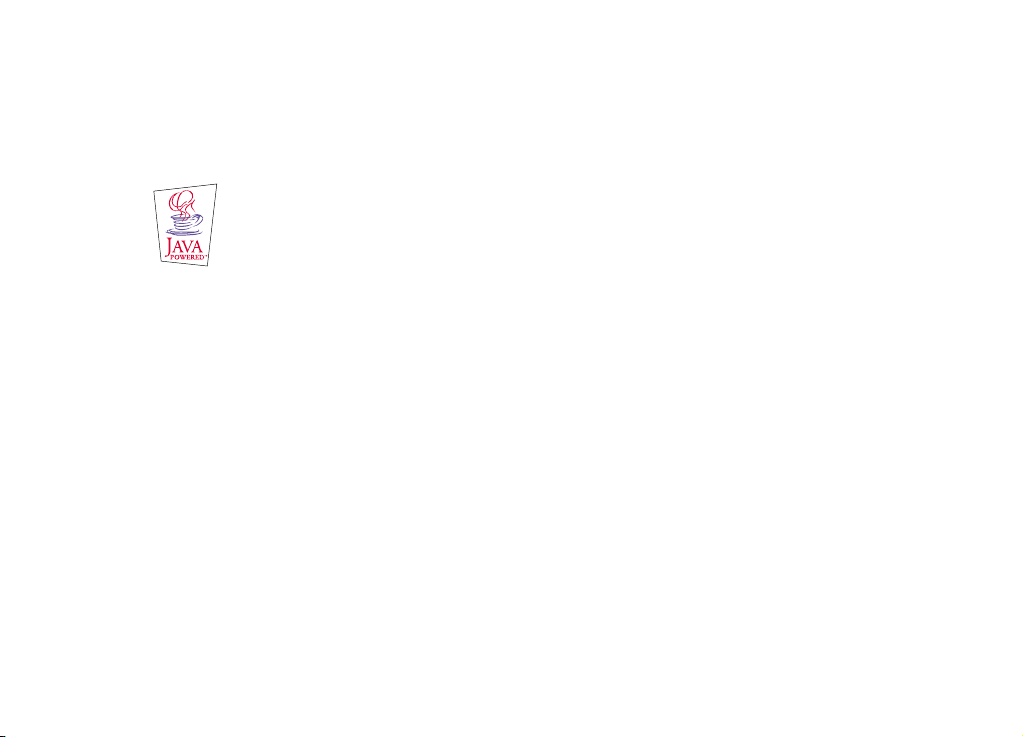
Copyright © Nokia Mobile Phones 1997-2001. Tüm haklarý mahfuzdur.
Önceden Nokia'nýn yazýlý izni alýnmaksýzýn, bu belge içindekilerin tamamý veya bir bölümü herhangi bir biçimde yeniden
oluþturulamaz, kopyalanamaz, çoðaltýlamaz, taklit edilemez, baþka bir yere aktarýlamaz, daðýtýlamaz, saklanamaz veya
yedeklenemez.
"Nokia" ve "Nokia Connecting People", Nokia Corporation'ýn tescilli markalarýdýr. Burada adý geçen diðer ürün ve þirket
isimleri, kendi sahiplerinin ticari markalarý ve ticari adlarý olabilir.
This product includes software licensed from Symbian Ltd © Symbian Ltd 1998 - 2001. All rights reserved.
EPOC and all EPOC-based trademarks and logos are trademarks of Symbian Limited.
.
Java™ is a trademark of Sun Microsystems, Inc
Part of the software in this product is © Copyright STNC Ltd. 1994-1997. All rights reserved.
© 1984-1997 DataViz Inc. All rights reserved.
This software contains portions of the file translation library of Conversions Plus, a product of DataViz Inc., 55 Corporate
Drive, Trumbull, CT 06611 USA (203) 268-0030.
International CorrectSpell™ English spelling correction system, 1995 by Lernout & Hauspie Speech Products N.V. All rights
reserved. Reproduction or disassembly of embodied algorithms or database prohibited.
English spelling software developed by Lernout & Hauspie Speech Products N.V.
UK English Concise International Electronic Thesaurus Copyright © 1995 by Lernout & Hauspie Speech Products N.V. All
rights reserved. Reproduction or disassembly of embodied programs and databases prohibited.
Incorporates MPPC® compression from Hi/fn™
Part of the software in this product is © Copyright ANT Ltd. 1998. All rights reserved.
Stac ®, LZS ®, ©1996, Stac, Inc., ©1994-1996 Microsoft Corporation. Includes one or more U.S. Patents: No. 4701745,
5016009, 5126739, 5146221, and 5414425. Other patents pending.
Incorporates LZS® compression from Hi/fn™.
Hi/fn ®, LZS ®, ©1988-98, Hi/fn. Includes one or more U.S. Patents: No. 4701745, 5016009, 5126739, 5146221, and
5414425. Other patents pending.
Nokia, sürekli bir geliþim politikasý izlemektedir. Bu belgede tanýmlanan herhangi bir üründe önceden bildiride
bulunmaksýzýn deðiþiklik ve yenilik yapma hakkýný saklý tutar.
Nokia, hiçbir durumda, meydana gelme nedeni ne olursa olsun oluþabilecek herhangi bir gelir, kar veya veri kaybýndan veya
özel, arýzi, bir netice olarak hasýl olan ya da dolaylý hasar veya kayýplardan sorumlu tutulamaz.
Íþbu belgenin içeriði "olduðu gibi" sunulmaktadýr. Yürürlükteki kanunlarýn gerektirdiði haller dýþýnda, ticari olarak
satýlabilirlik, iyi bir evsafta olma ve belirli bir amaca uygunluk ile ilgili zýmni garantiler de dahil olmak üzere ancak bunlarla
kýsýtlý kalmamak þartýyla, iþbu belgenin doðruluðu, güvenilirliði veya içeriði ile ilgili olarak, açýk veya zýmni herhangi bir
garanti verilmemiþtir. Nokia, herhangi bir zamanda, önceden bildiride bulunmaksýzýn, iþbu belgeyi deðiþtirme veya geçersiz
kýlma hakkýný saklý tutar.
©2001 Nokia Mobile Phones. All rights reserved.
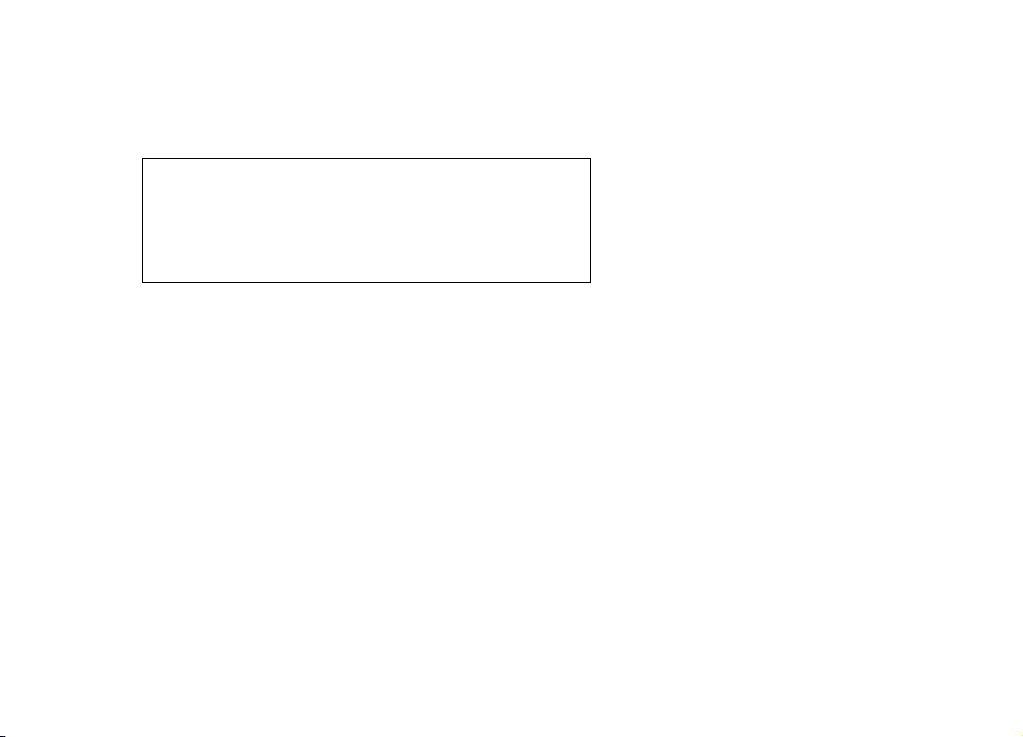
Bazý ürünlerin temini, bölgelere göre farklýlýk gösterebilir. Bu konuda, lütfen size en yakýn Nokia bayiine danýþýnýz.
UYGUNLUK BÝLDÝRÝMÝ
NOKIA MOBILE PHONES Ltd olarak biz, tamamen kendi sorumluluðumuzda olmak üzere RAE-3N ürününün aþaðýdaki
yönetmeliðin (Council Directive:1999/5/EC) ilgili maddelerine uygun olduðunu beyan ederiz.
ZIMMÝ GARANTÝLERLE ÝLGÝLÝ ÖNEMLÝ DUYURU
Bu üründen bir çok yýl boyunca yararlanabilmek için, lütfen düþürüldüðü, çarpýldýðý ve
sarsýldýðý taktirde kýrýlabilecek çok hassas ve pahalý bir renkli ekrana sahip olduðunu
hatýrlayýn. Ürünün dikkatsiz kullanýlmasý halinde Sýnýrlý Üretici Zýmmi Garantisi
geçerliliðini yitirir.
©2001 Nokia Mobile Phones. All rights reserved.
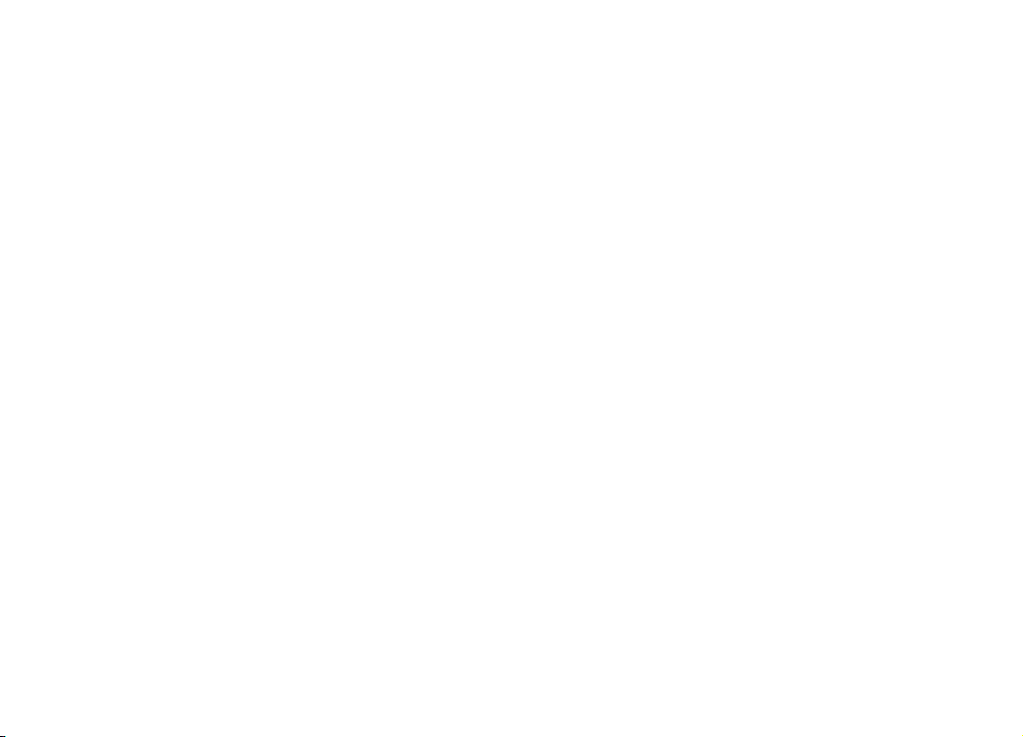
Ýçindekiler
Giriþ ............................................................................................1
Yardým alma.............................................................................................................3
Communicator'ýnýz hakkynda bilgiler ...............................................................5
GSM veri iletimi ......................................................................................................7
Genel bilgiler .............................................................................11
Communicator ekraný............................................................................................11
Communicator klavyesi.........................................................................................16
Konnektörler.............................................................................................................20
Pilin þarj edilmesi....................................................................................................21
Hafýza kartý...............................................................................................................24
Genel özellikler........................................................................................................25
CD-ROM’dan yazýlým yüklenmesi.......................................................................34
Kýzýlötesi baðlantýnýn etkinleþtirilmesi .............................................................35
Diðer cihazlardan veri aktarmak.........................................................................35
Cep telefonu..............................................................................39
Seçim tuþlarý.............................................................................................................40
Ekran göstergeleri...................................................................................................41
©2001 Nokia Mobile Phones. All rights reserved.
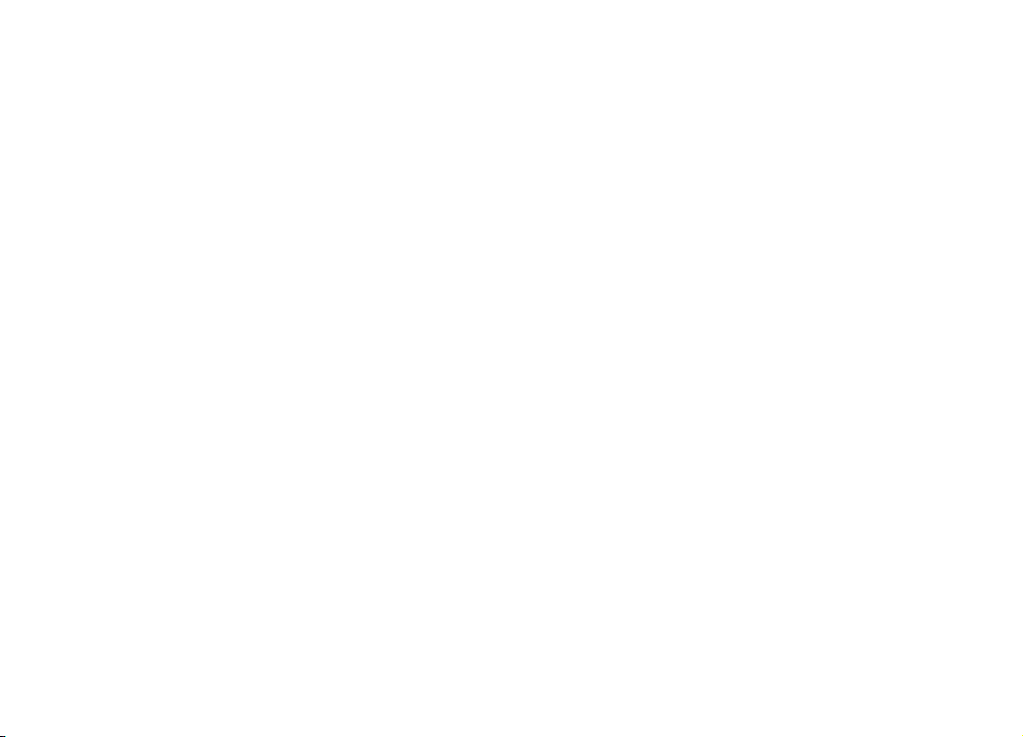
Arama yapýlmasý.....................................................................................................42
Bir aramaya cevap vermek...................................................................................45
Aramalarýn yönetilmesi.........................................................................................45
Tuþ kilidi....................................................................................................................46
Tercihlerin deðiþtirilmesi ......................................................................................47
Yardýmýn görüntülenmesi.....................................................................................48
Menülerin kullanýlmasý.........................................................................................48
Mesajlar (Menü 1).................................................................................................. 50
Arama kaydý (Menü 2)...........................................................................................53
Ayarlar (Menü 3)..................................................................................................... 57
Arama aktarma (Menu 4)..................................................................................... 62
Kýzýlötesi (Menu 5).................................................................................................62
SIM servisleri (Menü 6).........................................................................................63
Masaüstü ...................................................................................65
Ana görünüm...........................................................................................................65
Telefon .......................................................................................69
Bir aramanýn elle yapýlmasý.................................................................................70
Telefon rehberindeki bir numaranýn aranmasý...............................................70
Son aramalar listesindeki bir numaranýn aranmasý......................................71
Bir aramaya cevap vermek...................................................................................72
Bir telesekreter numarasýnýn aranmasý ve oluþturulmasý............................ 73
©2001 Nokia Mobile Phones. All rights reserved.
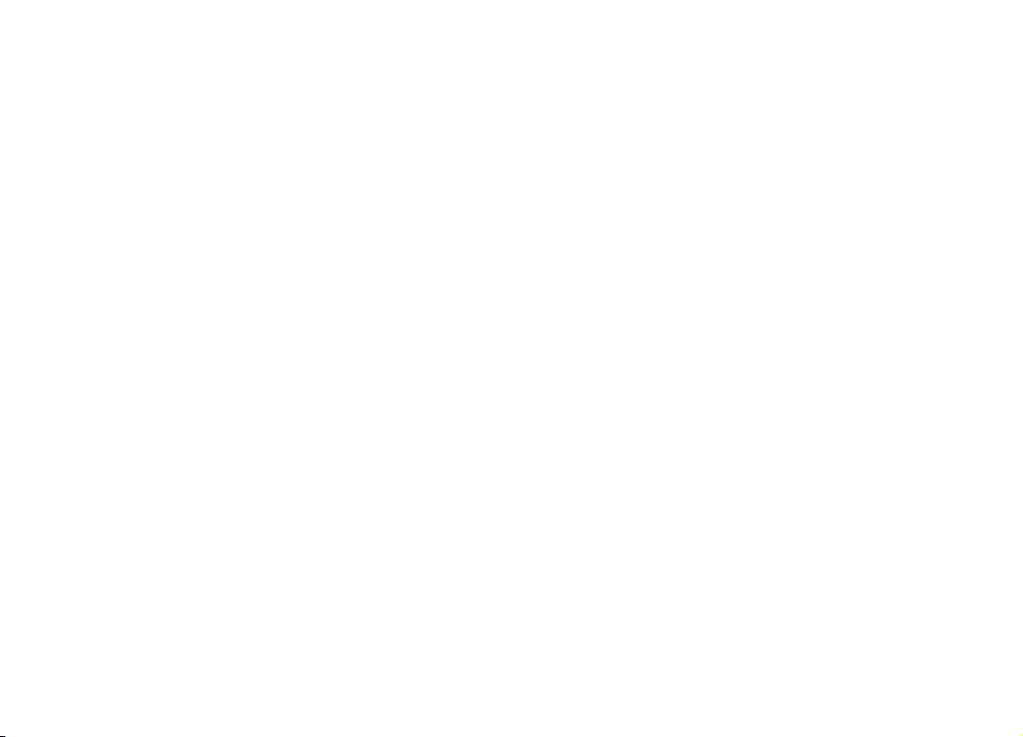
Bir aramayý kaydetmek..........................................................................................73
Bir arama sýrasýnda yeni bir arama yapmak....................................................74
Konferans aramalarýn yapýlmasý.........................................................................75
Konferans aramadaki bir katýlýmcýnýn çýkarýlmasý.........................................76
Konferans arama katýlýmcýlarýndan biriyle özel görüþme yapmak ............76
Aramalarý aktarmak................................................................................................77
Beklemekte olan bir aramayý cevaplamak.......................................................77
Arama sýrasýnda DTMF tonlarý göndermek......................................................78
Telefon Ayarlarý .......................................................................................................79
Uçak tercihi ..............................................................................................................92
Rehber ........................................................................................95
Rehber........................................................................................................................95
Bir kartvizitin oluþturulmasý................................................................................96
Bir kartvizitin açýlmasý...........................................................................................97
SIM karttan kartvizitleri taþýmak ya da kopyalamak....................................98
Kartvizitin aranmasý...............................................................................................98
Kartvizitteki alanlarýn deðiþtirilmesi .................................................................99
Zil sesinin eklenmesi..............................................................................................101
Bir resim yerleþtirmek............................................................................................101
Þablonlarýn oluþturulmasý ve deðiþiklik yapýlmasý.........................................102
DTMF tonlarýnýn saklanmasý................................................................................103
Kartvizit gruplarýnýn oluþturulmasý....................................................................104
©2001 Nokia Mobile Phones. All rights reserved.
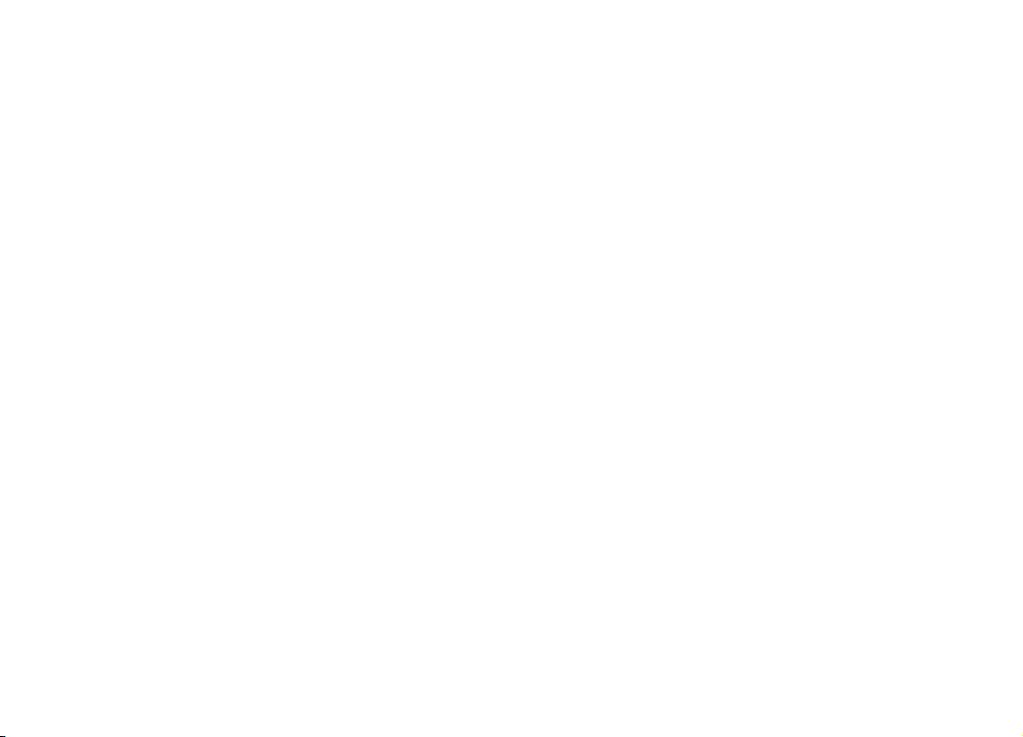
SIM kartvizitinin oluþturulmasý..........................................................................106
Rehberdeki bir kartviziti elektronik kartvizit olarak göndermek...............107
Bir elektronik kartvizit almak..............................................................................109
Ayarlar .......................................................................................................................109
Yeni rehber veritabanlarýnýn oluþturulmasý....................................................111
Ajanda........................................................................................113
Ajanda kayýtlarý.......................................................................................................113
Görünümler..............................................................................................................120
Simgeler ....................................................................................................................127
Görev listeleri ..........................................................................................................128
Ajanda kayýtlarýnýn aranmasý..............................................................................129
Ayarlar .......................................................................................................................130
Ýnternet......................................................................................133
Ýnternet uygulamalarý ...........................................................................................134
World Wide Web (WWW) gezgini.....................................................................144
Ýþaretçi.......................................................................................................................151
WAP............................................................................................................................152
Java............................................................................................................................. 156
Mesajlar .....................................................................................159
Mesaj merkezi..........................................................................................................160
©2001 Nokia Mobile Phones. All rights reserved.
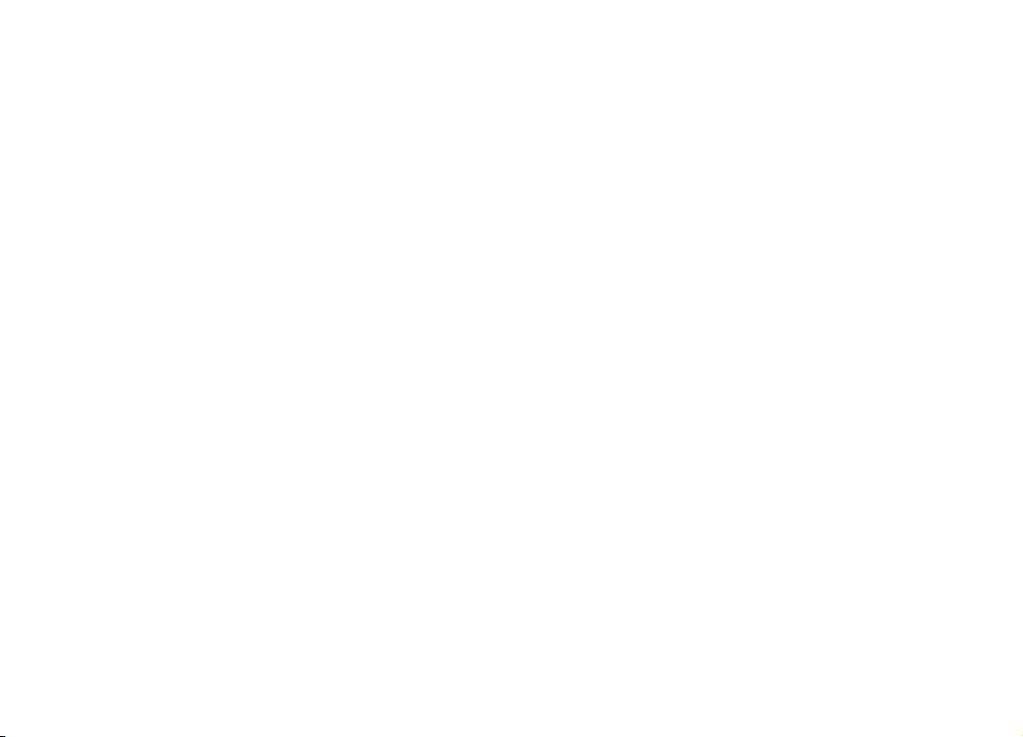
Faks.............................................................................................................................168
E-posta.......................................................................................................................172
Kýsa Mesaj Servisi ...................................................................................................185
Ofis .............................................................................................191
Word...........................................................................................................................191
Tablolama..................................................................................................................196
Sunum Gösterici......................................................................................................205
Dosya Yöneticisi......................................................................................................207
Ekstra .........................................................................................215
Saat.............................................................................................................................215
Hesap Makinesi.......................................................................................................217
Denetim Masasý.......................................................................................................218
Kayýt Cihazý...............................................................................................................230
Resim Ýzleyici ...........................................................................................................231
Video Oynatýcý..........................................................................................................235
Hücre Yayýný görüntüleyici...................................................................................236
Faks Modem .............................................................................................................238
Sorun Giderme...........................................................................243
Bakým ve onarým .......................................................................257
©2001 Nokia Mobile Phones. All rights reserved.

Önemli güvenlik bilgileri..........................................................259
Sözlük.........................................................................................267
Dizin ...........................................................................................275
©2001 Nokia Mobile Phones. All rights reserved.
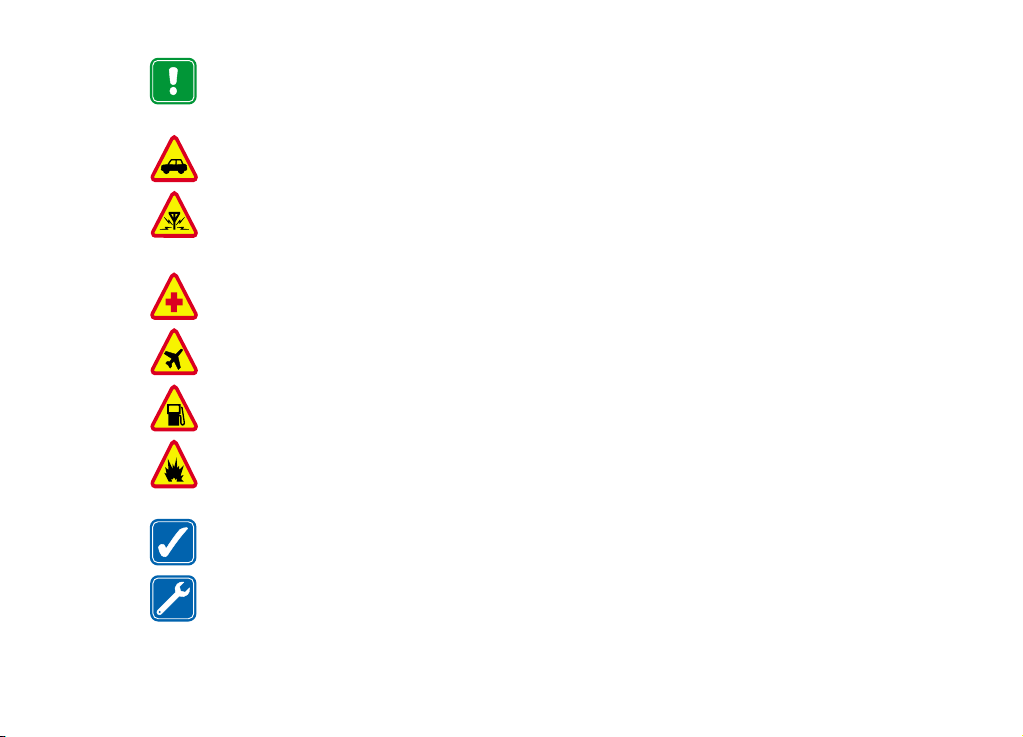
GÜVENLÝÐÝNÝZ ÝÇÝN Bu basit talimatlarý okuyun. Bu kurallara
uyulmamasý tehlikeli ya da yasalara aykýrý sonuçlar doðurabilir. Daha
ayrýntýlý bilgiler ayrý bir kullaným kýlavuzunda yer almaktadýr.
ÖNCE YOL GÜVENLÝÐÝ Araç kullanýrken iletiþim cihazýnýzý kullanmayýn;
önce aracýnýzý park edin!
GÝRÝÞÝM Tüm telsiz telefonlar performansý etkileyen giriþime neden
olabilir.
HASTANELERDE ÝLETÝÞÝM CÝHAZINIZI KAPATIN Her türlü düzenleme
ya da kurala uyun. Týbbi cihazlarýn yakýnýnda telefonunuzu kapatýn.
UÇAKTA ÝLETÝÞÝM CÝHAZINIZI KAPATIN Telsiz telefonlar giriþime neden
olabilir. Uçakta kullanýlmasý yasalara aykýrýdýr.
BENZÝN ALIRKEN ÝLETÝÞÝM CÝHAZINIZI KAPATIN Ýletiþim cihazýnýzý
benzin istasyonunda, yakýt veya kimyasal madde yakýnýnda kullanmayýn.
PATLATMA YAPILAN YERLERDE KULLANMAYIN Patlama yapýlan
yerlerde telefonunuzu kullanmayýn. Kýsýtlamalara ve düzenlemelere ya da
kurallara uyun.
DÝKKATLÝ KULLANIN Yalnýzca normal konumda (kulaða yakýn) kullanýn.
Antene gereksiz yere dokunmayýn.
YETKÝLÝ SERVÝSE BAÞVURUN Yalnýzca yetkili personel cihazý monte
etmeli veya onarmalýdýr.
©2001 Nokia Mobile Phones. All rights reserved.
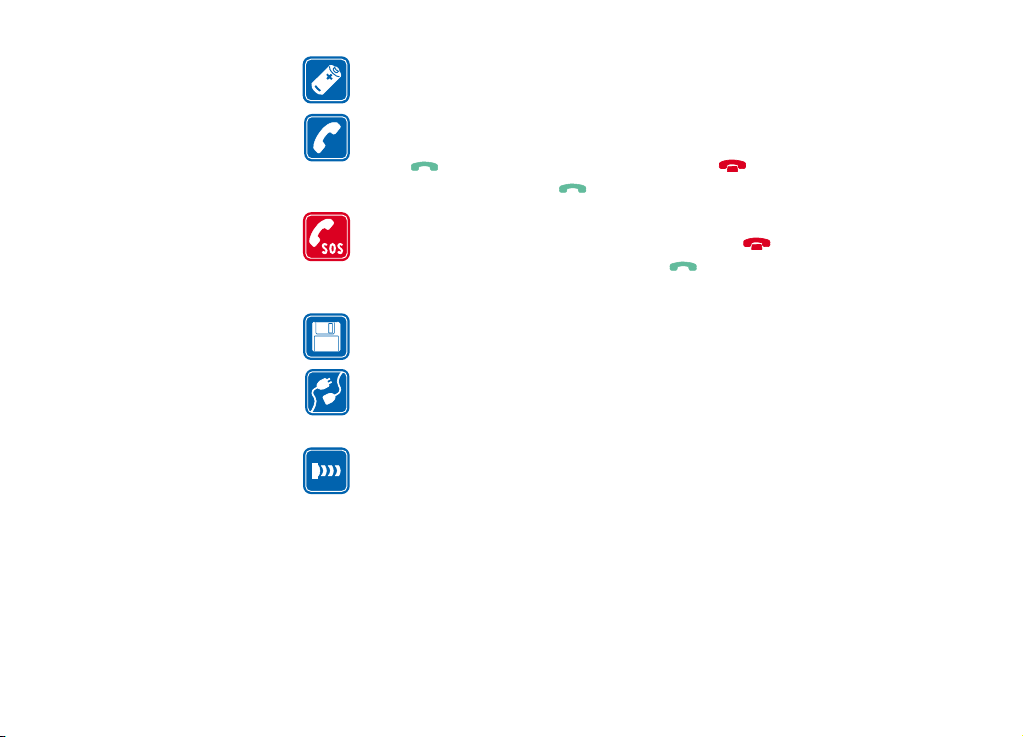
AKSESUARLAR VE BATARYALAR Yalnýzca onaylý aksesuar ve
bataryalarý kullanýn. Uyumsuz ürünleri baðlamayýn.
ARAMA YAPILMASI Kapaðý kapatýn ve telefonun açýk ve hizmete hazýr
olduðundan emin olun. Telefon numarasýný, alan koduyla birlikte tuþlayýn,
sonra . tuþuna basýn. Görüþmeyi bitirmek için . tuþuna basýn.
Aramaya yanýt vermek için tuþuna basýn.
ACÝL ARAMALAR Cihazýn kapaðýný kapatýn. Telefonun açýk ve hizmete
hazýr olduðundan emin olun. Ekrandakileri silmek için tuþuna birkaç
saniye basýn. Acil numarayý tuþlayýn, sonra . tuþuna basýn. Yerinizi
bildirin. Aksi istenmedikçe görüþmeyi bitirmeyin.
YEDEK KOPYALARIN ALINMASI Tüm önemli verilerin yedek kopyalarýný
almayý unutmayýn.
DÝÐER CÝHAZLARA BAÐLANILMASI Baþka bir cihaza baðlanýrken,
kullaným kýlavuzundaki detaylý güvenlik talimatlarýný okuyun. Uyumsuz
ürünleri baðlamayýn.
KIZILÖTESÝ ÝÇÝN ÖNLEMLERS Kýzýlötesi ýþýný kimsenin gözüne tutmayýn
ve diðer kýzýlötesi araçlarla etkileþimine izin vermeyin.
©2001 Nokia Mobile Phones. All rights reserved.
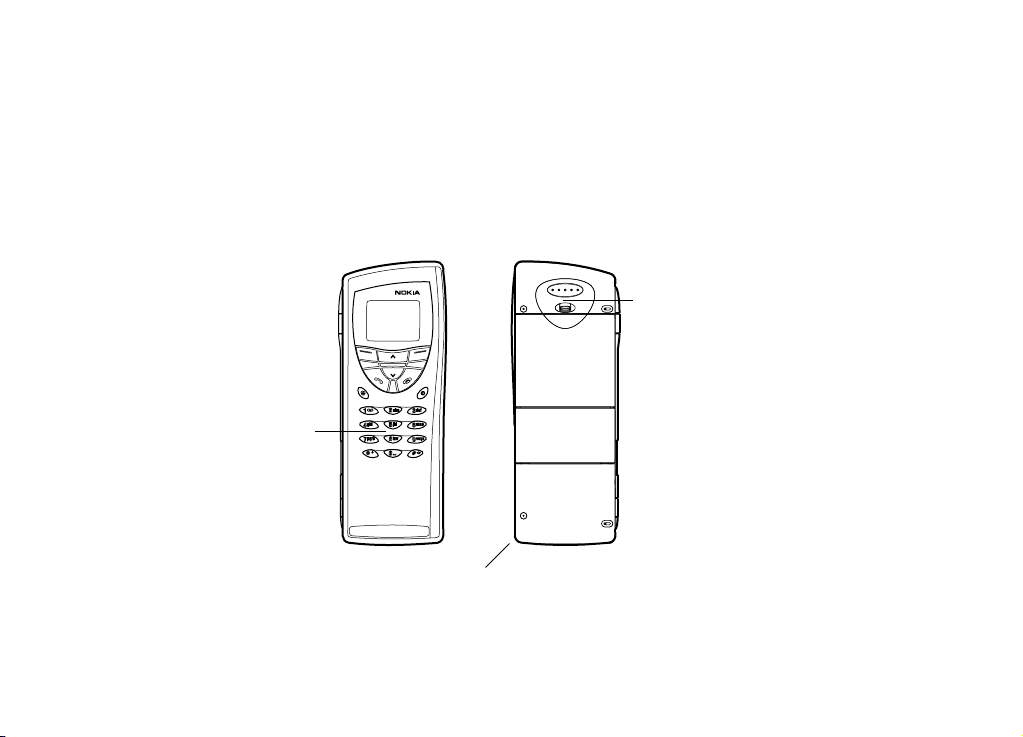
1
Ö
1. Giriþ
Nokia 9210 Communicator’u satýn aldýðýnýz için sizi tebrik ederiz. Bu komple bir
iletiþim cihazýdýr: cebinize sýðan tek bir pakette bir cep telefonu, mesaj cihazý ve bir
avuçiçi bilgisayarýdýr.
nArka
Kulaklýk
Telefon
Mikrofon
Þekil 1
Giriþ
©2001 Nokia Mobile Phones. All rights reserved.
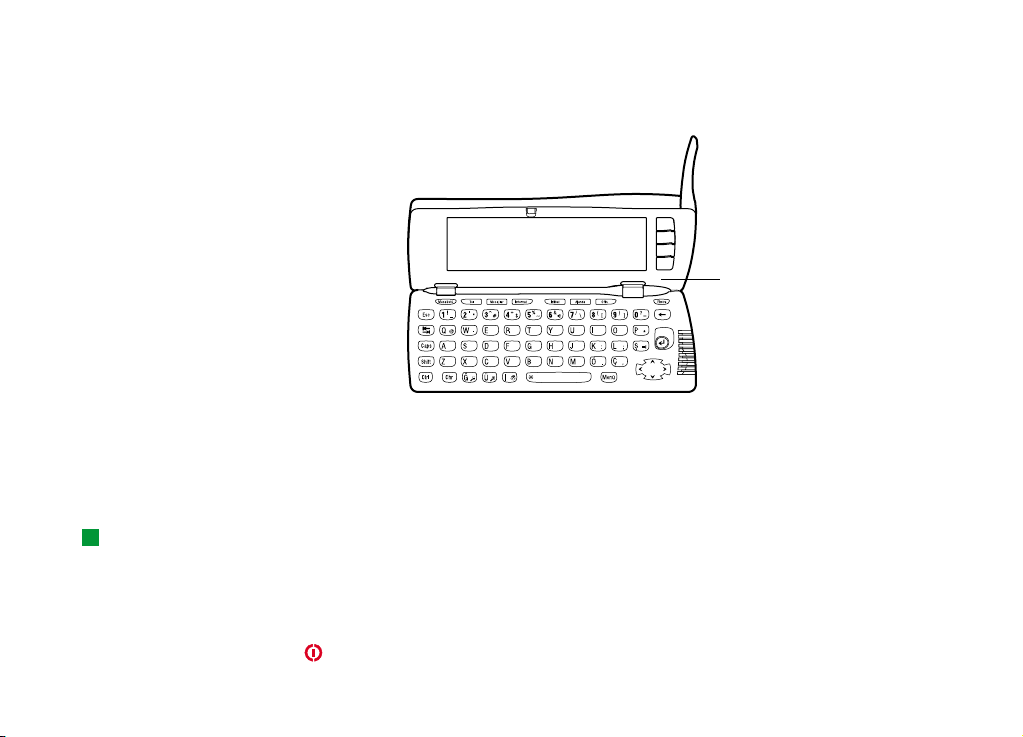
2
Giriþ
Ýpucu: Communicator
arabiriminin açma/kapama
düðmesi yoktur - kapaðý
açtýðýnýzda cihaz açýlýr ve
kapadýðýnýzda da kapanýr.
Nokia 9210 Communicator iki bölümden oluþur: cep telefonu ve Communicator
arabirimi. Her ikisi de Þekil 1 ve 2’de gösterildiði gibi olmak üzere, cep telefonu
cihaz kapaðýnda, Communicator da kapaðýn içinde yer alýr.
Communicator
arabirimi
Þekil 2
Her iki birim de Communicator hafýzasýndaki ayný bilgileri kullanýr - bunlar
baðýmsýz cihazlar deðildir. Örneðin, cep telefonu Communicator arabiriminin
Rehber'inde kayýtlý olan isim ve telefon numaralarýný kullanýrken Communicator
arabirimi de faks göndermek, almak ve internete baglanmak gibi ses ve veri
aramalarý için cep telefonunu kullanyr.
Communicator arabiriminde pek çok organizer ve iletiþim uygulamasý vardýr. Büyük
klavyesi, komut düðmeleri ve ekraný uygulamalarýn kullanýmýný kolaylaþtýrýr.
Cep telefonu çabucak arama yapmak ve aramalarý cevaplamak için kullanýlýr.
Communicator, kulaklýk ve mikrofonunun cihazýn arka tarafýnda olmasý dýþýnda
diðer Nokia cep telefonlarýna benzer ve onlar gibi çalýþýr. Cep telefonu kapaktaki
düðmesine basýlarak açýlýp kapatýlýr.
©2001 Nokia Mobile Phones. All rights reserved.
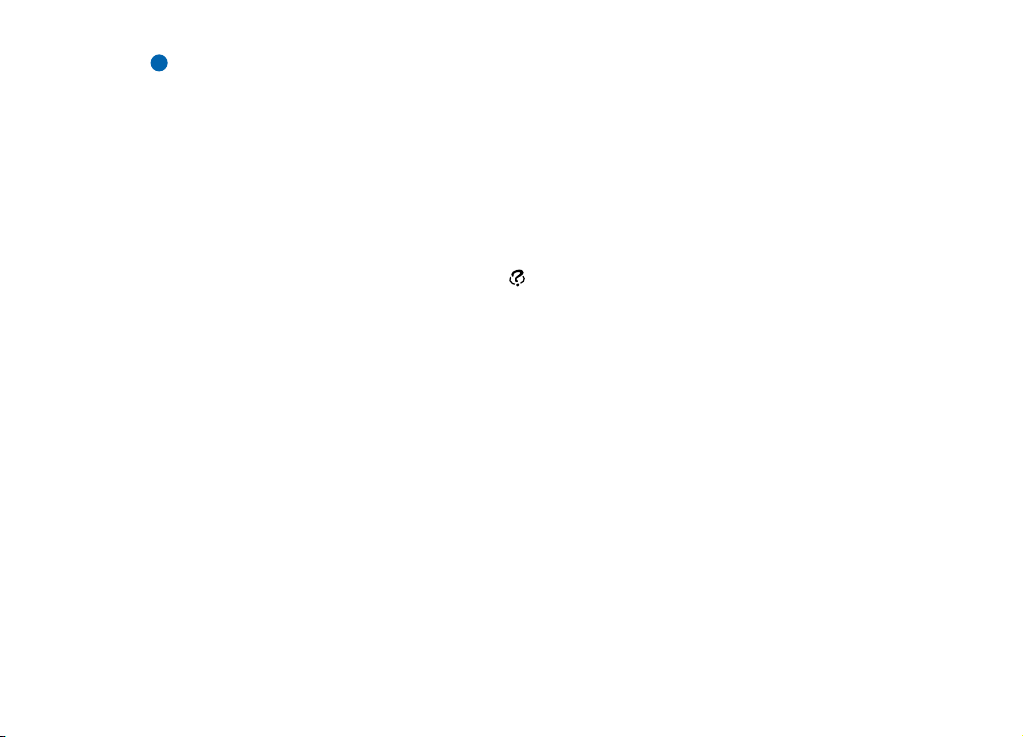
ÖNEMLÝ:Cep telefonu kullanýmýnýn yasak olduðu veya parazit ya da tehlikelere
yol açabileceði yerlerde cep telefonunu açmayýn.
Yardým alma
Çevrimiçi Yardým
Communicator'da, herhangi bir uygulama veya görünümden eriþebileceðiniz bir
yardým iþlevi bulunur.
Yardýma bakmak için Communicator klavyesindeki tuþuna basýn. Yapmakta
olduðunuz iþle ilgili bir bilgi sayfasý ekrana gelir. Ayrýca belli konu ve anahtar
sözcükler için yardýmda arama da yapabilirsiniz.
Satýþ paketindeki kýlavuzlar hakkýnda
Communicator'ý kullanmaya baþlamak konusunda yardým için satýþ paketinde
gelen Baþlangýç kýlavuzuna bakýn. Burada, baþlangýç iþlemleri ve çeþitli
uygulamalarýn kullanýmýyla ilgili temel bilgiler açýklanmaktadýr.
Bu kullaným kýlavuzunda Nokia 9210 Communicator’un nasýl çalýþtýðý daha ayrýntýlý
olarak anlatýlmaktadýr. “Genel bilgiler” Communicator'in sýk kullanýlan
özelliklerinin yaný sýra Communicator'in çeþitli bölümlerini ve bunlarýn iþlevlerini
tanýtýr.
Bu kullaným kýlavuzunun geriye kalaný Communicator uygulamalarý ve cep
telefonuyla ilgilidir. Kullaným kýlavuzunun arka kýsmýnda Ýnternet ve kablosuz
baðlantý terimlerini içeren kýsa bir sözlük bulunur.
3
Giriþ
©2001 Nokia Mobile Phones. All rights reserved.
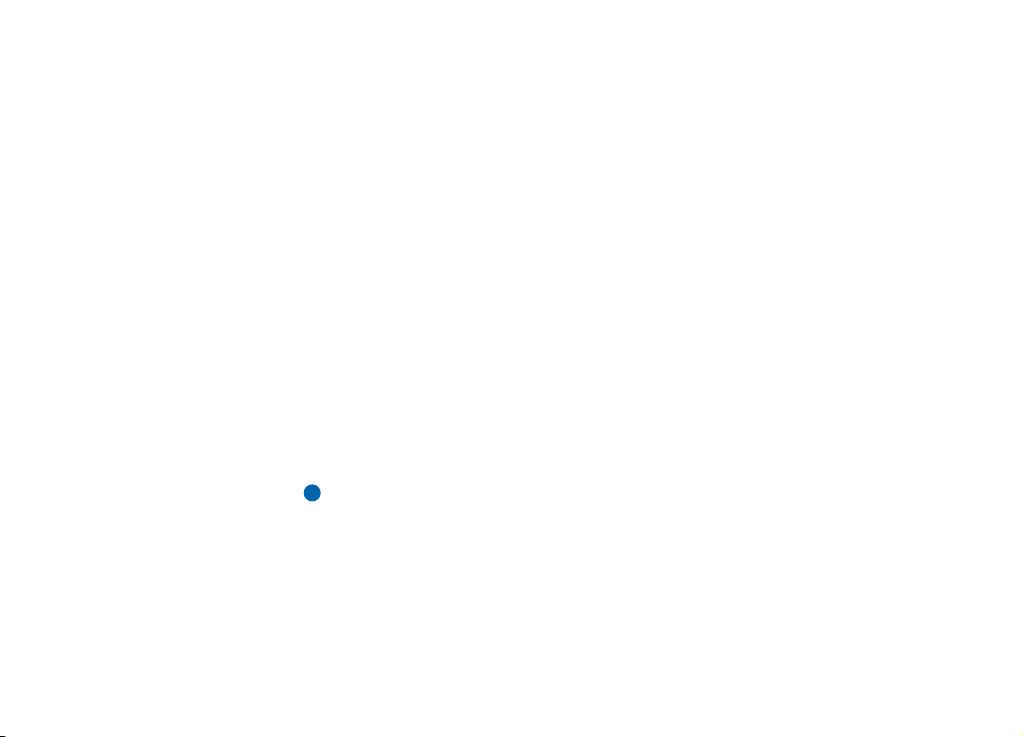
4
PC Suite Kýlavuzu, Nokia 9210 Communicator için PC Suite'in iþlevlerini
Giriþ
açýklamaktadýr. PC Suite ile, Communicator'ýnýz ve uyumlu bir PC arasynda verileri
taþýyabilir, kopyalayabilir, senkronize edebilir, yedekleyebilir ve geri
yükleyebilirsiniz.
CD-ROM'daki Yazýlým Kýlavuzu, CD-ROM'da bulunan ve Communicator'ýnýza
yükleyebileceðiniz uygulamalarýn iþlevlerini ayrýntýlarýyla açýklamaktadýr.
PC Suite ve CD-ROM'daki Yazýlým Kýlavuzlarýnýn her ikisi de CD-ROM'da " Nokia
9210 Communicator'u kullanmak" bölümünde bulunmaktadýr.
Ek Uygulamalar Kýlavuzu, Nokia 9210 Communicator'da kullanabileceðiniz diðer
yazýlýmlarý kýsaca tanýtmaktadýr. Bu kýlavuz, yalnýzca basýlý halde bulunmaktadýr.
Ayarlar Kontrol Listesi, Nokia 9210 Communicator'unuzu farklý kablosuz servislere
baðlamanýza yardýmcý olur.
Nokia 9000 Communicator, Nokia 9000i Communicator, Nokia 9110
Communicator veya Nokia 9110i Communicator’den Nokia 9210 Communicator’a
geçiyorsanýz 35. sayfada ‘Diðer cihazlardan veri aktarmak’ ve CD-ROM'daki PC
Suite Kýlavuzuna bakýn.
Not: Bu kullaným kýlavuzunda ve Baþlangýç kýlavuzunda, ekrandaki komutlarýn
adlarý koyu, ayarlar ve seçenekler de italikle yazýlmýþtýr.
©2001 Nokia Mobile Phones. All rights reserved.
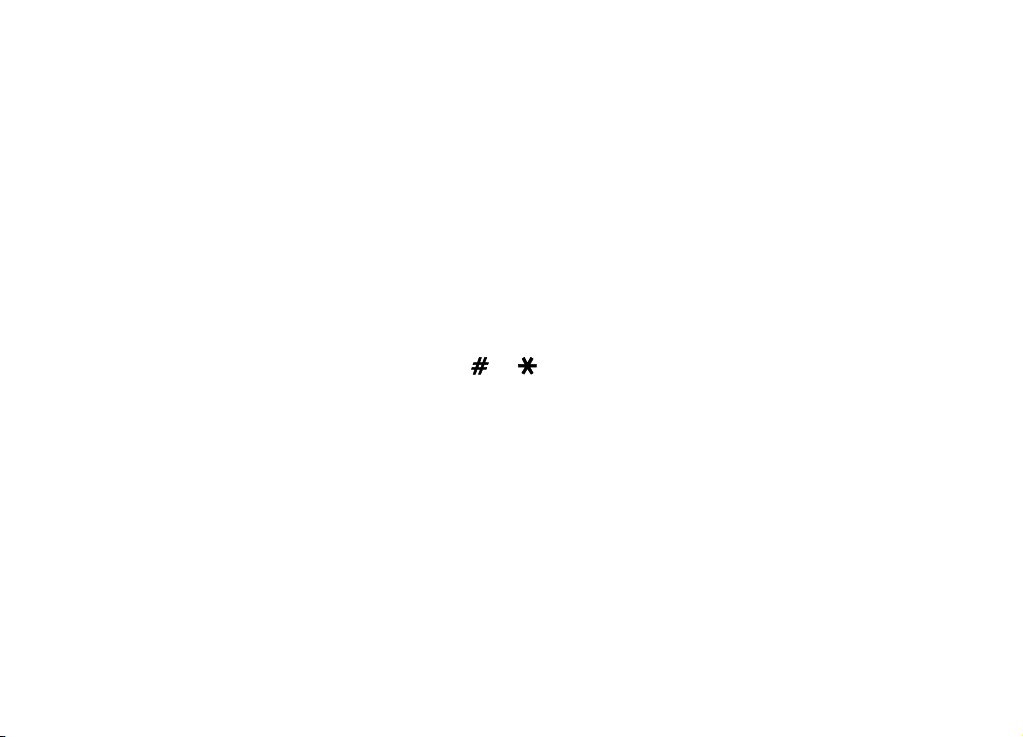
Communicator'ýnýz hakkynda bilgiler
Þebeke servisleri hakkýnda
Bu kullaným kýlavuzunda açýklanan cep telefonu, otomatik olarak GSM 900 ya da
1800 þebekeleri kullanan çift bantlý bir telefondur.
Bu kullaným kýlavuzunda açýklanan özelliklerden bazýlarý, þebeke servisleri olarak
adlandýrýlmaktadýr. Bunlar, kablosuz servis saðlayýcýlarý tarafýndan sunulan özel
servislerdir. Bu þebeke servislerinden herhangi birini kullanmadan önce, servis
saðlayýcýnýza baþvurarak istediðiniz servise ya da servislere abone olmalýsýnýz ve
kullanýlmalarýyla ilgili bilgileri almalýsýnýz. Daha sonra kullaným kýlavuzunda
açýklandýðý þekilde bu iþlevleri etkinleþtirebilirsiniz. Bir çok servis için elle
etkinleþtirme komutlarý bu kullaným kýlavuzunda verilmemiþtir (örneðin servisleri
etkinleþtirmek ya da devre dýþý býrakmak için ve karakterlerinin
kullanýlmasý). Buna karþýn Nokia 9210 Communicator, bu biçimde verilen komutlarý
da iþleyebilmektedir. Bu komutlarý öðrenmek için lütfen servis saðlayýcýlarýnýza
baþvurun.
Abone olunmasý gereken servisler tipik olarak kýsa mesaj servisi, Ýnternet ve fakstýr.
Özel servis sayýsý kendi þebekenizde hangi servislerin bulunduðuna baðlý
olduðundan maalesef bu kullaným kýlavuzunda ihtiyaç duyduðunuz servis ve
ayarlarýn kapsamlý bir listesini saðlamak mümkün deðildir. Bu nedenle bu kullaným
kýlavuzu ek servislerle ilgili olarak genel bilgi saðlar. Kendi þebekenizde bu
servislerin bulunabilirliði ve ayrýntýlarý hakkýnda daha fazla bilgi için lütfen þebeke
operatörünüze baþvurun.
5
Giriþ
©2001 Nokia Mobile Phones. All rights reserved.
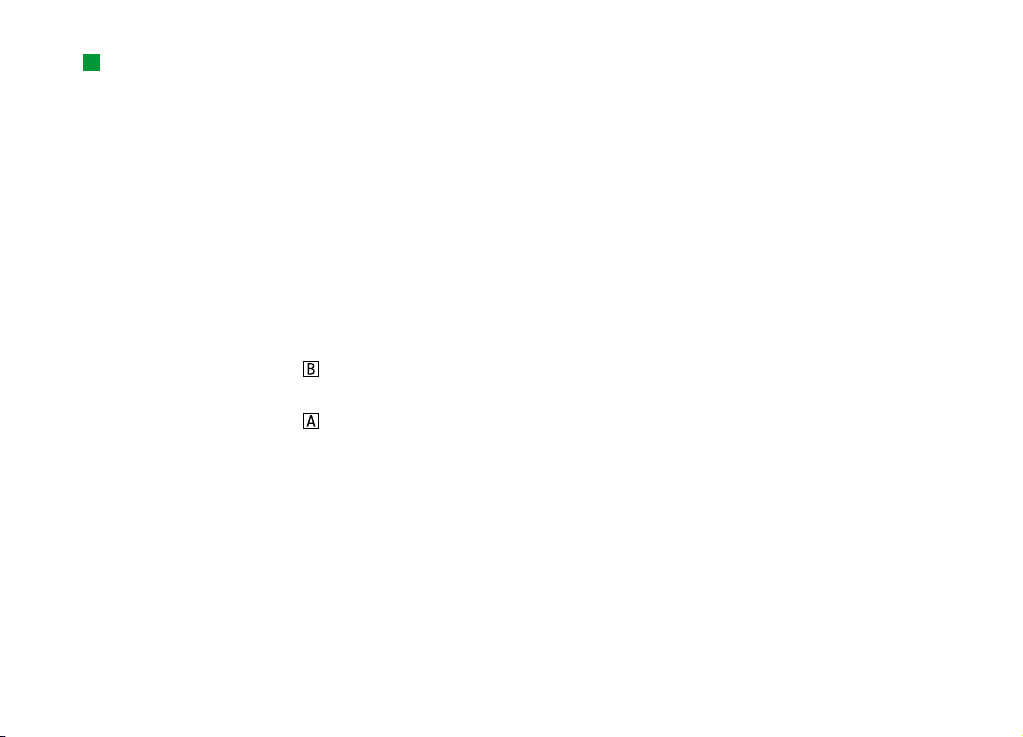
6
Ýpucu: Servis
saðlayýcýnýzdan aldýðýnýz
Giriþ
bilgileri, ileride kullanmak
üzere Ayarlar Kontrol
Listesine yazýn.
Bir servis baðýmsýz telefon numaralarý veya özel ayarlar gerektirirse bunlarýn
Communicator'in ayarlarýna kaydedilmesi gerekir. Örneðin:
Kýsa mesajlarýn gönderilmesi ve alýnmasý bu servisin kullandýðýnýz þebeke
tarafýndan desteklenmesi ve SIM kartýnýz için etkin kýlýnmasýný ve mesaj merkezi
numarasýnýn SMS uygulamasý ayarlarýna kaydedilmesini gerektirir.
Ýnternet eriþimi, veri servisinin kullandýðýnýz þebeke tarafýndan desteklenmesini ve
SIM kartýnýz için etkin kýlýnmasýný gerektirir. Buna ek olarak, bir Ýnternet servis
saðlayýcýdan bir Ýnternet eriþim noktasý almýþ olmanýz gerekir.
Satýþ paketindeki etiketler
Etiketlerde servis ve müþteri desteði amacýyla kullanýlacak önemli bilgiler
bulunmaktadýr. Bu etiketleri güvenli bir yerde saklayýn.
etiketini, kullaným kýlavuzunun Ýçindekiler Tablosundan önceki sayfaya
yapýþtýrýn. Etiketin yapýþtýrýlacaðý yer, bir çerçeve ile belirtilmiþtir.
etiketini, satýþ paketiyle birlikte verilmiþse Club Nokia davetiye kartýna
yapýþtýrýn.
Eriþim kodlarý
Nokia 9210 Communicator, Communicator'ýnýzýn ve SIM kartynýzý yetkisiz
kullanýmlara karþý korumak için birkaç eriþim kodu kullanýr. En sýk ihtiyaç
duyacaðýnýz kodlar þunlardýr:
• kilit kodu (önceden 12345 diye belirlenmiþtir), ve
• SIM kartla birlikte verilen PIN kodu.
©2001 Nokia Mobile Phones. All rights reserved.
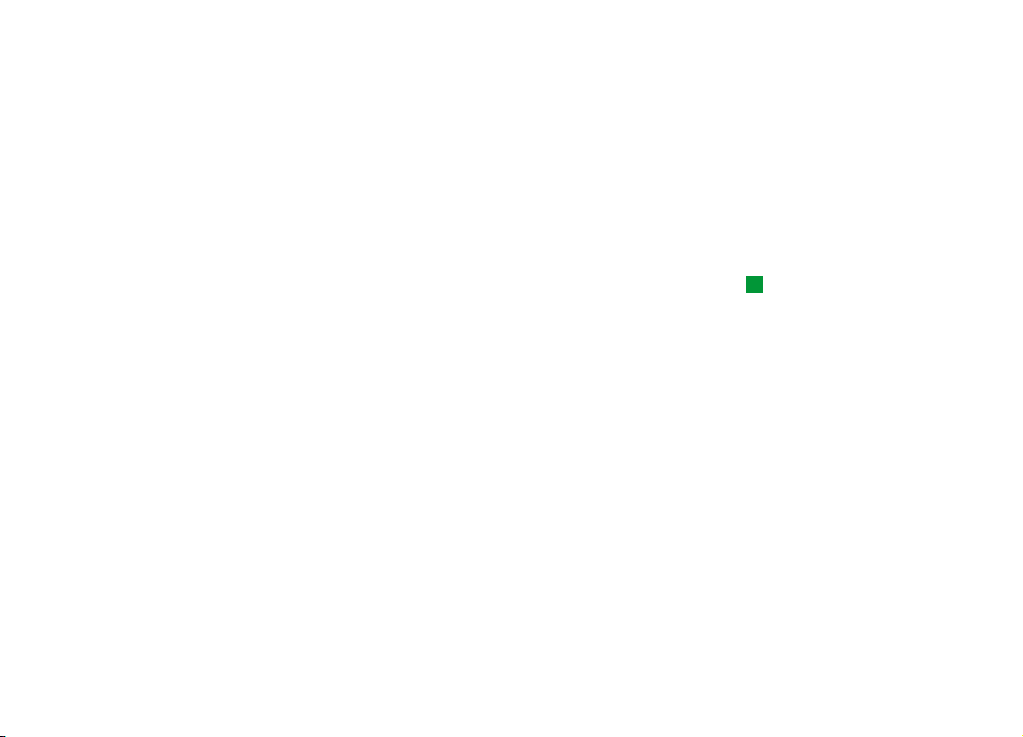
Hem cep telefonu hem de Communicator arabirimiyle kullanýlan eriþim kodlarýný,
kodun deðiþtirilebilmesi koþuluyla kodlardan herhangi birini kullanarak
deðiþtirebilirsiniz. Eriþim kodlarý hakkýnda daha ayrýntýlý bilgi için 221. sayfada
‘Telefon güvenliði’'ne bakýn.
Communicator'ýn Ynternet uygulamalarý Ýnternet ve servislerinin yetkisiz
kullanýmýna karþý koruma saðlamak amacýyla þifre ve kullanýcý adlarý kullanýr. Bu
þifreler Ýnternet uygulamalarýnýn ayarlarýndan deðiþtirilir.
Kartvizit bilgileri
Rehber uygulamasýnda kaydettiðiniz, isimler, adresler ve telefon numaralarý gibi
tüm kartvizit bilgileri, Rehber'e gönderilir. Cep telefonu, Communicator arabirimi
ve uygulamalarýndan her birinin kendi Rehber görünümü vardýr. Ekrana gelen
bilgiler seçilen uygulamanýn kullanabileceði bilgilere baðlýdýr. Örneðin, cep
telefonundan arama yaparken kartvizitin adýný ve telefon numaralarýný görürsünüz.
Olabilecek faks numaralarý, e-posta adresleri, iþ unvanlarý ve benzeri bilgiler
gösterilmez.
GSM veri iletimi
Nokia 9210 Communicator; faks, kýsa mesaj ve e-posta göndermek ve uzak
bilgisayarlarla baðlantý kurmak için GSM þebekesinin veri iletim yeteneklerini
kullanýr.
Kablosuz veri baðlantýlarý cep telefonunuzun çalýþtýðý çoðu yerden yapýlabilir.
Ancak, Communicator'i olabilecek en güçlü kablosuz sinyalin elde edilebileceði bir
yere taþýmanýz tavsiye edilir. Sinyal güçlüyken veri iletimi verimlidir. Genel olarak,
7
Giriþ
Ýpucu:
Communicator'ýnýzdaki
kartvizit bilgilerini, uyumlu
bir PC'deki ilgili
uygulamayla senkronize
edebilirsiniz. Daha fazla
ayryntý için CD-ROM'daki PC
Suite Kýlavuzuna bakýn.
©2001 Nokia Mobile Phones. All rights reserved.
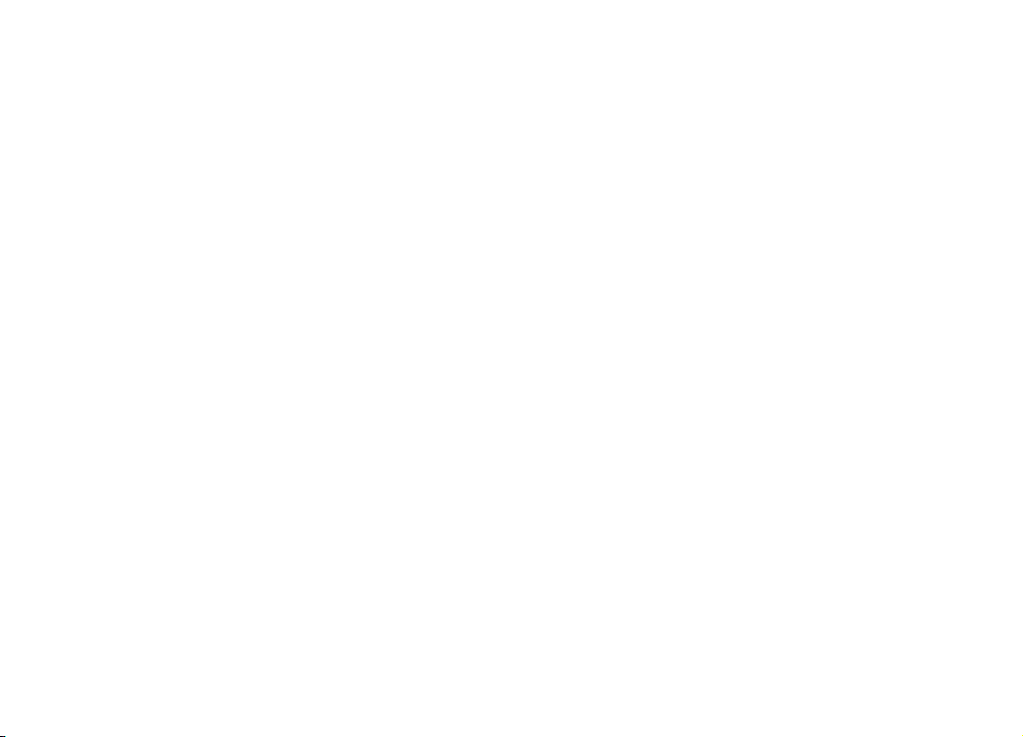
8
telsiz ortama özgü özelliklerden dolayý, kablosuz veri iletiþiminden sabit hat
Giriþ
iletiþimiyle ayný performansý göstermesini beklememelisiniz. Aþaðýdaki faktörler
kablosuz baðlantýlarda bozulmalara neden olabilir:
Parazit
Diðer cep telefonlarýnýn yaný sýra elektronik cihaz ve ekipmanlardan kaynaklý telsiz
giriþimi, kablosuz veri iletiminin kalitesini etkiler.
Hücre deðiþimi
Cep telefonu kullanýcýsý bir þebeke hücresinden diðerine geçerken kanalýn sinyal
gücü düþer ve kablosuz telefon santrali kullanýcýyý sinyalin daha güçlü olduðu
baþka bir hücre ve frekansa aktarabilir. Hücre deðiþimi ayrýca, kullanýcý sabitken de
kablosuz trafik yüklerindeki deðiþiklikler nedeniyle meydana gelebilir. Bu gibi
deðiþimler iletimde küçük gecikmelere yol açabilir.
Elektrostatik boþalým
Parmaktan veya bir iletkenden statik elektrik boþalmasý, elektrikli cihazlarda hatalý
iþlevlere yol açabilir. Boþalým, ekran görüntüsünde bozulmalara ve yazýlýmýn
çalýþmasýnda dengesiz çalýþmaya neden olabilir. Kablosuz baðlantýlarýn
güvenilirliði kaybolabilir, veriler bozulabilir ve iletim durabilir. Bu durumda, (varsa)
mevcut aramayý sona erdirmeniz, kapaðý kapatarak cep telefonunu kapatmanýz
(açýksa) ve pili çýkarmanýz gerekebilir. Ardýndan pili geri takarak yeni bir kablosuz
baðlantý kurun.
©2001 Nokia Mobile Phones. All rights reserved.
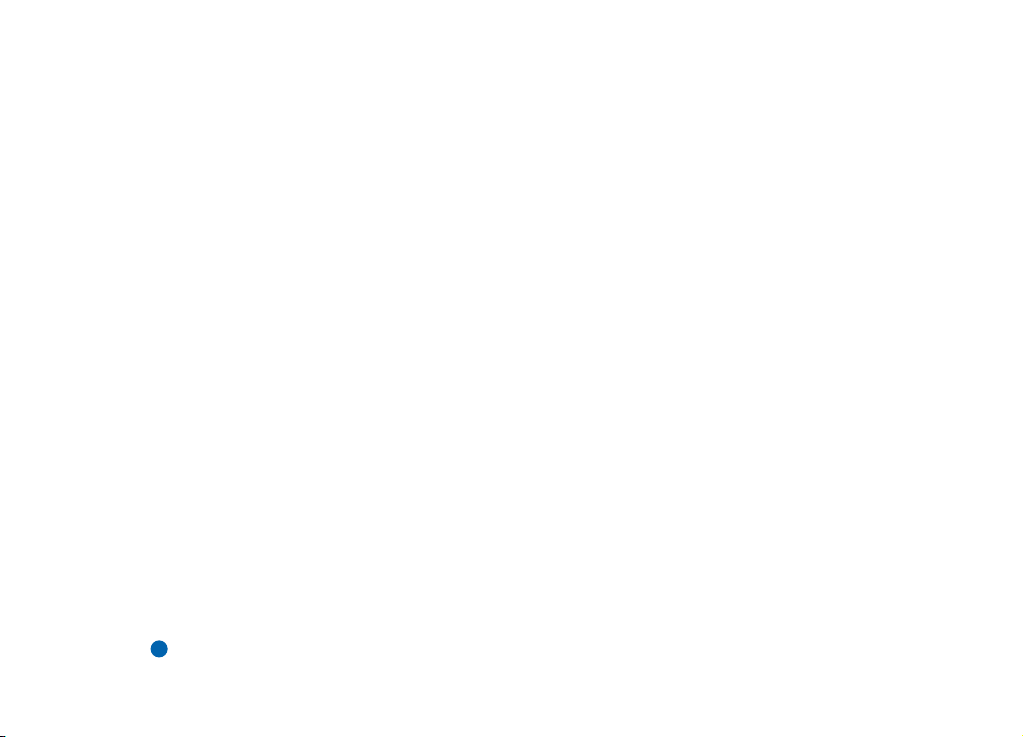
Ölü noktalar ve atlamalar
Ölü noktalar telsiz sinyallerinin alýnamadýðý bölgelerdir. Atlamalar, kullanýcý telsiz
sinyalinin coðrafi özellikler veya büyük yapýlar nedeniyle bloke olduðu veya azaldýðý
yerlerden geçerken meydana gelir.
Sinyal bozulmasý
Mesafe ve engeller sinyallerin fazdan çýkmasýna neden olabilir. Bunlar ayrýca sinyal
yansýmasýna da yol açabilirler. Her iki durum da sinyal þiddetinde azalmaya neden
olur.
Düþük sinyal gücü
Mesafe veya engeller nedeniyle bir hücre konumundaki telsiz sinyal gücü iletiþim
için güvenilir bir veri baðlantýsý saðlamak için yeterli þiddette veya yeterince
dengeli olmayabilir. Bu nedenle, olabilecek en iyi iletiþimi saðlamak için aþaðýdaki
hususlarý unutmayýn:
• Communicator sabit bir konumdayken en iyi veri baðlantýsý elde edilir. Hareketli
bir araçtayken telsiz veri iletiþimi yapmaya çalýþmanýz tavsiye edilmez. Faks
iletimi, veri veya kýsa mesaj iletimine göre daha kolay bozulabilir.
• Communicator'ý metal bir yüzey üzerine koymayyn.
• Communicator ekranýndaki sinyal gücünün yeterli olup olmadýðýný kontrol edin.
Communicator'ýn oda içerisinde, özellikle de bir pencereye doðru hareket
ettirilmesi daha güçlü bir sinyal elde edilmesini saðlayabilir. Sinyaller sesli bir
aramayý destekleyecek kadar güçlü deðilse, daha iyi bir sinyal alýmý olan bir yer
bulununcaya kadar veri baðlantýsý yapýlmaya çalýþýlmamalýdýr.
Not: Anten açýkken sinyal daha kuvvetlidir.
9
Giriþ
©2001 Nokia Mobile Phones. All rights reserved.
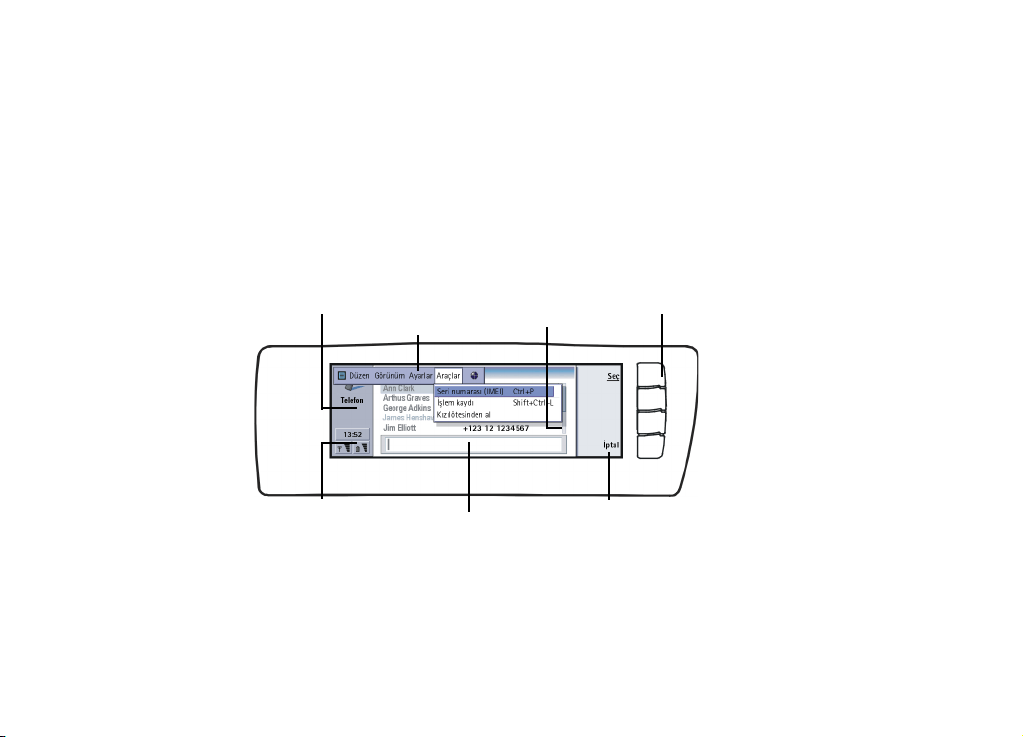
2. Genel bilgiler
Bu bölümde Communicator'ýn nasyl çalýþtýðý ve Communicator'a nasýl elektrik
saðlanacaðý anlatýlmaktadýr. Communicator'in ilk çalýþtýrýlmasý ve kurulumuyla
ilgili bilgiler için, Baþlangýç kýlavuzuna bakýn.
Communicator ekraný
11
Genel bilgiler
Uygulamanýn adý ve simgesi
Menü çubuðu
Þekil 3
Communicator arabirimini açmak için kapaðýný açýn. Communicator'in son
kullanýlýþýnda aktif olan uygulama ekrana gelir.
Kapaðý kapadýðýnýzda Communicator ekranýný kapatýr ve tüm verileri kaydeder.
Gösterge alaný
Arama alaný
Kaydýrma
Komut düðmesi
Komutlar
©2001 Nokia Mobile Phones. All rights reserved.
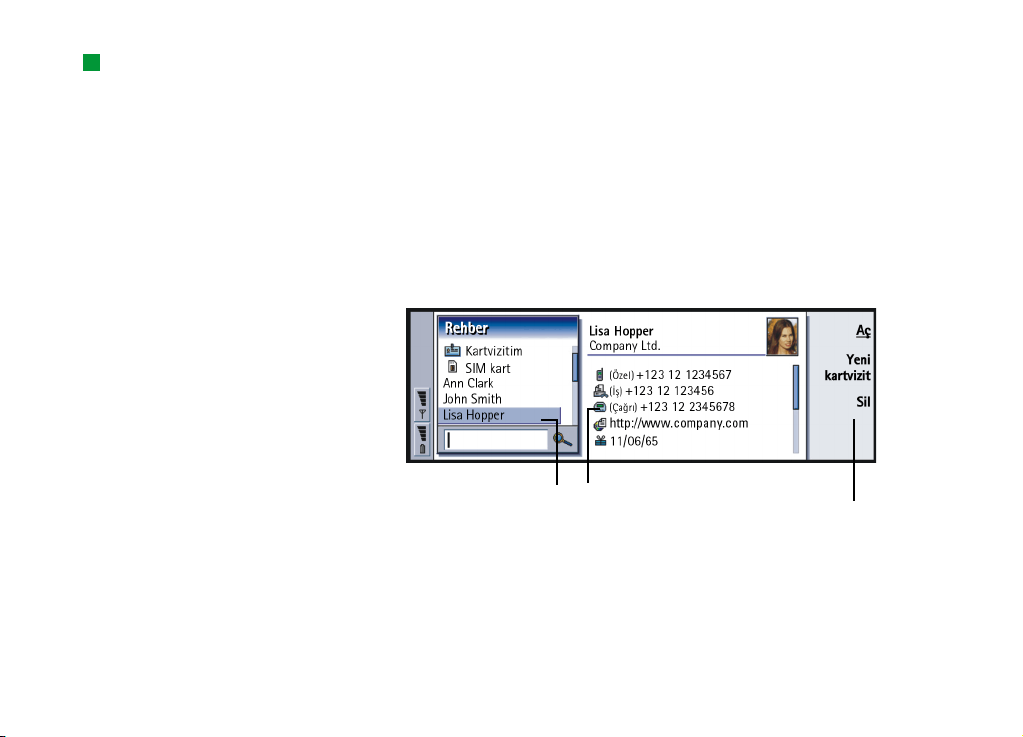
12
Ýpucu: Bir komut gri
renkteyse kullanýlamaz.
Genel bilgiler
Komutlar her zaman, Þekil 3’te gösterildiði gibi komut düðmelerine karþýlýk gelir.
Uygulamalar ekranýn ortasýndan çalýþýr. Göstergeler uygulama ve sistemle ilgili
bilgileri gösterir.
Seçilen bir çerçevede gezinmek ve öðe seçmek için klavyenin sað alt köþesinde
bulunan Ok tuþlarýný kullanýn.
Ekranýn alt tarafýnda bir arama alaný olduðunda bu alana metin girmek için
klavyeyi kullanarak öðeleri arayabilirsiniz.
Þekil 4
Görünümde birden fazla çerçeve varsa seçili olan daima vurgulanýr. Tab tuþuna
basarak bir çerçeveden diðerine geçebilirsiniz. Þekil 4’e bakýn.
©2001 Nokia Mobile Phones. All rights reserved.
Sol çerçeve vurgulanmýþ Sað çerçeveyi seçili duruma getirmek için Tab
tuþuna basýn.
Bu öðe seçili Öðenin ayrýntýlarý
.
Uygulayabileceðiniz
komutlar
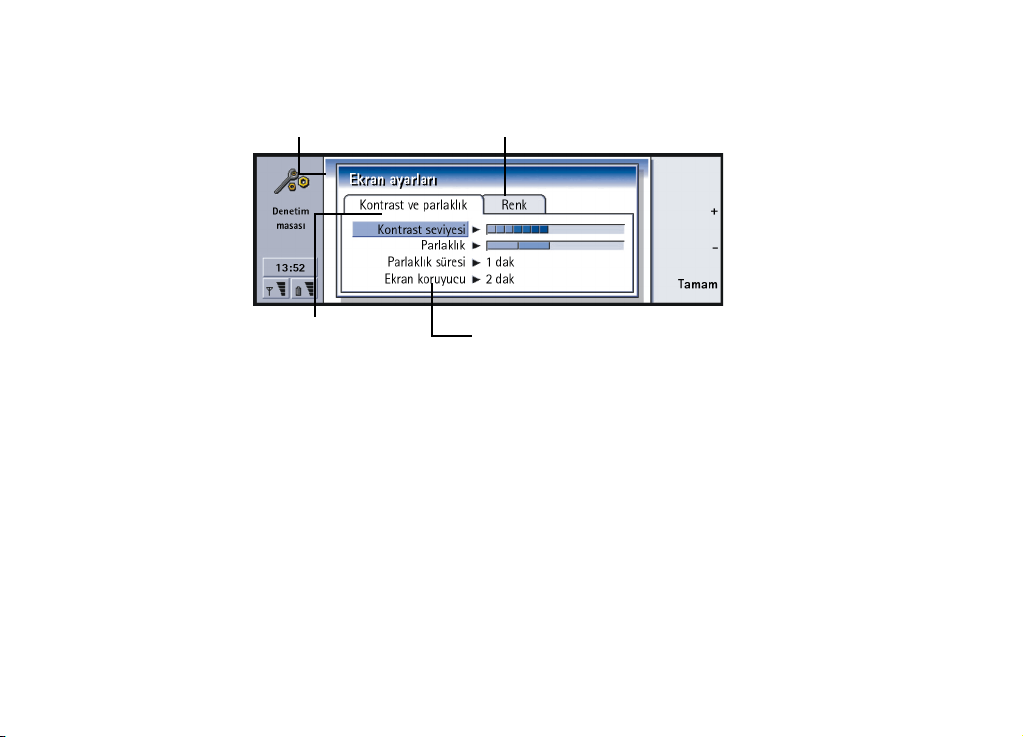
Ýletiþim pencereleri ve sayfalar
13
Bu bir iletiþim penceresidir
Bu bir sayfadýr
Þekil 5
Þekil 5’te birkaç sayfa içeren bir iletiþim penceresi örneði gösterilmektedir.
Baþka sayfa. Buraya gitmek için
Menü tuþuna basýn.
Sayfa içinde hareket etmek için
Ok tuþlarýný kullanýn.
Göstergeler
Gösterge alanýndaki uygulama simgesi ve uygulama adý, aþaðýda gösterildiði gibi o
sýrada içinde olduðunuz uygulamayý gösterir.
Gelen Kutusu/Giden Kutusu gösterge satýrlarýnda görünen simgeler uygulamaya ve
geçerli duruma göre farklýlýk gösterir. Pil seviyesi ve sinyal þiddeti göstergeleri,
telefon açýkken cep telefonu ekranýnda gösterilenlerle aynýdýr.
Genel bilgiler
©2001 Nokia Mobile Phones. All rights reserved.
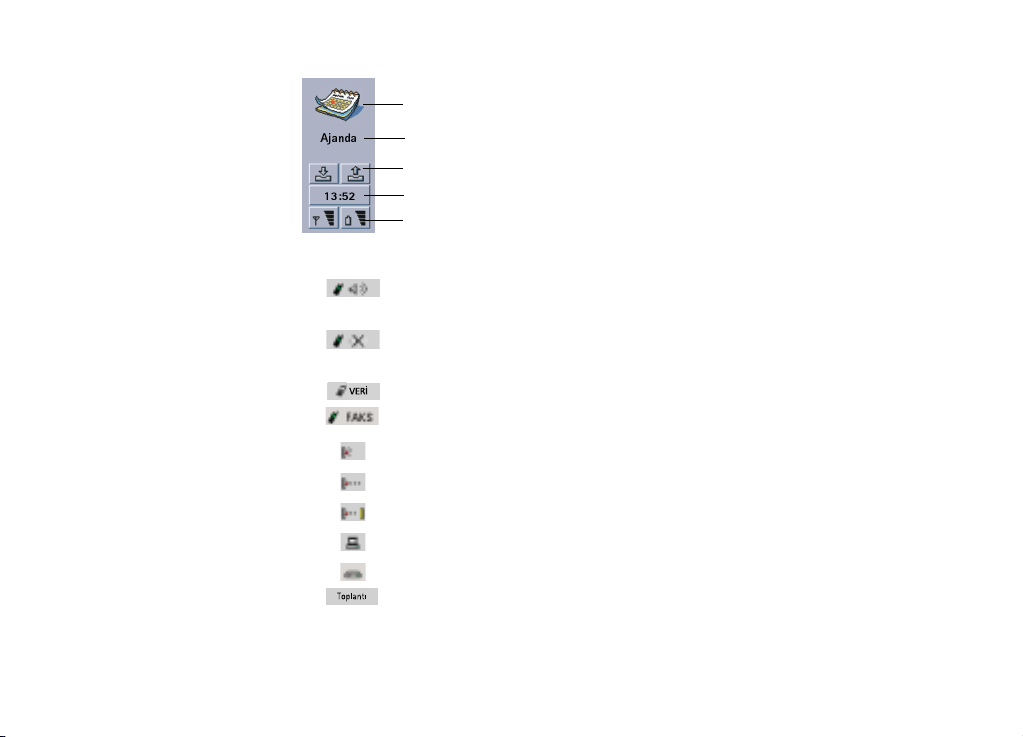
14
Genel bilgiler
Uygulama simgesi
Uygulama adý
Gelen Kutusu/Giden Kutusu
Saat
Sinyal þiddeti ve pil seviyesi
Arama durumu
- Sesli bir aramanýz var ve ahizesiz konuþma hoparlörü ve mikrofon
açýk. ‘To activatedisable the handsfree mode’ on page 74'na bakýn.
- Ahizesiz mod kapalý olarak sesli arama. Hoparlör ve mikrofon
kapalý.
- Açýk bir veri baðlantýsý, 133. sayfadaki Ýnternet bölümüne bakýn.
- Communicator bir faks alýyor veya gönderiyor.
- Communicator bir kýzýlötesi baðlantý kurmaya çalýþýyor.
- Kýzýlötesi baðlantý kuruldu.
- Kýzýlötesi baðlantý engelli.
- Communicator PC’ye baðlý.
- Communicator faks modem olarak kullanýlýyor.
- Communicator bir tercihte, bu durumda ‘Toplantý’ tercihi. 79.
sayfada ‘Telefon Ayarlarý’'na bakýn.
©2001 Nokia Mobile Phones. All rights reserved.
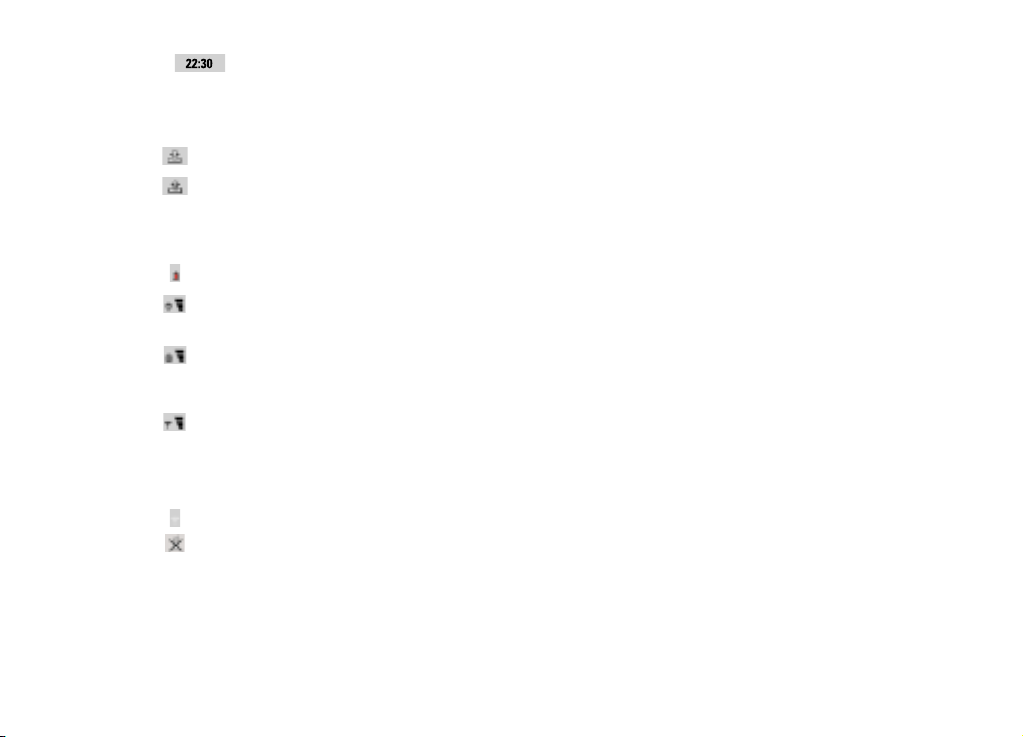
- Saat. Saati, Saat uygulamasýndan ayarlayabilirsiniz. 215. sayfaya
bakýn.
Gelen Kutusu/Giden Kutusu
- Gelen kutusu göstergesi bir faks, kýsa mesaj veya posta aldýðýnýzý gösterir.
- Belge Giden kutusu gönderilmemiþ mesajlarý içerir. 163. sayfada ‘Giden
Kutusu’'na bakýn.
Pil seviyesi
- Pil zayýf, þarj etmelisiniz.
- Pil þarj oluyor. Çubuk, pil tamamen þarj olana kadar hareket eder. Fiþ
simgesi, Communicator'in harici bir güç kaynaðýna baðlý olduðunu gösterir.
- Pil tamamen þarj olmuþ durumda. Dört çubuk da ekrana gelir.
Sinyal þiddeti
- Communicator kablosuz þebekeye baðlý. Dört çubuðun dördü de görünür
durumdayken, kablosuz sinyal alýþý iyidir. Sinyal zayýfsa, antenin açýk olduðundan
emin olun. Ayrýca, Communicator'i hafifçe hareket ettirerek veya ahizesiz modda
kullanarak da alýþý iyileþtirmeye çalýþabilirsiniz.
- Telefon açýk ama þebeke kapsama alaný dýþýnda.
- Telefon kapalý. Arama yapamaz veya kabul edemez ve iletiþim
uygulamalarýndan herhangi biriyle (SMS, veri, faks veya e-posta) mesaj
alamazsýnýz.
15
Genel bilgiler
©2001 Nokia Mobile Phones. All rights reserved.
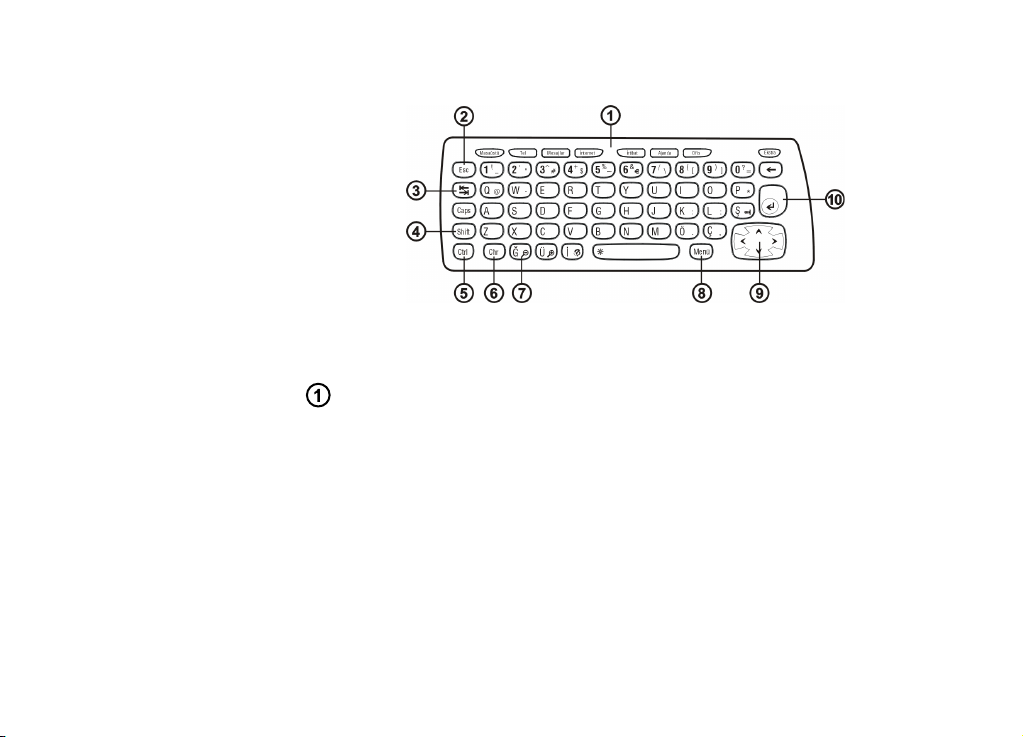
16
Communicator klavyesi
Genel bilgiler
Þekil 6
Normal karakter ve sayý tuþlarýna ek olarak klavyede Þekil 6’da gösterildiði gibi bir
dizi özel tuþ vardýr.
Uygulama düðmeleri
Klavyenin üst tarafýndaki düðmeler, ilgili uygulamalarý baþlatýr ya da uygulama
gruplarýný açar. Düðmeler þunlardýr: Masaüstü, Telefon, Mesajlar, Ýnternet,
Rehber, Ajanda, Ofis ve Ekstra.
Uygulamalarýn kullanýlmasý
Kapak açýldýðýnda, Communicator'in son kullanýlýþýnda aktif olan uygulama ekrana
gelir.
©2001 Nokia Mobile Phones. All rights reserved.
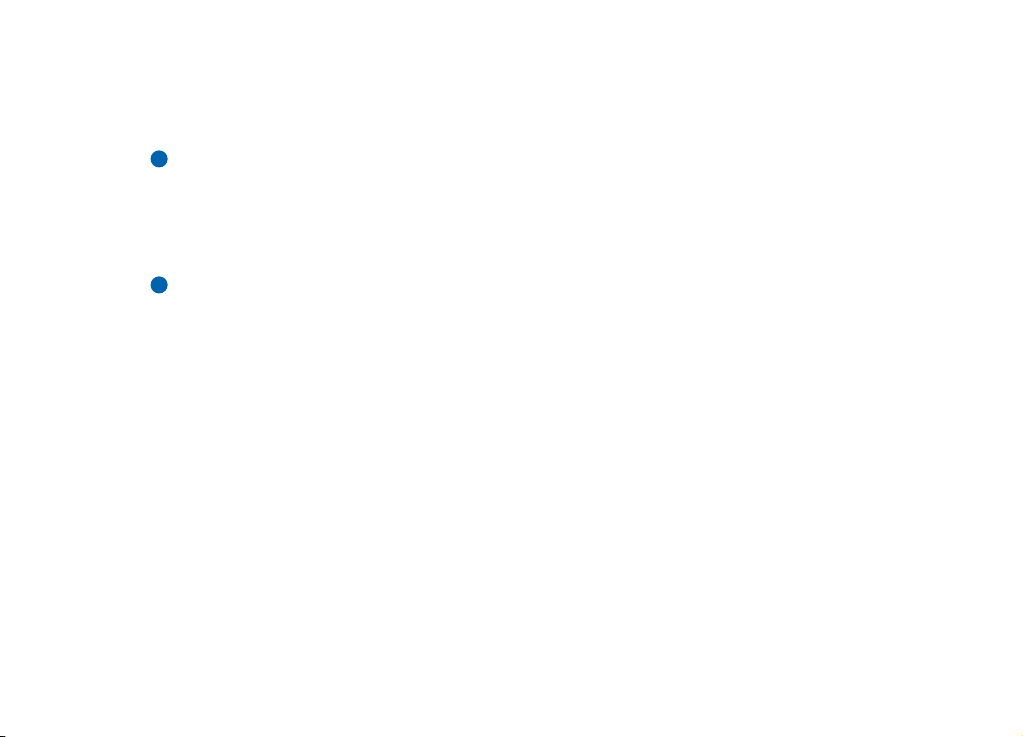
Baþka bir uygulamaya geçmek için buna karþýlýk gelen uygulama düðmesine basýn.
Bunu bir arama sýrasýnda bile yapabilirsiniz. Bir uygulamayý baþlatmak için içinde
bulunduðunuz uygulamadan çýkmanýz gerekmez. Aktif olmayan tüm uygulamalar
sizin tarafýnýzdan tekrar aktif kýlýnýncaya dek arkaplanda kalýrlar.
Not: WWW uygulamasýný açtýðýnýzda, WWW'ye hafýza ayýrmak için tüm diðer
uygulamalar kapatýlýr.
Communicator uygulamalarýndan herhangi biriyle arama veya mesaj almak veya
göndermek için telefonun açýk ve yeterli sinyal þiddeti olan bir servis bölgesinde
olmasý gerektiðini unutmayýn.
Not: Bilgilerin özellikle kaydedilmesi gerekmez. Kapat’a bastýðýnýzda, baþka bir
uygulamaya geçtiðinizde veya cihazýn kapaðýný kapattýðýnýzda, Nokia
9210 Communicator tüm verileri kaydeder.
Tercih edilen bir uygulamaya klavye kýsayolu oluþturmak
Ofis, Masaüstü ve Ekstra gibi uygulama düðmeleri, doðrudan uygulamalarý
açmazlar. Bununla birlikte uygulama grubundaki bir uygulamayý tercih edilen
olarak belirleyebilir ve doðrudan klavyeden açabilirsiniz. Tercih edilen uygulamayý
Ctrl + uygulama düðmesine basarak açabilirsiniz.
Bir uygulamayý tercih edilen olarak belirlemek için, uygulama grubunu açýn (Ofis
gibi), Menü tuþuna basýn ve Araçlar > Tercih edilen baðlantý...'yý seçin. Listeden
uygulamayý seçin. Bu paragrafýn yanýndaki sütunda bulunan örneðe bakýn.
17
Genel bilgiler
Örnek: Word uygulamasýný,
Ofis uygulama grubundaki
tercih edilen uygulama
olarak belirlerseniz, Word'u
açmak için herhangi bir
uygulama içinde Ctrl+Ofis
düðmesine basmanýz yeterli
olacaktýr.
©2001 Nokia Mobile Phones. All rights reserved.
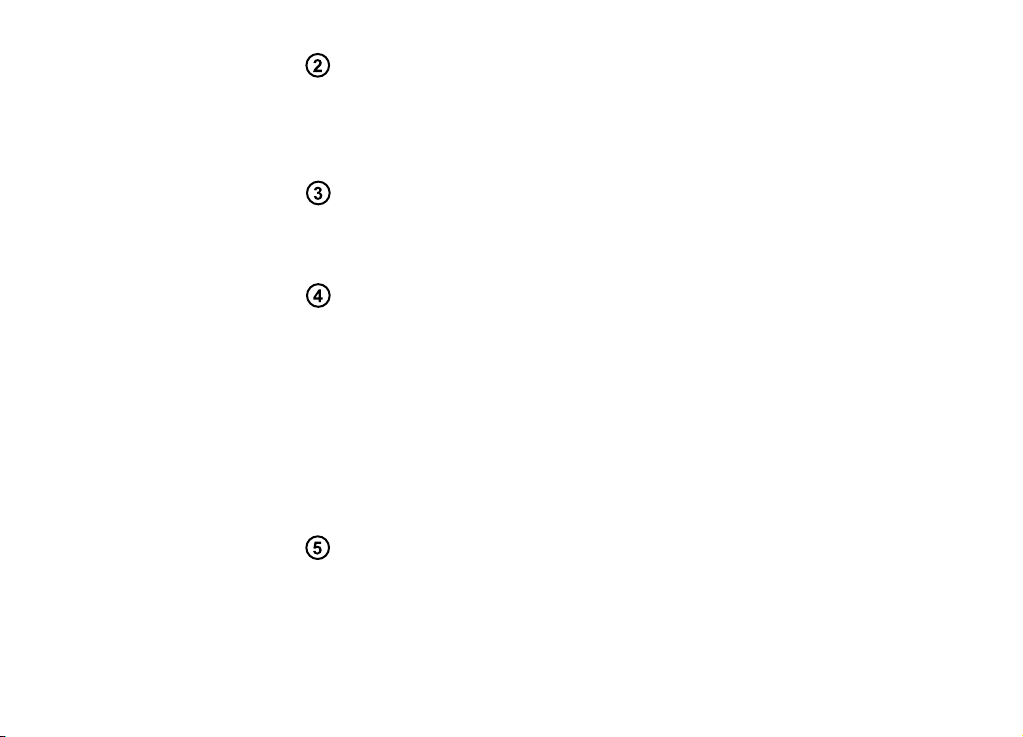
18
Escape (Esc)
Bir iþlemi iptal etmek için Esc tuþuna veya Ýptal tuþuna basabilirsiniz. Esc tuþuna
basýlmasý ayrýca iletiþim pencerelerini iptal eder ve kaldýrýr. Bilgi notlarý da
kaldýrýlýr.
Genel bilgiler
©2001 Nokia Mobile Phones. All rights reserved.
Sekme tuþu veya Tab
Tab (Sekme) tuþunu bir çerçeveden diðerine geçmek için kullanabilirsiniz. Metin
yazarken veya düzeltirken, Tab tuþu, imleci bir sonraki sekme noktasýna götürür.
Shift
Shift tuþu, metne büyük harfler eklemek için harf tuþlarýyla, özel karakterler
eklemek için numara tuþlarýyla birlikte kullanýlýr. Bir tuþa basýlýrken Shift tuþunun
basýlý tutulmasý gerekmez: Ýlk önce Shift tuþuna, ardýndan da bir harfe ya da
numara tuþuna basarak büyük harfler ya da özel karakterler yazabilirsiniz.
Kontrol tuþu ve belirlenmiþ harf tuþlarýyla birlikte kullanýldýðýnda, kýsayol komutu
verir. 27. sayfada ‘Kýsayollar’'a bakýn.
Metin yazarken ve düzeltirken Shift ve Ok tuþlarý, metin seçimi için kullanýlabilir,
27. sayfada ‘Kýsayollar’'a bakýn.
Kontrol (Ctrl)
Bu tuþa klavyedeki diðer tuþlarla basýldýðýnda metin izleme ve yazmada
kullanýlabilecek kýsayol komutlarý elde edilir. 27. sayfada ‘Kýsayollar’'a bakýn.
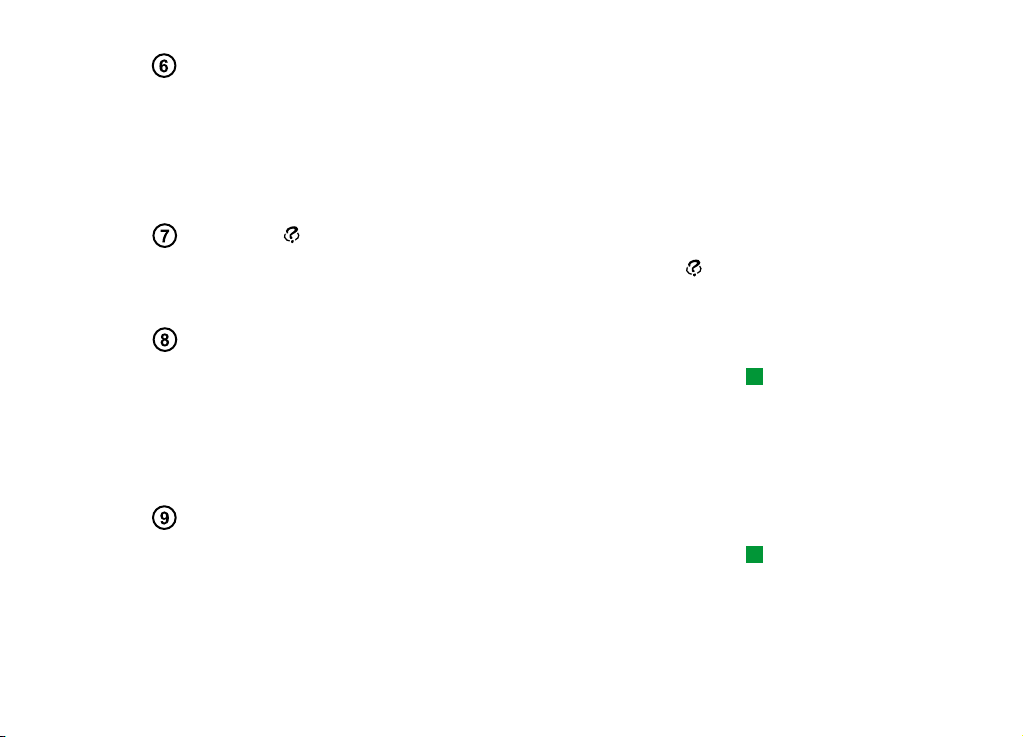
Karakter (Chr)
Özel karakterleri seçebileceðiniz karakter tablosunu açmak için karakter tuþuna
basýn. Karakter tuþu, ayrýca yeþil renkte gösterilen karakterlere ve komutlara
eriþmek için kullanýlmaktadýr. Karakter tuþu, görünümü büyütmek/küçültmek ya da
kýzýlötesini etkinleþtirmek ya da devreden çýkartmak için de diðer tuþlarla birlikte
kullanýlmaktadýr.
Yardým ( )
Herhangi bir anda çevrimiçi yardým almak için Communicator klavyesindeki
tuþuna basýn. Daha fazla bilgi için 3. sayfada ‘Çevrimiçi Yardým’'a bakýn.
Menü
Menü tuþuna basýlmasý seçenekleri ekrana getirir. Seçenekler içinde bulunduðunuz
uygulamaya baðlý olarak deðiþir. Ýstenen seçeneðe gitmek için Ok tuþlarýný kullanýn
ve Seç düðmesine basýn.
Yapýlan seçim sadece halen seçili, açýk veya gönderilmekte olan öðe üzerinde
etkilidir. Menü’de ayrýca genel bir seçenek olan Ayarlar seçeneði de bulunabilir.
Ok tuþlarý
Ok tuþlarý, imleci veya seçilen çerçeveyi hareket ettirmek için kullanýlabilir.
19
Genel bilgiler
Ýpucu: Menü tuþu
kullanýldýðýnda bazen
Yakýnlaþtýr seçeneði karþýnýza
gelir. Bu seçenek ekrandaki
görüntüyü büyütmenizi
saðlar.
Ýpucu: WWW gezgini
uygulamasýnda ekranda bir
iþaretçiyi dolaþtýrmak için
Ok tuþlarýný kullanýn. 151.
sayfaya bakýn.
©2001 Nokia Mobile Phones. All rights reserved.
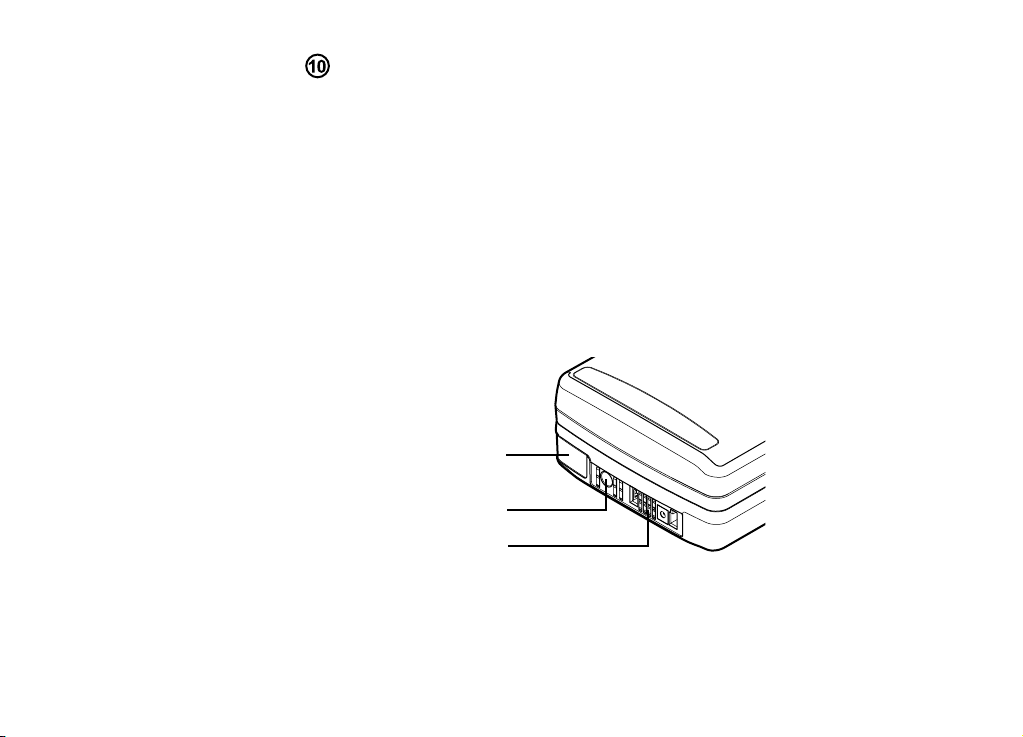
20
Genel bilgiler
Enter
Ýmleç ekrandayken Enter tuþuna basýlmasý imleci bir sonraki metin satýrýna getirir
veya yeni bir satýr ekler. Enter, ayrýca klasörleri, uygulamalarý ve belgeleri açmak
için de kullanýlabilir. Komutun altý çizili olduðunda, komut düðmesi yerine Enter
tuþuna basabilirsiniz. Bilgi notlarý ekrandayken Tamam yerine Enter’e
basabilirsiniz. Seçeneklerde ya da ayarlarda, iki deðer arasýnda deðiþen bir ayar
varsa Deðiþtir yerine Enter’e basabilirsiniz.
Konnektörler
Nokia 9210 Communicator çeþitli cihazlara baðlanabilir. Þekil 7’de konnektörler
gösterilmiþtir:
kýzýlötesi
baðlantý için
þarj cihazý için
RS232 Adaptör
kablosu
DLR-2L ve
kulaklýklý mikrofon seti
Þekil 7
HDC-8L için
©2001 Nokia Mobile Phones. All rights reserved.

Uyumlu bir PC, yazýcý, dijital kamera veya baþka bir Communicator'a baðlantý için
kýzýlötesi baðlantý noktasýný kullanýn.
Pilin þarj edilmesi
21
Not:22. sayfadaki pil kullanýmý hakkýnda önemli güvenlik bilgilerine bakýn.
1 Þarj cihazýnýn kablosunu Þekil 8’de gösterildiði gibi Communicator'in alt
tarafýna takýn.
Þekil 8
2 Þarj cihazýný doðru voltajdaki elektrik prizine takýn. Þarj iþlemi sýrasýnda pil
seviyesi göstergesi, cep telefonu ekranýnda sürekli olarak hareket eder.
3 Pil tamamen þarj olduðunda, çubuklarýn hareketi sona erer ve dört çubuk ekrana
gelir. Artýk þarj cihazý fiþini Communicator'dan çýkarabilirsiniz.
Not: Þarj sýrasýnda Communicator'in tüm özelliklerini kullanabilirsiniz.
©2001 Nokia Mobile Phones. All rights reserved.
Genel bilgiler
Ýpucu: Geçerli pil
se viye sini kont rol e tme k içi n
Communicator veya cep
telefonu ekranýndaki pil
göstergesine bakýn.

22
Genel bilgiler
Ýpucu: Pilinizin ömrünü
nasýl uzatabileceðinizle ilgili
bilgi almak için bu bölümü
okuyun.
Pilin seviyesi azaldýðýnda ve sadece birkaç dakikalýk çalýþma süresi kaldýðýnda bir
uyarý tonu duyulacak ve BATARYA ZAYIF mesajý düzenli aralýklarla telefon ekranýna
gelecektir. Þarj seviyesi iþlem için fazla düþük olduðunda , bir uyarý tonuyla birlikte
BATARYAYI ÞARJ ET mesajý ekrana gelecektir. Communicator'i þarj cihazýna
baðlamazsanýz Communicator kendiliðinden kapanýr.
Not: Pili tamamen boþalmýþ bir Communicator'i bir þarj cihazýna baðladýðýnýzda
ÞARJ OLUYOR mesajýnýn ekrana gelmesi ve pil gösterge çubuðunun
hareket etmeye baþlamasý için 30-60 saniye geçmesi gerekecektir. Bundan
sonra, telefonu açabilmeniz için 10-30 saniye geçmesi gerekebilir.
Pille ilgili bilgiler
Pili sadece kendi amacý için kullanýn.
Hasar görmüþ veya yýpranmýþ þarj cihazý veya pilleri kullanmayýn.
Pili kýsa devre yaptýrmayýn. Örneðin pili cebinizde veya cüzdanýnýzda taþýrken metal
bir nesne (örneðin, madeni para, ataþ veya kalem) pilin + ve - uçlarýnýn (pilin alt
tarafýndaki metal þeritler) doðrudan temasýna neden olduðunda kýsa devre
oluþabilir. Uçlarýn kýsa devre olmasý pile veya baðlantý yapan nesneye zarar
verebilir.
Pilin yazýn veya kýþýn kapalý bir arabada býrakýlmasý gibi sýcak veya soðuk koþullarda
býrakýlmasý pilin kapasitesini ve ömrünü azaltacaktýr. Pili her zaman +15°C (+59°F)
ile +25°C (+77°F) arasýnda bulundurmaya çalýþýn. Pil tamamen þarj olmuþ olsa bile
pili sýcak veya soðuk olan bir Communicator, geçici olarak çalýþmayabilir. Lityum
iyon pillerin performansý özellikle 0°C’nin (+32°F) altýndaki sýcaklýklarda sýnýrlýdýr.
Pilleri ateþe atmayýn!
©2001 Nokia Mobile Phones. All rights reserved.

Pillerin geri kazanýlmasý veya doðru biçimde atýlmasý gerekir. Pilleri normal atýklarla
atmayýn.
Yeni bir pilin tam performansa iki veya üç tam þarj ve boþalma döngüsünden sonra
ulaþacaðýný unutmayýn.
Sadece Communicator üreticisi tarafýndan onaylanmýþ pilleri kullanýn ve pili
sadece üretici tarafýndan onaylanmýþ þarj cihazlarýyla þarj edin. Onaylanmýþ þarj
cihazlarý ve aksesuarlarla pil sürekli olarak þarj edilebilir.
Þarj edilebilmesi için pilin tamamen boþalmýþ olmasý gerekmez. Bir þarj cihazý
kullanýmda deðilken þarj cihazýný güç kaynaðýndan ayýrýn. Aþýrý þarj pilin ömrünü
kýsaltabileceðinden pili bir haftadan daha uzun süre þarj cihazýna baðlý býrakmayýn.
Kullanýlmazsa, tamamen þarj edilmiþ bir pil zaman içerisinde kendiliðinden
boþalacaktýr.
Pil yüzlerce kere þarj edilip boþalabilir ama sonuçta yýpranacaktýr. Çalýþma süresi,
(konuþma süresi ve bekleme süresi) normale göre dikkate deðer ölçüde kýsaldýðýnda
yeni bir pil almanýn zamaný gelmiþ demektir.
Aþýrý sýcak veya soðuk da pilin þarj olabilmesini etkileyecektir: önce pilin
soðumasýna veya ýsýnmasýna izin verin.
Pilin çalýþma süresini aþaðýdakiler belirler: hem telefon hem de Communicator
arabiriminin açýk olup olmamasý, sinyal þiddeti, çeþitli telefon ayarlarý ve ekran
bekletme devreye girme süresinin uzunluðu.
Communicator'da her zaman dolu bir pil bulundurmanýz tavsiye edilir. Pilin dolu
tutulmasý Communicator'in gerçek zamanlý saatine güç saðlayan yedek pilin
ömrünün uzamasýný saðlar. Yedek pil boþalacak olursa þarjlý bir pilin
Communicator'a bir sonraki takýlýþýnda otomatik olarak þarj olacaktýr.
23
Genel bilgiler
©2001 Nokia Mobile Phones. All rights reserved.

24
Genel bilgiler
Pili çýkarmadan önce daima cihazýn kapaðýný kapatýn. Kapaðýn kapatýlmasý tüm
verileri kaydedecektir.
Not: SIM kart düzgün þekilde takýlmamýþsa pil yerine oturmaz. Pili yerine
oturtmak için zorlamayýn! SIM kartý Baþlangýç kýlavuzunda belirtildiði
þekilde taktýðýnýzdan emin olun. SIM kart düzgün þekilde takýlmamýþsa
kartý yuvadan çekerek çýkartýn ve geri takýn.
Hafýza kartý
Satýþ paketinizle birlikte verilen hafýza kartýný belgelerinizi, rehber veritabanýnýzý,
uygulamalarý vs. yönetmek için kullanabilirsiniz.
Hafýza kartýnýzdaki öðeleri Communicator'daki benzer öðelerle ayný þekilde
kullanabilirsiniz. Örneðin, hafýza kartýnda yazýlým ekleme kaldýrma iþlemini Yazýlým
Yükle/Kaldýr uygulamasýyla yapabileceðiniz gibi hafýza kartýnýn rehberindeki
kartvizit numaralarýna mesaj gönderebilirsiniz.
Not: Bir iþlem devam ederken hafýza kartýný çýkarmayýn.
Hafýza kartýnýn takýlmasý
1 Cihazýn kapaðýný kapatýn ve cep telefonunun kapalý olduðundan emin olun.
Açýksa düðmesine basýn.
2 Yuvanýn her bir tarafýna bir parmaðýnýz koyarak ve en az iki parmaðýnýzý
kullanarak Communicator'in arka tarafýndaki yuvayý açýn.
3 Hafýza kartýný, Þekil 9’da gösterildiði hafýza kartý yuvasýnýn altýna itin. Kartýn
altýn rengi temas noktalarýnýn aþaðýya baktýðýndan emin olun.
©2001 Nokia Mobile Phones. All rights reserved.

Þekil 9
4 Kartý yerine oturttuðunuzda yuvayý kapatýn.
UYARI: Hafýza kartlarýný küçük çocuklarýn eriþemeyeceði bir yerde bulundurun.
Genel özellikler
Ayný anda birkaç öðenin seçilmesi
Çoklu seçimin kullanýlabildiði yerlerde ayný anda birkaç öðeyi seçebilirsiniz.
Kullandýðýnýz komutlar seçilen tüm öðeler üzerinde etkili olur. Çoklu seçim çoðu
listede çalýþýr.
Öðeleri birer birer seçmek için öðeye gidin ve Ctrl + ara boþluk tuþuna basýn.
Birbiri ardýna gelen birden fazla öðe seçmek için Shift tuþuna basýp basýlý tutarak
+ Ok tuþlarýndaki ∧ ve ∨ oklarýný veya boþluk tuþunu kullanarak öðeleri boyayýn.
Esc tuþuna bastýðýnýzda çoklu seçim iptal edilir.
25
Genel bilgiler
©2001 Nokia Mobile Phones. All rights reserved.

26
Genel bilgiler
Özel karakterler
Communicator klavyesindeki karakter tuþu Chr, klavyede bulunmayan karakterleri
oluþturmak için kullanýlýr. Klavyeden karakter girebildiðinizde de karakter tuþunu
kullanabilirsiniz.
Not: Bazý özel karakterler Communicator'dan gönderildiklerinde bozulabilirler.
Bu örneðin e-posta veya kýsa mesajlarda olur ve þebeke protokollerindeki
farklýlýklardan kaynaklanýr.
Özel karakterlerin karakter tablosundan girilmesi
1 Chr tuþuna basýn ve býrakýn. Bir iletiþim penceresi açýlýr.
2 Eklemek istediðiniz karakterin bulunduðu sayfayý seçmek için Menü tuþuna
basýn.
3 Özel karakter veya karakterleri seçin ve ardýndan Ekle tuþuna basýn.
Özel karakterlerin klavyeden girilmesi
Ya, Chr tuþuna basýn ve basýlý tutun ve ayný anda, üçüncü karakter olarak özel bir
karakterin olduðu bir tuþa basýn.
Ya da örneðin, “a” ve “e” gibi bazý iþaretlenmemiþ tuþlarý kullanarak özel karakter
elde etmek için aþaðýdaki iþlemleri yapýn:
1 Chr tuþuna basýp basýlý tutarken ayný anda bir harf tuþuna da basýn. Harf tuþuna
karþýlýk gelen ilk özel karakter ekrana gelir.
2 Chr tuþunu basýlý tutmaya devam edin ve harf tuþuna bir kez daha basýn. Ýlk özel
karakterin yerine ikinci özel karakter ekrana gelir ve ilk karaktere sýra gelene dek
bu böylece devam eder.
Özel karakterin büyük veya küçük harf olmasý Shift veya Caps tuþunun basýlý
olup olmamasýyla belirlenir.
©2001 Nokia Mobile Phones. All rights reserved.

Kýsayollar
Belge uygulamalarýnda kullanabileceðiniz birkaç kýsayol vardýr. Kýsayollar,
kullanýlan uygulamaya göre deðiþir. Aþaðýdaki tabloda mevcut bazý kýsayollar
verilmiþtir:
Kýsayol Ýþlev
Ctrl + a
Ctrl + c
Ctrl + x
Ctrl + v
Ctrl + z
Ctrl + b
Ctrl + i
Ctrl + u
Ctrl + t
Ctrl + d
Ctrl + p Yazdýrma ya da Özellikler
Ctrl + n
Ctrl + o
Ctrl + e
Ctrl + s
Ctrl + Shift + s
Chr + sol/sað ok (Ok tuþlarýnda) Ýmleci satýrýn baþýna veya sonuna taþýr
Tümünü seçer
Seçili metni kopyalar
Seçili metni keser
Seçili metni yapýþtýrýr
Geri alýr (son iþlemi)
Koyu metin uygular
Ýtalik metin uygular
Altçizgi uygular
Tam ekran modu (kullanýlabiliyorsa)
Dosyalarý, mesajlarý, kýsayollarý ve diðer öðeleri siler.
Yeni bir dosya oluþturur
Aç
Kapat
Kaydet
Farklý Kaydet
Ýpucu: Communicator
arabirimi ekranýndaki
menülerde daha baþka
kýsayollar da bulunur.
27
Genel bilgiler
©2001 Nokia Mobile Phones. All rights reserved.

28
Kýsayol Ýþlev
Chr + yukarý/aþaðý ok (Ok tuþlarýnda) Bir sayfa aþaðý veya yukarý gider
Chr + Ctrl + yukarý/aþaðý ok (Ok tuþlarýnda) Belgenin baþýna veya sonuna gider
Shift + Ctrl + sol/sað ok (Ok tuþlarýnda) Önceki veya sonraki kelimeyi seçer
Genel bilgiler
Shift + sað/sol/yukarý/aþaðý ok (Ok tuþlarýnda) Bir metin karakteri veya satýrýný seçer
Shift + Chr + yukarý/aþaðý ok (Ok tuþlarýnda) Bir belgedeki metni sayfa sayfa seçer
Dosyalarýn kaydedilmesi
Yeni bir dosyayý ilk defa kapadýðýnýzda veya kaydetmek istediðinizde dosya için bir
ad girmeniz ve kaydedileceði bir klasör belirtmeniz istenir.
Þekil 10
Ýletiþim penceresinde aþaðýdaki komutlar bulunur:
Tamam - Belgenin adýný onaylar.
Gözat - Dosyanýzý kaydedeceðiniz konuma gözatabileceðiniz bir iletiþim penceresi
açar.
©2001 Nokia Mobile Phones. All rights reserved.

Biçimi deðiþtir - Biçimlerin bir listesini açar. Artýk, kaydedilmekte olan belgenin
biçimini deðiþtirebilirsiniz.
Ýptal - Kaydetme iþlemi yapýlmaz ve iletiþim penceresi kapanýr.
Not: Dosyayý kaydetmek istemiyorsanýz, Menü tuþuna basýn ve Dosya>
Deðiþiklikleri sil…'i seçin ve dosyayý kapatýn.
Belgelerin gönderilmesi
Mesajlar uygulamasýndan mesajlarý göndermenin yaný sýra, gönder iþlevinin Menü
listesinde bulunduðu uygulamalarda, Communicator'dan belgeler de
gönderebilirsiniz.
Faks olarak - Belgeyi faks olarak gönderebilirsiniz.
E-posta olarak - Belgeyi e-posta mesajý olarak gönderebilirsiniz.
SMS olarak - Belgeyi kýsa mesaj olarak gönderebilirsiniz.
Kýzýlötesinden - Kýzýlötesini kullanarak belgeler gönderebilirsiniz.
Not: Bir belgeyi açtýðýnýzda belge uygun düzenleyici veya görüntüleyicide açýlýr.
Komutlar düzenleyici/görüntüleyiciye göre farklýlýk gösterir.
Metin aramak
Bu iþlevin Menü listesinde bulunduðu uygulamalarda metin dizilimleri
aratabilirsiniz.
1 Menü tuþuna basýn ve Düzen > Bul...’u seçin. Bir iletiþim penceresi açýlýr.
2 Arama alanýna metin dizesini girin ve Bul düðmesine basýn.
3 Uyan bir metin dizilimi bulunduðunda bu dizilim vurgulanýr.
29
Genel bilgiler
©2001 Nokia Mobile Phones. All rights reserved.

30
Genel bilgiler
Ýpucu: Tümünü deðiþtir
sadece Tümünü deðiþtir
iletiþim penceresinde Evet’i
seçmiþseniz kullanýlabilir.
Belgede ayný metin dizesinden baþka olup olmadýðýný görmek için Sonrakini bul
düðmesine basýn.
4 Aramayý yeniden tanýmlamak için Seçenekler’e basýn. Büyük/küçük harf duyarlý
veya Tam sözcük eþleþtir seçeneklerini tanýmlayabileceðiniz bir iletiþim penceresi
ekrana gelir.
Metnin deðiþtirilmesi
1 Metinden bir bölüm seçin, Menü tuþuna basýn ve Düzenle > Bul…’u seçin. Veya
yukarýda anlatýlan Bul iþleviyle bir metin dizesi arayýn ve Deðiþtir düðmesine
basýn. Bir iletiþim penceresi açýlýr.
2 Þununla deðiþtir: alanýna metin dizesini yazýn.
3 Belgedeki uyan tüm metin dizelerini deðiþtirmek için Seçenekler düðmesine
basýn. Bir iletiþim penceresi açýlýr; Evet’i seçin.
4Deðiþtir veya Tümünü deðiþtir’e basýn.
Yazým denetimi yapýlmasý
Not: Sadece Ýngilizce metin ve sözcükler için yazým denetimi yapabilirsiniz.
Menü listesinde Yazým denetleme...’nin bulunduðu uygulamalarda sözcük ve
metinlerin yazým denetimini yapabilirsiniz. Bu iþlevi kullanabilmeniz için önce
Communicator'in satýþ paketindeki CD-ROM’dan Spell checker (Yazým Denetimi)
uygulamasýný yüklemeniz gerekir. Ayrýntýlar için 34. sayfada ‘CD-ROM’dan yazýlým
yüklenmesi’'n bakýn.
©2001 Nokia Mobile Phones. All rights reserved.

1 Menü tuþuna basýn ve Araçlar > Yazým denetleme...’yi seçin. Yazým denetimi,
tanýmadýðý bir sözcükle karþýlaþýrsa bir iletiþim penceresi açýlýr.
2 Düzeltmeyi, düzeltme alanýna girebilirsiniz. Veya Öneriler alanýna gidin ve
önerilerin bir listesini açmak için Tab veya Enter tuþlarýna basýn.
3 Öneriler listesinden bir sözcük seçin ve ardýndan düzeltme veya öneriyi kabul
etmek için Deðiþtir düðmesine basýn.
4 Ýþlem sýrasýnda tanýnmayan bir sözcüðü sözlüðe eklemek isterseniz Ekle
düðmesine basýn.
Yazdýrma
Belgeler, resimler, fakslar, e-postalar ve kýsa mesajlar gibi çeþitli öðeleri
yazdýrabilirsiniz.
Not: Desteklenen yazýcýlar hakkýnda daha fazla bilgi için World Wide Web’de
www.forum.nokia.com adresindeki Forum Nokia ana sayfasýna bakýn
Yazdýrma cihazý hakkýnda ayrýntýlý güvenlik talimatlarý için yazýcýnýn kullaným
kýlavuzuna baþvurun.
1 Menü tuþuna basýn ve Dosya > Yazdýrma > Yazdýr…’ý seçin. Yazdýrma aralýðý,
baðlantý türü ve kullanýlan yazýcýyý gösteren bir not ekrana gelir.
2Yazdýr düðmesine basýn. Yazdýrma seçeneklerini deðiþtirmek için Seçenekler’e
basýn.
3 Yazdýrmak istediðiniz öðenin bir önizlemesini görmek için Yazdýrma önizleme
düðmesine basýn. Bir iletiþim penceresi açýlýr.
Sayfa düzenini tanýmlamak için Sayfa düzeni düðmesine basýn.
31
Ýpucu: Yazým denetimi
yapýlacak sözcükleri
seçebilirsiniz. Aksi takdirde
metnin tamamý aranýr ve
yazým denetimi yapýlýr.
Genel bilgiler
©2001 Nokia Mobile Phones. All rights reserved.

32
Genel bilgiler
Ýpucu:Ýþlem kaydý
dosyalarýyla, iletiþiminizi
izleyebilir, içerdiði bilgileri,
kartvizit oluþturmak veya
kartvizitleri doldurmak için
kullanabilir veya doðrudan
iþlem kaydýndaki göndereni
yanýtlayabilirsiniz.
Þekil 11
Kýzýlötesinden yazdýrýrken Communicator'in kýzýlötesi baðlantý noktasýnýn yazýcýnýn
kýzýlötesi baðlantý noktasýyla karþý karþýya olduðundan emin olun. Kýzýlötesi
baðlantýyý açýk tutun. Baðlantý uzun süre engellenirse, örneðin, kýzýlötesi
sensörlerin arasýna bir þey konursa veya Communicator hareket ettirilirse yazdýrma
kesintiye uðrar. Kýzýlötesi hakkýnda ayrýntýlar için 35. sayfaya bakýn.
Ýþlem kaydý
Ýþlem kaydýnda Communicator'inýzýn iletiþim geçmiþiyle ilgili bilgiler bulunur. Ýþlem
kaydýnda, tüm veya yalnýzca bazý türdeki iletiþim etkinlikleri kronolojik sýrayla
gösterilir.
Not: Uzak posta kutusu, WAP ve Ýnternet baðlantýlarý veri aramalarý olarak
kaydedilir.
©2001 Nokia Mobile Phones. All rights reserved.

Þekil 12
Ýþlem kaydýna eriþim
Ýþlem kaydýna birkaç uygulamanýn Menü'sünden eriþebilirsiniz.
Menü tuþuna basýn ve Araçlar > Ýþlem kaydý’ný seçin.
Bireysel bir iletiþim etkinliðinin kullanýlmasý
1 Bir iþlem kaydý etkinliði seçin ve Kullan düðmesine basýn. Komut düðmeleri
deðiþir.
2 Artýk aþaðýdakileri yapabilirsiniz: kartvizite bir faks ya da kýsa mesaj
gönderebilir, kartviziti arayabilir veya kartviziti Rehber'e ekleyebilirsiniz.
Kullanýlabilen seçenekler için komut düðmelerine bakýn.
Sadece belirli iletiþim türlerine bakýlmasý
1 Bakmak istediðiniz bir iletiþim türünü seçmek için Türe göre filtrele'ye basýn.
Sizin tarafýnýzdan gönderilen iletiþimleri mi karþýdan gelen iletiþimleri mi
görmek istediðinizi seçmek için Yöne göre filtrele'ye basýn.
2 Seçeneklerden istediklerinizi tercih edin.
3 Tamam’a basýn.
33
Ýpucu:Tarih ve saat ve Süre
kategorilerini Konu ve Durum
olarak deðiþtirmek için Ok
tuþlarýndaki < ve >'a basýn.
Genel bilgiler
Ýpucu: Bir iletiþim
türünün iletim durumu
aþaðýdakilerden biri olabilir:
beklemede, iletildi, baþarýsýz,
gönderilen, gönderilmedi ve
zamanlandý.
©2001 Nokia Mobile Phones. All rights reserved.

34
Genel bilgiler
Ýpucu: PC Suite ile ilgili
daha fazla bilgi için, CDROM'daki PC Suite
Kýlavuzuna bakýn.
Ýþlem kaydý içeriðinin silinmesi
Ýþlem kaydý etkinlikleri, belli sayýda gün boyunca iþlem kaydý veritabanýnda kalýr ve
bunun sonunda Communicator'inýzýn hafyzasýnda yer boþaltmak için otomatik
olarak silinirler. Gün sayýsýný yeniden tanýmlamak için Menü tuþuna basýn ve Araçlar
> Ýþlem kaydý süresi...’ni seçin.
1 Ýþlem kaydý içeriðinin bir kýsmýný veya tamamýný silmek için Menü tuþuna basýn
ve Dosya > Sil...’i seçin.
2 Tarihi girin. Daha eski tarihe sahip tüm iþlem kaydý etkinlikleri iþlem kaydýndan
kaldýrýlacaktýr.
3Sil’e basýn.
CD-ROM’dan yazýlým yüklenmesi
Communicator'ýn CD-ROM’undaki uygulamalar ve dosyalar, Communicator'a
yüklenmeye veya taþýnmaya hazýrdýr. Yükleme için aþaðýdaki iþlemleri yapýn:
1 PC Suite’i bilgisayarýnýza yüklediðinizden emin olun. Bu programý satýþ
paketindeki CD-ROM’da bulabilirsiniz.
2 CD-ROM’u bilgisayarýnýzýn CD-ROM sürücüsüne takýn.
3 Satýþ paketiyle gelen adaptör kablosunu kullanarak Communicator'i
bilgisayarýnýza baðlayýn.
Ya da: Communicator'ý ve bilgisayarý bir kýzýlötesi baðlantý için hazýrlayýn. Daha
fazla bilgi için 35. sayfada ‘Kýzýlötesi baðlantýnýn etkinleþtirilmesi’'ne bakýn.
4 CD-ROM kullanýcý arayüzü otomatik olarak açýlmazsa, CD-ROM dosya yapýsýnda
‘Nokia9210.exe’ dosyasýna çift týklayýn.
5 CD-ROM kullanýcý arabiriminden yüklemek istediðiniz bir programý seçin ve
‘Yükle’yi týklatýn.
©2001 Nokia Mobile Phones. All rights reserved.

Not:Communicator'ýnýzla ayny dilde olan uygulamalarý yüklemeyi unutmayýn.
CD-ROM’daki farklý uygulama ve dosyalar için daha fazla yer kazanmak için
Communicator'da hafýza kartýný kullanýn.
Not:Yükleyebileceðiniz uygulamalarla ilgili daha fazla bilgi almak için, CD-
ROM'daki, CD-ROM Kýlavuzu'nda Yazýlým'a bakýn.
Kýzýlötesi baðlantýnýn etkinleþtirilmesi
35
Genel bilgiler
1 Communicator'ýn kyzýlötesi baðlantý noktasýnýn, diðer cihazýn kýzýlötesi baðlantý
noktasýna baktýðýndan emin olun.
2 Kýzýlötesi baðlantýsýný etkin kýlmak için Chr + ’e basýn (kýzýlötesi simgesinin
bulunduðu tuþ; bu tuþ, sað tarafta, Enter tuþunun yanýndadýr).
3 Kýzýlötesi baðlantýyý sonlandýrmak için yeniden Chr + ’e basýn.
Not: Communicator'ýnýz 1. Synýf Lazer üründür.
Diðer cihazlardan veri aktarmak
Nokia 9110/9110i Communicator (Veri Taþýyýcý)
Veri Taþýyýcý, verileri Nokia 9110/9110i Communicator’den Nokia 9210
Communicator’e taþýr. Örneðin kýzýlötesiyle, kartvizitleri, ajanda etkinliklerini,
notlarý ve Ýnternet eriþim ayarlarýný aktarabilirsiniz. Tüm verileri aktarmayý veya
aktarmak istediðiniz veri kategorilerini tanýmlamayý seçebilirsiniz.
Veri Taþýyýcýyý açmak için, Ekstra uygulama düðmesine basýn, Ok tuþlarýyla
seçenekleri kaydýrýn ve Veri Taþýyýcýyý seçin.
©2001 Nokia Mobile Phones. All rights reserved.
Ýpucu: Kýzýlötesini
etkinleþtirmek için, Menü
tuþuna basýp, Araçlar >
Kýzýlötesinden al'ý
seçebilirsiniz.

36
Tüm verilerin aktarýlmasý
1 Ana görünümde, Þimdi aktar’a basýn.
2 Nokia 9110/9110i Communicator'da kýzýlötesi baðlantýyý etkinleþtirin. Aktarma
baþlar. Tüm öðeler Nokia 9210 Communicator’e aktarýlýr.
Genel bilgiler
Ýpucu: Alternatif olarak,
Menü tuþuna basýn ve
Araçlar > Veri seç...'i seçin.
©2001 Nokia Mobile Phones. All rights reserved.
Seçili verilerin aktarýlmasý
1 Ana görünümde Seçenekler düðmesine basýn. Dört sayfalýk bir iletiþim
penceresi açýlýr.
2 Her sayfada, Nokia 9210 Communicator’e aktarýlacak veri kategorilerini seçmek
veya seçili durumdan çýkarmak için Deðiþtir düðmesine basýn. Bir sayfadaki tüm
verileri seçmek veya seçili durumdan çýkarmak için Tümünü seç veya Tümünü
seçili durumdan çýkar düðmesine basýn. Hazýr olduðunuzda Tamam'a basýn. Bir
onay iletiþim penceresi açýlýr.
3 Aktarmayý baþlatmak için Tamam'a basýn. Nokia 9110/9110i Communicator'da
kýzýlötesi baðlantýyý etkinleþtirin. Kýzýlötesi baðlantý saðlandýktan sonra halen
aktarýlmakta olan dosyayý ve aktarma iþleminin tamamýnýn ilerlemesini
gösteren bir iletiþim penceresi açýlýr.
4 Aktarma tamamlandýðýnda uygulamayý kapatmak için Tamam'a basýn.
5 Aktarma iþlemi baþarýsýz olursa bir iletiþim penceresi ekrana gelir. Tekrar
denemek için Tamam’a basýn.
Not:Ýptal komut düðmesi ekrana geldiðinde aktarma iþlemini herhangi bir
aþamada iptal edebilirsiniz.
Veri Taþýyýcýyý kaldýrmak için
Nokia 9110 /9110i Communicator'dan aktaracaðýnýz baþka veri yoksa, hafýzada yer
kazanmak için Veri Taþýyýcý'yý kaldýrabilirsiniz. Daha fazla bilgi için 228. sayfada
‘Yazýlýmýn kaldýrýlmasý’'na bakýn.

Uyumlu Nokia telefonlarý, kiþisel ajandalar ve
PC'ler
Nokia 5100/6100/7100/8200/8800/9110/9110i cep telefonlarý, dizüstü ya da
masaüstü bilgisayarýnýz ya da PalmPilot kiþisel ajandanýzdan Nokia 9210
Communicator'unuza veri aktarmak için satýþ paketi CD-ROM'unda PC Suite
kýlavuzuna bakýn.
Not: Eski SIM kartýnýzdaki kartvizitleri, Nokia 9210 Communicator'unuza
aktarmak için 98. sayfada ‘SIM karttan kartvizitleri taþýmak ya da
kopyalamak’'a bakýn.
Ýpucu: Kiþisel
ajandalardan veri aktarmak
için, ilk önce cihaz ve PC
uygulamasý arasýndaki
verileri birbiriyle senkronize
edin, ardýndan PC
uygulamasý ve Nokia
uygulamasý arasýnda ayný
iþlemi gerçekleþtirin.
37
Genel bilgiler
©2001 Nokia Mobile Phones. All rights reserved.

3. Cep telefonu
Ö
nArka
Cep
39
Cep telefonu
Kulaklýk
Þekil 13
Kapak telefonuyla aramalar yapabilir, alabilir ve bunlarý yönetebilirsiniz, kýsa
mesajlar gönderip alabilirsiniz, telefon numaralarýný arayabilirsiniz, tercihleri
deðiþtirebilirsiniz ve bir çok ayarý tanýmlayabilirsiniz. Uzun DTMF dizeleri
göndermek ya da telefon ayarlarýný deðiþtirmek gibi daha karmaþýk görevlerde,
Telefon uygulamasýný kullanýn. 69. sayfada baþlayan Telefon bölümüne bakýn.
Mikrofon
©2001 Nokia Mobile Phones. All rights reserved.

40
Cep telefonu
Ýpucu: Telesekreterinizi
aramak için tuþuna
basýlý tutun.
Ýpucu:Ýki telefon hattýna
abone olduysanýz,
tuþuna basýlý tutarak bunlar
arasýnda geçiþ yapabilirsiniz.
Seçim tuþlarý
Telefonla çalýþýrken, her seferinde bir tuþa basýn. Telefonun tuþlarý
Communicator'in kapaðý açýkken iþlemezler.
Telefonu açar ve kapatýr.
Tercihler arasýnda geçiþ yapar. 79. sayfada ‘Tercih ayarlarý’'na bakýn.
Menüler, alt menüler veya ayarlarý kaydýrýr. Etkin arama yoksa,
kaydýrma tuþlarýný telefon defterini taramak için kullanabilirsiniz. Arama etkinse,
kaydýrma tuþlarýna basarak ses seviyesini ayarlayabilirsiniz.
Bir telefon numarasýný çevirir ve bir aramayý cevaplar. Arama sýrasýnda
basýldýðýnda, devam eden aramayý bekletmeye alýr. Bekleme modunda: En son
aranan numaralarýn listesini gösterir.
Herhangi bir etkin aramayý sonlandýrýr, çevrilmiþ bir aramayý iptal eder
veya ekraný temizler.
0...9 Rakam ve harf tuþlarý.
Ýþlev yaratmak için kullanýlýr.
Bu iki seçim tuþunun iþlevi ekranýn altýnda gösterilen metne göre
deðiþir. Þekil 14’e bakýn.
Not: Telefonu, diðer cep telefonlarýnda olduðu gibi anteni yukarý iþaret edecek
ve omzunuzun üzerinde olacak þekilde tutun. Telefon açýkken gereksiz
yere antene dokunmayýn. Antene temas etmek arama kalitesini etkiler ve
telefonun normalde gerektiðinden daha fazla enerji harcamasýna neden
olabilir.
©2001 Nokia Mobile Phones. All rights reserved.

ÖNEMLÝ! Telsiz telefonlarýn kullanýmýnýn yasak olduðu veya parazit ya da
tehlikeye sebep olabileceði yerlerde telefonu açmayýn.
Seçim tuþlarýnýn kullanýlmasý
Þekil 14
Seçim tuþlarý, kapaktaki ekranýn sað ve sol köþelerinde bulunan tuþlardýr. Ekrandaki
komutlar duruma ve bir önceki seçime göre deðiþir.
Genellikle Tamam’a basarak seçimi onaylamanýz gerekir. Gösterildiðinde Geri
komutunu kullanarak, herhangi bir deðiþiklik yapmadan bir önceki menü seviyesine
geri dönebilirsiniz.
Ekran göstergeleri
Ekran göstergeleri, sizi telefonun o sýrada yaptýðý iþlem konusunda bilgilendirir.
Aþaðýda açýklanan göstergeler telefon kullanýma hazýr ve ekrana hiçbir karakter
girilmediði zaman görüntülenir.
41
Cep telefonu
Örnek: Menü metni
altýndaki seçim tuþuna
basmak, menü iþlevlerine
ulaþmanýzý saðlar.
Ýpucu: tuþuna
basmak, ekraný bekleme
moduna döndürür.
©2001 Nokia Mobile Phones. All rights reserved.

42
Cep telefonu
Ýpucu: Arama etkin
olduðunda, kulaklýðýn ses
seviyesini düþürmek veya
yükseltmek için ve
tuþlarýný kullanýn.
ÞEBEKE ADI ya da LOGO - O sýrada kullandýðýnýz telsiz þebeke.
ve çubuk- bulunduðunuz yerdeki sinyalin gücü. Ne kadar çok çubuk görünürse
sinyal o kadar güçlüdür.
ve çubuk - Pilin þarj düzeyi. Ne kadar çok çubuk görünürse, pilde o kadar yük
vardýr.
- Telefonun tuþ takýmý kilitli ya da kilitleme kodu etkin.
- Telefon gelen aramalarý bildirmek için çalmayacaktýr.
- Bir ya da birden fazla yeni sesli mesaj aldýnýz.
- Bir ya da birden fazla yeni kýsa mesaj aldýnýz.
- Bir ya da birden fazla yeni faks mesajý aldýnýz.
- Kýzýlötesi iletim etkin.
- Çaðrý yönlendirme etkin.
Arama yapýlmasý
Arama yapmak ve almak için,
• telefon açýk olmalý,
• Communicator'a geçerli bir SIM kart takýlmýþ olmalý ve
• kablosuz þebekenin servis alanýnda bulunmalýsýnýz.
1 Aramak istediðiniz kiþinin alan kodu ve telefon numarasýný tuþlayýn. Bir hata
yaparsanýz, Temizle’ye tekrar tekrar basarak her seferinde bir karakter
silebilirsiniz. Bütün ekraný temizlemek için Temizle’ye basýlý tutun.
2 Telefon numarasýný çevirmek için basýn.
3 Aramayý sonlandýrmak için basýn.
©2001 Nokia Mobile Phones. All rights reserved.

Not: Mikrofon ve kulaklýk cihazýn arka tarafýndadýr.
Uluslararasý aramalar
Uluslararasý aramalar yaparken hýzlýca iki defa basarak baþlayýn. Þebeke
merkezini, uluslararasý arama önkodunu seçmesini bildiren uluslararasý arama
karakteri ’+’ ekranda görünür.
Bundan sonra, ülke kodu, alan kodu ve telefon numarasýný girebilirsiniz.
Telefon numaralarýnýn aranmasý
Telefon numaralarýný hafýzadan numaranýn saklandýðý adla çaðýrabilirsiniz. Daha
fazla bilgi için 70. sayfada ‘Telefon rehberindeki bir numaranýn aranmasý’'na bakýn.
1Ýsimler'e basýn.
2 Ara’ya gidin ve Seç’e basýn.
3 Aramak istediðiniz kiþinin adýný veya ilk harf(ler)ini tuþlayýn.
4Ara’ya basýn. Tuþlanan karakterlere en yakýn ad görünür.
5 Bulunan ad sizin aradýðýnýz deðilse, adlar arasýnda doðru olaný bulana kadar
ve ile kaydýrýn.
6 Vurgulanan adýn detaylarýný görmek için Ayrýntýlar’a basýn, veya
kiþiyi aramak için basýn. Kiþinin birkaç numarasý varsa seçim çerçevesini
istediðinizin üzerine kaydýrýn ve basýn.
43
Cep telefonu
Ýpucu: Hangi hafýzanýn
kullanýlacaðýný seçmek için
Ýsimler'e basýn, Seçenekler’e
kaydýrýn ve iki kez Seç’e
basýn. Cihaz, SIM kart'ý ya da
oluþturduðunuz bir rehber
veritabanýný seçmek için
kaydýrýn ve Seç'e basýn.
©2001 Nokia Mobile Phones. All rights reserved.

44
Cep telefonu
Örnek:Telefon numarasýnýn
hýzlý arama yeri 2’yse, 2’ye
basýn.
Ýpucu: tuþuna
basýlý tutmak telesekreter
numaranýzý çevirir.
Hýzlý arama
Hýzlý arama sýkça kullanýlan telefon numaralarýný aramak için kullanýþlý bir yoldur.
Hýzlý aramayý etkinleþtirmeniz gerekmektedir. 57. sayfada ‘Arama ayarlarý (3-1)’'na
bakýn. Communicator'in hafýzasýnda sekiz tane hýzlý arama tanýmlayabilirsiniz. Hýzlý
aramalarýn nasýl ayarlanacaðý konusunda bilgi için sayfa 83’a bakýn.
1 Telefon numarasýný kaydettiðiniz hýzlý arama yerinin numarasýný tuþlayýn.
2 tuþuna basýn. Telefon, telefon numarasýný kýsaca görüntüler ve sonra
çevirir.
Arama sýrasýnda hýzlý arama kullanýlmaz.
Servis numaralarýnýn aranmasý
Servis saðlayýcýnýz servis numaralarýný SIM karta kaydetmiþ olabilir. Daha fazla bilgi
için 70. sayfada ‘Telefon rehberindeki bir numaranýn aranmasý’’na bakýn.
1Ýsimler'e basýn.
2 Service Nos.'a geçin ve Seç’e basýn.
3 Servis numarasýna kaydýrýn ve numarayý aramak için basýn.
DTMF tonlarýnýn gönderilmesi
Uzun DTMF dizilimleri göndermeniz gerekirs,e bunlarý Communicator arayüzüyle
göndermeniz daha uygundur, 78. sayfada ‘Arama sýrasýnda DTMF tonlarý
göndermek’’e bakýn.
1 Ýstenilen telefon numarasýna aramayý yapýn.
2 DTMF tonu olarak göndermek istediðiniz basamaklarý tuþlayýn. Basamaklar
þebekede teker teker gönderilir.
©2001 Nokia Mobile Phones. All rights reserved.

Bir aramaya cevap vermek
45
Bir arama aldýðýnýzda, telefon bir zil sesi verir ve Arama metni ekranda yanýp söner.
Sessiz tercih etkinse, yalnэzca tuю takэmэ ve ekran эюэрэ yanэp sцnecektir.
Arayan belirlenebilirse, arayanýn adý veya telefon numarasý ve Arýyor yazýsý
görüntülenecektir.
1 Aramayý cevaplamak için basýn.
Aramayý cevaplamak istemezseniz basýn. Arayan meþgul sesine dönüþen
bir ses duyacaktýr.
Gelen aramanýn zil sesini susturmak için Sustur’a basýn.
2 Aramayý sonlandýrmak için basýn.
Aramalarýn yönetilmesi
Arama sýrasýnda kullanabileceðiniz birtakým iþlemler vardýr. Arama sýrasýndaki
seçeneklerin çoðu þebeke hizmetleridir.
Ýþlevlere eriþmek için arama sýrasýnda Seçenekler’e basýn. Aþaðýdaki arama içi
seçeneklerden bazýlarý veya hepsi geçerlidir:
Cevapla - Gelen aramayý cevaplamanýza olanak tanýr.
Reddet - Gelen aramayý reddetmenize olanak tanýr.
Beklet/Devam - Beklet geçerli aramayý bekletmenizi, böylece yeni arama yapmanýzý
saðlar. Orijinal aramayý yeniden etkinleþtirmek için Devam’ý seçin.
Yeni arama - Etkin aramayý bekletir ve yeni telefon numarasý çevirir.
Ýpucu: Zil sesinizi
deðiþtirmek için 101.
sayfada ‘Zil sesinin
eklenmesi’’ne bakýn.
Ýpucu: Menü iþlevlerini
kullanýrken bile aramayý
cevaplayabilirsiniz.
Ýpucu:Meþgulse aktar
aramalarý, örneðin
telesekreterinize aktarmak
için etkinleþtirilmiþse, gelen
aramayý reddetmek de
aramayý aktarýr. 84. sayfada
‘Sesli aramalarýn
yönlendirilmesi’'ne bakýn.
Cep telefonu
©2001 Nokia Mobile Phones. All rights reserved.

46
Cep telefonu
DTMF gönder - DTMF tonlarý gönderir. 78. sayfada ‘Arama sýrasýnda DTMF tonlarý
göndermek’'e bakýn.
Aktifi bitir - Etkin aramayý sonlandýrýr.
Aramalarý bitir - Etkin arama ve bekleyen aramanýn her ikisini de sonlandýrýr.
Rehber - Rehberi açar.
Menü - Menüyü açar.
Sustur/Sesi aç - Communicator'ýn mikrofonunu açar ve kapatyr. Communicator
ahizesiz kullaným araç araç kitine baðlýysa Sustur ayný zamanda araç kitinin
mikrofonunu da kapatýr.
Deðiþtir - Ýki arama, etkin arama ve bekleyen arama arasýnda geçiþ yapmanýza
olanak tanýr.
Baðla - Ýki sesli aramayý baðlamanýza ve kendinizi her iki konuþmadan da
ayýrmanýza olanak tanýr. 77. sayfada ‘Aramalarý aktarmak’'a bakýn.
Konferans - Bir arama etkin, diðeri de bekliyorsa bu seçenek hepsini bir konferans
aramasýnda birleþtirir.
Özel - Konferans aramasý sýrasýnda seçilen bir katýlýmcýyla Özel konuþabilmenize
olanak tanýr.
Tuþ kilidi
Tuþ kilidi, tuþ takýmýnýn tuþlarýna yanlýþlýkla basýlmasýný engeller.
Tuþlar kilitlendiði zaman aramalarý basarak, normal olarak cevaplayabilirsiniz.
Sesli arama sýrasýnda tuþ kilidi açýlýr ve Communicator her zamanki gibi iþler.
Aramadan sonra tuþlar otomatik olarak kilitlenir.
©2001 Nokia Mobile Phones. All rights reserved.

Communicator bir araç kitine baðlandýðýnda, tuþ kilidi otomatik olarak açýlýr.
Communicator araç kitinden kapatýlmadan çýkarýldýðýnda tuþlar otomatik olarak
tekrar kilitlenir.
Tuþlarýn kilitlenmesi
Menü’ye ve 3 saniye içinde tuþuna basýn.
Not: Tuþlar kilitliyken simgesi ve Tuþ aç komutu görüntülenir.
Kilidin açýlmasý
Tuþ aç’a ve 3 saniye içinde tuþuna basýn.
Not: Tuþlar kilitlendiðinde, Communicator'inýzda programlý acil aramalarý
yapmak mümkündür (örneðin 112 veya diðer resmi acil numaralar).
Tercihlerin deðiþtirilmesi
Tercihler tuþunu Communicator'ýn telefon seslerini çeþitli ortamlar için
ayarlayabilirsiniz. Her zaman bir tercih kullanýmdadýr.
Çeþitli tercihler hakkýnda, ayarlarýn nasýl yapýlacaðý hakkýnda vb. daha detaylý bilgi
için 79. sayfada ‘Tercih ayarlarý’’na bakýn.
1 Tuþ takýmýnda tuþuna basýn.
2 Seçim çerçevesi istenilen tercih üzerinde olana kadar tuþa tekrar tekrar basýn.
3 Tercihi seçmek için basýlý tutun.
47
Cep telefonu
Ýpucu: Tercihleri seçmek
için kaydýrma tuþunu
kullanýp Tamam'a
basabilirsiniz.
©2001 Nokia Mobile Phones. All rights reserved.

48
Cep telefonu
Yardýmýn görüntülenmesi
Birçok menü iþlevinde görüntülenen iþlevin kýsa bir tanýmýný veren yardým metni
vardýr.
1 Yardým istediðiniz menü iþlevine geçin.
2 Birkaç saniye bekleyin. Yardým metninin ilk sayfasý görünür. Metin otomatik
olarak kayar. Kendiniz kaydýrmak isterseniz kaydýrma tuþlarýna veya Daha’ya
basýn.
3 Yardýmdan çýkmak için Geri’ye basýn.
Menülerin kullanýlmasý
Ýpucu: Menü iþlevlerine
bir arama sýrasýnda bile
eriþebilirsiniz.
Telefon kendi özel kullanýmýnýza göre ayarlayabileceðiniz bir dizi menü iþlevi sunar.
Menüler ve alt menülere, menüleri kaydýrarak veya uygun kýsayollar kullanarak
eriþilebilirler.
Menülerin kaydýrýlmasý
1Menü’ye basýn.
2 Ýstenilen menüye ulaþana kadar menü listesini kaydýrmak için veya
basýn.
3 Menüye eriþmek için Seç’e basýn. Menü, alt menüler içeriyorsa veya
ve Seç’e basarak istediðinize ulaþýn.
4 Bir önceki menü seviyesine dönmek için Geri’ye basýn.
He rhan gi bi r aya rý de ðiþ tirm eden menü den çýkm ak ve bekl eme m odun a dö nmek
için basýn.
©2001 Nokia Mobile Phones. All rights reserved.

Menü kýsayollarýnýn kullanýlmasý
Bütün menü, alt menü ve ay arlar numaralýdýr. Bu nu mara ekranýn sa ð üst köþesinde
gösterilir.
1Menü’ye basýn.
2 Eriþmek istediðiniz menünün indeks numarasýna basýn.
Menü yapýsý
Aþaðýdaki menü tablosu ana menüleri ve alt menülerini listeler. Bazý menüler
servisin sizin alanýnýzdaki kullanýlabilirliðine baðlýdýr. Üçüncü seviye menüler
gösterilmemiþtir.
Menü Ýþlev Alt menüler
MENÜ 1 MESAJLAR
MENÜ 2 ARAMA KAYDI
MENÜ 3 AYARLAR
MENÜ 4 ARAMA AKTARMA
MENÜ 5 KIZILÖTESÝ
MENÜ 6 SIM SERVÝSLERÝ Yalnýzca SIM kartýnýz destekliyorsa görüntülenir.
1 Mesaj yaz, 2 Gelen Kutusu, 3 Taslaklar, 4 Gönderilmiþ, 5 Hücre yayýný, 6
Servis komut düzenleyici, 7 Ses mesajlarý
1 Cevapsýz aramalar, 2 Arayan numaralar, 3 Aranan numaralar, 4 Son arama
listelerinin silinmesi, 5 Arama süresi, 6 Arama ücretleri
1 Arama ayarlarý, 2 Telefon ayarlarý, 3 Güvenlik ayarlarý, 4 Fabrika ayarlarýna
geri dön
1 Tüm sesli aramalarý aktar, 2 Meþgulse aktar, 3 Cevap verilmezse aktar, 4
Ulaþýlamýyorsa aktar, 5 Bulunamýyorsa aktar 6 Tüm faks aramalarýný aktar, 7
Tüm veri aramalarýný aktar, 8 Tüm aktarmalarý iptal et
Örnek: Herhangi bir tuþla
cevabý açmak için Menü
3>1>1>1'e basýn.
49
Cep telefonu
©2001 Nokia Mobile Phones. All rights reserved.

50
Mesajlar (Menü 1)
Kýsa Mesaj Servisi (SMS) kýsa mesajlarý alma ve göndermenize olanak tanýyan bir
þebeke servisidir. Ayrýntýlar için servis saðlayýcýnýzla baðlantý kurun.
Cep telefonu
Ýpucu: Mesajdaki telefon
numarasýný, mesajý
görüntülerken basarak
arayabilirsiniz.
©2001 Nokia Mobile Phones. All rights reserved.
Mesaj yaz (1-1)
Bu menüde kýsa mesaj yazýp gönderebilirsiniz.
Gelen kutusu (1-2)
Bir kýsa mesaj veya resimli mesajý aldýðýnýzda Mesaj alýndý metni ve göstergesi
ekranda görüntülenir ve cihaz sessiz tercihlere ayarlanmamýþsa bir ses duyulur.
Resimli mesajlar alabilir ve iletebilirsiniz ancak Nokia 9210 communicator'la
bunlarý görüntülemeniz mümkün deðildir.
Faks veya e-posta aldýðýnýzda da bir not görüntülenir. Alýnan faks veya e-postalarý
okumak için Communicator arayüzünün ilgili uygulamalarýný kullanmalýsýnýz.
1 Mesajý görüntülemek için Oku’ya iki defa basýn, veya
daha sonra görüntülemek için Çýk'a basýn.
Mesajý daha sonra görüntülerseniz Menü > 1 > 2 basýn, istenilen mesaja
kaydýrýn ve mesajý görüntülemek için Oku’ya basýn.
2 Mesajý görüntülerken seçenekler listesini kaydýrmak için Seçenekler’e basýn ve
vurgulanan seçeneði seçmek için Seç’e basýn. Kullanýlabilen seçenekler:
Sil - Seçilen mesajý hafýzadan siler.
Cevap yaz- Yanýtlama için düzenleyiciyi açar. Cevabý tuþlayýn ve
Seçenekler>Gönder’e basýn.

Ýlet- Mesajýn iletileceði numarayý sorar. Mesajý iletmek için numarayý girin ve
Tamam'a basýn.
Düzelt- Geçerli mesajý, mesajý deðiþtirebileceðiniz düzenleyicide açar.
Numarayý al - Mesajý telefon numarasýndan kopyalar ve cep telefonu ekranýna
taþýr. Þimdi numarayý ile arayabilirsiniz.
Ayrýntýlar - Gönderenin adý ve numarasýný, mesajýn gönderildiði tarih ve saati, ve
mesaj merkezinin numarasýný görüntüler.
Taslaklar (1-3)
Bu menüde taslak kýsa mesajlarýnýzý görüntüleyebilir, deðiþtirebilir ve
gönderebilirsiniz.
Gönderilmiþ (1-4)
Bu menüde göndermiþ olduðunuz kýsa mesajlarý görüntüleyebilir ve
deðiþtirebilirsiniz.
Hücre yayýný (1-5)
Bu þebeke servisi, Communicator'in arayüzünde önceden tanýmladýðýnýz konularda
SMS mesajlarý almanýza olanak tanýr. 236. sayfada ‘Hücre Yayýný görüntüleyici’'ne
bakýn.
Geçerli konu ve ilgili konu numaralarý için servis saðlayýcýnýzla baðlantý kurun.
Açýk - Bilgi mesajý alýmýný açar.
Kapalý- Bilgi mesajý alýmýný kapatýr.
51
Cep telefonu
©2001 Nokia Mobile Phones. All rights reserved.

52
Ýpucu: Bu istemler ayný
zamanda USSD komutlarý
olarak da bilinir.
Cep telefonu
Ýpucu: Telesekreterinizi
çabuk aramak için
basýlý tutun.
Servis komut düzenleyici (1-6)
Bu alt menüde, þebeke servislerinin etkinleþtirme komutlarý gibi servis isteklerini,
servis saðlayýcýnýza gönderebilirsiniz. Daha fazla bilgi için servis saðlayýcýnýzla
baðlantý kurun.
Ses mesajlarý (1-7)
Ses mesajlarýnýn dinlenmesi (1-7-1)
Bu alt menüye girdiðinizde, 1-7-2 menüsünde kayýtlý telefon numarasýndaki
telesekreterinizi otomatik olarak arar. Gerektiðinde telesekreteriniz veya kiþisel
telesekreteriniz için baðlantý yapýldýðýnda, eriþim kodunu tuþlayýn.
Telesekreter numarasý daha önce kaydedilmemiþse telefon önce onu kaydetmenizi
ister.
Telesekreterin bir þebeke servisi olduðunu ve önce abone olmanýz gerektiðini
unutmayýn.
Telesekreter numarasý (1-7-2)
Bu alt menüde telesekreter numaranýzý kaydedebilir ve düzenleyebilirsiniz.
Telesekreter bir þebeke servisi veya kendi kiþisel telesekreteriniz olabilir. Daha fazla
bilgi ve telesekreter numarasý için servis saðlayýcýnýzla baðlantý kurun.
©2001 Nokia Mobile Phones. All rights reserved.

Arama kaydý (Menü 2)
Cevapsýz aramalar (2-1)
Cevaplamadýðýnýz aramalarý listeler.
Not: Communicator cevapsýz aramalarý yalnýzca telefon açýk ve kapsama
alanýndayken kaydeder.
Arayan numaralar (2-2)
Arayan numaralarý listeler.
Aranan numaralar (2-3)
Aradýðýnýz numaralarý listeler.
Son arama listelerinin silinmesi (2-4)
Silmek istediðiniz aramalarý seçin . Seçenekler, Tümü/Cevapsýzlar/Arananlar/
Gelenler’dir.
ÖNEMLÝ: Telefon numaralarý uyarý olmaksýzýn silinir. Ýþlemi geri alamazsýnýz.
Arama süresi (2-5)
Aranan numaralar ve gelen aramalarýn sürelerini gösterir, sayaçlarý sýfýrlamanýza
olanak tanýr.
Ýpucu: Arayan numaralar
ve Cevapsýz aramalar iþlevleri
yalnýzca arayanýn telefon
numarasýný
görüntülemenize izin veren
þebekelerin bir hizmetidir.
53
Cep telefonu
©2001 Nokia Mobile Phones. All rights reserved.

54
Cep telefonu
Son arama süresi (2-5-1)
Aranan numaralar ve gelen aramalarýn süresini saat, dakika veya saniye, örneðin,
00:02:15 olarak gösterir.
Tüm arama süreleri (2-5-2)
Communicator'ýnýzda kullandyðýnýz tüm SIM kartlarla yapýlan ve alýnan aramalarýn
toplam süresini gösterir.
Gelen aramalar süresi (2-5-3)
Communicator'ýnýzda kullandyðýnýz tüm SIM kartlarla alýnan aramalarýn toplam
süresini gösterir.
Aranan numaralar süresi (2-5-4)
Communicator'ýnýzda kullandyðýnýz tüm SIM kartlarla yapýlan aramalarýn toplam
süresini gösterir.
Zaman sayaçlarýný sýfýrla (2-5-5)
Güvenlik kodunu ister ve sonra bütün zaman sayaçlarýný sýfýrlar. Ýþlemi geri
alamazsýnýz.
Not: Aramalar ve servisler için servis saðlayýcýnýz tarafýndan faturalanan gerçek
zaman, þebeke özellikleri, fatura için yuvarlama, vergiler vb.’ye baðlý olarak
deðiþebilir.
©2001 Nokia Mobile Phones. All rights reserved.

Arama ücretleri (2-6)
Bu þebeke servisi çeþitli arama ücretlerini kontrol etmenize olanak tanýr. Ücretler,
ücretlendirme kontörleri veya Menü 2-6-3-2’de ayarlamýþ olduðunuz para
birimleri olarak gösterilir. Arama ücretleri her SIM kartý için ayrý gösterilir. Servis
saðlayýcýnýza baðlý olarak bu ayarlarý kullanmak için PIN2 kodu, PIN kodu
gerekebilir ya da herhangi bir kod gerekmez. Daha fazla bilgi için servis
saðlayýcýnýzla baðlantý kurun.
Son arama ücreti/kontörler (2-6-1) ve Tüm arama ücretleri/
kontörler (2-6-2)
Son arama ücreti/kontörler (2-6-1) son veya geçerli aramanýn ücretini veya
kontörlerini gösterir. Tüm arama ücretleri/kontörler (2-6-2) geçerli SIM kartla
yapýlan tüm aramalarýn toplam ücretini veya kontörlerini gösterir.
Hangi menüyü seçerseniz seçin, aþaðýdaki alt menülere ulaþmak için Seçenekler
seçim tuþuna basýn:
Sayaçlarý sýfýrla (2-6-3-1)
Bütün zaman sayaçlarýný sýfýrlar. Ýþlemi geri alamazsýnýz.
Ücreti göster / Kontörler olarak göster (2-6-3-2)
Arama ücretlerinin ve arama ücret sýnýrlarýnýn para birimi mi yoksa ücretlendirme
kontörü mü olarak görüntüleneceðini seçebilirsiniz. Ücretlendirme kontörü
fiyatlarý için þebeke servis saðlayýcýnýzla baðlantý kurun.
55
Cep telefonu
©2001 Nokia Mobile Phones. All rights reserved.

56
Ekranda, o sýrada seçili olmayan seçenek gösterilir. Ekranda gösterileni seçmek için
Seç’e basýn. Ücreti göster’i seçtiyseniz, ücretlendirme kontör fiyatýný tuþlamalýsýnýz.
Ondalýk noktasý yerleþtirmek için veya kullanýn. Sonra para birimi adýný
girin.
Cep telefonu
©2001 Nokia Mobile Phones. All rights reserved.
Arama ücret sýnýrý (2-6-3-3)
Bu iþlev belirli bir numaraya yapýlan aramalarýn toplam ücretini Menü 2-6-3-2’de
ayarlamýþ olduðunuz para birimi veya ücretlendirme kontörü olarak sýnýrlamanýza
olanak tanýr.
Sýnýrý açmak için Açýk’ý seçin. Ücret sýnýrýný ücretlendirme kontörü veya para birimi
olarak girin. Sýnýrý para birimi olarak tanýmlarsanýz, bir ondalýk noktasý koymak için
veya basýn.
Sýnýr açýldýktan sonra kalan kontörlerin sayýsý bekleme modunda ekranda gösterilir.
Bütün kontörler kullanýldýðýnda arama yapýlamaz.
Sýnýrý kapatmak için Kapalý’yý seçin.
Not: Bazý þebekelerde, Communicator'inýzda programly acil numaralara
(örneðin 112 veya diðer resmi acil numara) hiç ücretlendirme kontörü
kalmasa bile arama yapýlabilir.
Not: Aramalar ve servisler için servis saðlayýcýnýz tarafýndan faturalanan gerçek
zaman, þebeke özellikleri, fatura için yuvarlama, vergiler vb.’ye baðlý olarak
deðiþebilir.

Ayarlar (Menü 3)
Arama ayarlarý (3-1)
57
Herhangi bir tuþla cevap (3-1-1)
Seçildiðinde, gelen aramayý , , veya Sessiz seçim tuþu ya da boþ seçim
tuþu haricinde herhangi bir tuþa basarak cevaplayabilirsiniz.
Otomatik tekrar arama (3-1-2)
Bu iþlev seçildiðinde, meþgul olan veya cevap vermeyen aramada telefon, arama
baðlanana kadar numarayý arayacaktýr. Tekrar aramanýn maksimum sayýsý 10’dur.
Arama giriþimlerini sonlandýrmak için basýn.
Hýzlý arama (3-1-3)
Seçildiðinde, hýzlý arama yerlerinde kayýtlý telefon numaralarýný yalnýzca atanan
hýzlý arama tuþuna basýlý tutarak arayabilirsiniz. Daha fazla bilgi için 83. sayfada
‘Hýzlý aramalar’'a bakýn.
Arama bekletme servisi (3-1-4)
Arama bekletme bir þebeke servisidir. Abonelik için operatörünüzle baðlantý kurun.
Daha fazla bilgi için 77. sayfada ‘Beklemekte olan bir aramayý cevaplamak’'a bakýn.
Arama bekletmeyi etkinleþtirmek için Etkin kýl'ý, arama bekletmeyi iptal etmek için
Ýptal'i ya da arama bekletmenin etkin olup olmadýðýný ve hangi arama türleri için
etkin olduðunu görmek için Durumu kontrolü'nü seçin.
©2001 Nokia Mobile Phones. All rights reserved.
Cep telefonu

58
Kendi numaranýzýn gönderilmesi (3-1-5)
Bu þebeke hizmeti numaranýzýn aradýðýnýz kiþide görüntülenmesi veya gizlenmesini
ayarlamanýza olanak tanýr. Standart telefonu varsayýlan ayarlara getirir, servis
saðlayýcýnýzla anlaþtýðýnýz þekilde Açýk veya Kapalý’dýr.
Cep telefonu
©2001 Nokia Mobile Phones. All rights reserved.
Aramadan sonra özet (3-1-6)
Bu iþlevi Açýk’a ayarlarsanýz, telefon her aramadan sonra süreyi ve ücreti (þebeke
servisi) kýsaca görüntüler.
Aranan numaralar için hat (3-1-7)
Þebekeniz bu servisi destekliyorsa, Communicator'inýzda iki telefon hatty
kullanabilirsiniz. Arama yapmak istediðiniz hattý seçebilirsiniz. Daha fazla bilgi için
92. sayfada ‘Hat seçimi sayfasý’'na bakýn.
Telefon ayarlarý (3-2)
Saat (3-2-1)
Saatin ekranda gösterilip gösterilmemesini seçebilirsiniz.
Hücre bilgi ekraný (3-2-2)
Bu iþlev seçildiðinde, telefon Mikro-Hücresel Þebeke teknolojisi tabanlý bir þebeke
hücresinde kullanýldýðýný gösterir. Bu ayar SIM kart deðiþse veya telefon kapansa
bile etkilidir.
Açýlýþ notu (3-2-3)
Telefonu açtýðýnýzda ekranda görüntülenecek olan 44 karakterlik bir mesaj
yazabilirsiniz.

Þebeke seçimi (3-2-4)
Baðlý olduðunuz þebeke otomatik olarak veya elle seçilebilir.
Otomatik’i seçerseniz, telefon otomatik olarak bölgenizde bulunan telsiz
þebekelerden birini seçer. Kendi þebeke servis alanýnýzýn dýþýnda, Communicator
kendi þebekenizle dolaþým anlaþmasý olan þebekelerden birini seçecektir.
Manuel’i seçerseniz, telefon geçerli þebekelerin bir listesini gösterir ve kendi
þebekenizle dolaþým anlaþmasý olan istediðiniz þebekeyi seçebilirsiniz. Böyle bir
anlaþma yoksa, Giriþ yok metni görüntülenir, baþka bir þebeke seçmeniz gerekir.
SIM hizmeti iþlem onayý (3-2-5)
Telefonunuzu, SIM servislerini kullanýrken telefonunuzla þebeke arasýnda
gönderilen mesajlarýn onayýnýn gösterilmesini menü 3-2-5’te (SIM hizmeti iþlem
onayý) Evet seçeneðini seçerek saðlayabilirsiniz.
Güvenlik ayarlarý (3-3)
Güvenlik sisteminin amacý yetkisiz kullaným veya önemli ayarlarýn deðiþtirilmesini
engellemektir. Birçok durumda, güvenlik seçeneklerini etkinleþtirmek veya
deðiþtirmek uygun eriþim kodunu gerektirir. 221. sayfada ‘Telefon güvenliði’'ne
bakýn.
Not: Aramalarý sýnýrlayan güvenlik özellikleri kullanýmda olduðunda (örneðin,
arama engellemesi, sabit arama veya sistem kilidi vs.) aramalar bazý
þebekelerde belirli acil numaralara yapýlabilir (örneðin, 112 veya diðer
resmi acil numara).
59
Cep telefonu
©2001 Nokia Mobile Phones. All rights reserved.

60
Ýpucu: Bu iþlevin
Cep telefonu
kullanýmý için bir engelleme
þifresi gerekir.
PIN kodunun sorulmasý (3-3-1)
Seçenekler Açýk ve Kapalý’dýr. 221. sayfada ‘Telefon güvenliði’'ne bakýn.
Arama engelleme servisi (3-3-2)
Bu þebeke servisi gelen aramalarý ve aranan numaralarý sýnýrlamanýza olanak tanýr.
Seçenekler: Giden aramalar/Uluslararasý aramalar/Kendi ülkeniz hariç uluslararasý/Gelen
aramalar/Yurtdýþýnda gelen aramalar/Tüm engellemeleri iptal et’dir.
Sýnýrlý abone grubu (3-3-3)
Bu þebeke servisi Communicator'ý belirli bir grup insandan gelen ve bunlara
yapylacak aramalarý kabul etmenize olanak tanýr. Abone grubu oluþturmak ve bu
servisi etkinleþtirmek konusunda ayrýntýlar için þebeke servis saðlayýcýnýzla baðlantý
kurun.
Standart - telefonu, SIM kart sahibinin þebeke servis saðlayýcýyla anlaþtýðý kullanýcý
grubunu kullanmaya ayarlar.
Açýk - Belirli bir kullanýcý grubunu kullanýr. Yalnýzca seçili grubun üyeleri aranabilir
ya da bunlardan gelen aramalar alýnabilir.
Kapalý - Normal þekilde arama yapýlabilir ve alýnabilir. Bu seçeneði, yalnýzca
yetkiniz varsa kullanabilirsiniz.
SIM deðiþtirme güvenliði (3-3-4)
Telefonunuzu kilit koduyla yetkisiz kullanýmlardan koruyabilirsiniz. Bunu yapmak
için, SIM deðiþtirme güvenliðini seçmeniz gerekir. Ayrýntýlar için 221. sayfada
‘Telefon güvenliði’'ne bakýn.
©2001 Nokia Mobile Phones. All rights reserved.

Giriþ kodlarýnýn deðiþtirilmesi (3-3-5)
Bu alt menüde, kilit kodu, PIN kodu, PIN2 kodu ve engelleme þifresini
deðiþtirebilirsiniz. 221. sayfada ‘Telefon güvenliði’'ne bakýn.
Giriþ kodlarý 0’dan 9’a kadar rakamlarý içerebilir.
Sistem kilidi (3-3-6)
Bu alt menüde, Communicator'ý kilitleyebilirsiniz. Seç’e basýn ve kilit kodunu girin.
Communicator anýnda kilitlenir. Communicator kilitli olduðunda, kapak telefonunu
kullanarak önceden tanýmlanmýþ numaralara acil aramalar yapabilirsiniz. Telefon
uygulamasýný kullanarak da gelen aramalara cevap verebilir ve acil aramalar
yapabilirsiniz. Tüm diðer iþlevlerin kullanýmý engellenir. Bataryayý deðiþtirip
telefonu açsanýz dahi Communicator kilitli kalýr. Communicator'i açmak için Tuþ
aç’a basýn ve kilit kodunu girin. Kilitleme ve diðer güvenlik seçenekleri hakkýnda
daha fazla bilgi için 221. sayfada ‘Telefon güvenliði’'ne bakýn.
Fabrika ayarlarýna geri dön (3-4)
Menü ayarlarýnýn bazýlarýný orijinal deðerlerine döndürebilirsiniz. Bu iþlev için kilit
koduna ihtiyacýnýz vardýr. Bu iþlev kaydedilmiþ telefon numara ve adlarýný, giriþ
kodlarýný, kulaklýk ses ayarýný, arama zaman sayaçlarýný, ücret sayaçlarýný, seçilmiþ
uygulama seslerini veya SMS mesajlarýný etkilemez.
61
Cep telefonu
Ýpucu: Kilit kodunuzu
girmek için Menü ve #
tuþuna da basabilirsiniz.
©2001 Nokia Mobile Phones. All rights reserved.

62
Arama aktarma (Menu 4)
Ýpucu: simgesi,
bekleme modunda Tüm sesli
aramalarý aktar’ý
etkinleþtirdiðinizde
Cep telefonu
görüntülenir.
Bu þebeke servisi, gelen sesli aramalarýnýzý rahatsýz edilmek istemediðinizde, kapalý
veya kapsama alaný dýþýndayken telefonu baþka bir numaraya yönlendirmenize
olanak tanýr. Ayrýntýlar için 84. sayfada ‘Sesli aramalarýn yönlendirilmesi’'ne bakýn.
Seçenekler: Tüm sesli aramalarý aktar/Meþgulse aktar/Cevap verilmezse aktar/
Ulaþýlamýyorsa aktar/Bulunamýyorsa aktar/Tüm faks aramalarýný aktar/Tüm veri
aramalarýný aktar/Tüm aktarmalarý iptal et’tir.
Þebeke tarafýndan izin veriliyorsa, aktarma ayarýný açmak için Etkin kýl’ý, kapatmak
için Ýptal et’i seçin. Aktarmanýn etkinleþtirilip etkinleþtirilmediðini kontrol etmek
için Durum kontrolü’nü seçin.
Cevap verilmezse aktar veya Bulunamýyorsa aktar’ý seçerseniz, ayný zamanda, arama
aktarýlmadan önce bir gecikme zamaný seçmek için Gecikme belirle’yi seçebilirsiniz.
Seçenekler, 5 saniye/10 saniye/15 saniye/20 saniye/25 saniye/30 saniye'dir
Kýzýlötesi (Menu 5)
Baþka bir cihazdan kýzýlötesi yoluyla veri almak isterseniz bu iþlevi kullanýn.
Communicator'in kýzýlötesi baðlantý noktasýnýn diðer cihazýn kýzýlötesi baðlantý
noktasýna karþýlýk geldiðinden emin olun ve KÖ bað’a basýn. Daha fazla bilgi için
35. sayfada ‘Kýzýlötesi baðlantýnýn etkinleþtirilmesi’'ne bakýn.
Not: Communicator'ýnýz 1. Synýf Lazer üründür.
©2001 Nokia Mobile Phones. All rights reserved.

SIM servisleri (Menü 6)
Telefonda geçerli olan yukarýdaki iþlevlere ek olarak SIM kartýnýz menü 6’da
eriþebileceðiniz ek servisler saðlayabilir. Menü 6 yalnýzca SIM kart tarafýndan
desteklendiðinde görüntülenir. Menünün adý ve içerikleri tamamýyla geçerli servise
göredir.
SIM servislerini kullanma konusunda kullanýlabilirlik, ücretler ve bilgi için SIM kart
satýcýnýz, yani þebeke servis saðlayýcýnýz, servis saðlayýcýnýz veya diðer üçüncü þahýs
satýcýlarla baðlantý kurun.
Telefonunuzu, SIM servislerini kullanýrken telefonunuzla þebeke arasýnda
gönderilen mesajlarýn onayýnýn gösterilmesini, menü 3-2-5’teki (SIM hizmeti iþlem
onayý) Gösterilir seçeneðini seçerek saðlayabilirsiniz.
Not: Bu servislere eriþmek bir kýsa mesaj (SMS) atmanýzý veya ödemeniz gereken
bir telefon aramasý yapmanýzý gerektirebilir.
63
Cep telefonu
©2001 Nokia Mobile Phones. All rights reserved.

4. Masaüstü
65
Masaüstü, favori belgeleriniz, uygulamalarýnýz veya üçüncü taraf yazýlýmlarýnýzla
olan baðlantýlarýnýzý oluþturmak ve yönetmek için kullanabileceðiniz bir
uygulamadýr.
Ana görünüm
Masaüstünü ilk kullandýðýnýzda ana görünümde varsayýlan olarak en az aþaðýdaki
baðlantýlarý bulunur: Yeni internet hesabý bir Ýnternet kýsayolu, "Önce beni oku"
adlý bir belge ve resmi Nokia Web sitesine giden bir WWW baðlantýsý.
Bir seferde birden fazla baðlantý seçemezsiniz. Masaüstü baðlantlarýný, yalnýzca
Masaüstü uygulamasýnda silebilirsiniz.
Þekil 15
©2001 Nokia Mobile Phones. All rights reserved.
Ýpucu: Favori
baðlantýlarýnýz, örneðin
belirli WWW sayfalarý, WAP
servisleri, uygulamalar,
belgeler ve fotoðraf
albümleri olabilir.
Ýpucu: Baðlantýnýn
göründüðü sýrayý da
deðiþtirebilirsiniz. Baðlantýyý
seçin, Menü tuþuna basýn ve
Dosya > Taþý’yý seçin. Ok
tuþlarýný kullanarak
baðlantýyý ekranda hareket
ettirin ve Buraya yerleþtir’e
basýn.
Masaüstü

66
Ýpucu: Bir baðlantýnýn,
simgesini, etiketini ve
Masaüstü
parametrelerini
görüntülemek ve
deðiþtirmek için, baðlantýyý
seçin, Menü tuþuna basýn ve
ardýndan Dosya >
Özellikler…’i seçin.
Örnek: Kýsa listeler yazarken
Notlarý kullanabilirsiniz.
Ýpucu: Herhangi bir
uygulamadayken, hatta bir
telefon görüþmesi yaparken,
Masaüstü uygulamasý
düðmesine iki kez basarak
çabucak bir not yazmaya
baþlayabilirsiniz.
Bir baðlantý eklemek
1 Masaüstüne kýsayolunu eklemek istediðiniz programý, program grubunu ya da
baþka bir öðeyi seçin.
2 Menü tuþuna basýn ve Dosya > Masaüstüne ekle’yi seçin.
Not yazmak
1Not yaz’a basýn. Basit bir metin düzenleyicisi açýlýr.
Þekil 16
2 Notu yazýn.
3 Belgeyi kaydetmek için Kapat’a basýn. Not, Masaüstü’nün ana görünümünde
belirecektir.
©2001 Nokia Mobile Phones. All rights reserved.

Artalan resminin deðiþtirilmesi
Masaüstü ana görünümünün artalan resmini de özelleþtirebilirsiniz.
1 Menü tuþuna basýn ve Araçlar > Ayarlar…’ý seçin. Bir iletiþim penceresi açýlýr.
2 Aþaðýdakileri tanýmlayýn:
Artalan resmi: Seçenekler Evet/Hayýr’dýr.
Resim dosyasý: Resim dosyalarýna gözatmak için Deðiþtir'e basýn. Görüntüye
bakmak için Önizleme'ye basýn.
3 Kapat’a basýn.
Not: Artalan resmi için seçeceðiniz resim dosyasý, ekran boyutuna eþit ya da
bundan daha büyük olacak þekilde ölçeklendirilmelidir. Ayrýntýlar için 231.
sayfada ‘Resim Ýzleyici’'ye bakýn.
67
Masaüstü
©2001 Nokia Mobile Phones. All rights reserved.

5. Telefon
Telefon uygulamasýný telefon aramasý, ahizesiz aramalar veya konferans aramalarý
yapmak ve kabul etmek için kullanabilirsiniz. Aramalarý kaydedebilir ve
yönlendirebilir, telesekreteri kullanabilir, ayarlarý tercihleri yönetebilirsiniz.
Telefon uygulamasýný klavyedeki Tel uygulama tuþuna basarak açýn.
Telefon aramasý yapmak için,
• telefon açýk olmalý,
• Communicator'a geçerli bir SIM kart takýlmýþ olmalý ve
• kablosuz þebekenin servis alanýnda bulunmalýsýnýz.
Burada anlatýlan bazý iþlemler Communicator'in kapaðý kullanýlarak da yapýlabilir.
Not: Kapaðýn açýlmasý veya kapatýlmasý aktif telefon aramalarýný etkilemez.
Telefon uygulamasýný kullanarak sesli bir arama yapmýþsanýz ve kapaðý
kapatýrsanýz arama cep telefonunda devam eder.
69
Telefon
Ýpucu: Telefon görüþmesi
sýrasýnda diðer
uygulamalara da
geçebilirsiniz.
©2001 Nokia Mobile Phones. All rights reserved.

70
Bir aramanýn elle yapýlmasý
Ýpucu: Ahizesiz modu
Telefon
kapatmak için, Menü tuþuna
basýn Ayarlar > Ara…'yý
ardýndan, Kapak açýkken ses’i
seçin ve ahizesiz modu
Kapatmak için Deðiþtir’e
basýn.
Ýpucu: Metnin
okunurluðunu artýrmak veya
ekrana daha fazla kayýt
sýðdýrmak için ekranda
büyütme veya küçültme
yapabilirsiniz. Menü tuþuna
basýn ve Görünüm > Büyüt
veya Küçült’ü seçin.
1 Telefon numarasýný, ana görünümün alt tarafýndaki alana girin.
2Ara tuþuna basýn. Kapak açýk olduðunda, Communicator'dan kýsa bir mesafede
konuþmak ve dinlemek için ahizesiz modu kullanýn ya da kapaðý kapatýn ve
kapak telefonundan konuþmaya devam edin.
Telefon rehberindeki bir numaranýn
aranmasý
Aktif sesli arama yapmýyorken Telefon uygulamasý ana görünümünde Telefon
rehberi görünür. Varsayýlan rehber, Communicator'in hafýzasýndadýr. Telefon
listesinin en üstünden SIM kartta - ve takýlýysa - hafýza kartýnda bulunan
rehberleri seçebilirsiniz. Telefon numarasý içermeyen kartvizitler soluk renkte
görünür.
1 Kaydýrarak veya arama alanýný kullanarak rehberden bir kartvizit seçin.
©2001 Nokia Mobile Phones. All rights reserved.

2Ara tuþuna basýn. Kartvizitte birden fazla telefon numarasý varsa kartvizitteki
tüm telefon numaralarýný gösteren bir liste açýlýr. Listeden bir numara seçin ve
Ara tuþuna basýn.
Þekil 17
Son aramalar listesindeki bir numaranýn
aranmasý
Ýpucu: Son aranan
numarayý tekrar aramak için
ayrýca Chr+Tel kýsayol
tuþlarýna da basabilirsiniz.
71
Telefon
1 Ana görünümde Son aramalar'a basýn. Aranan numaralar iletiþim penceresi
açýlýr. Yeni cevapsýz aramalarýnýz varsa Cevapsýz aramalar iletiþim penceresi
açýlýr.
2 Diðer listelerden birindeki aramalarý görmek için ekranýn sað tarafýndaki komut
düðmelerinden birini seçin. Örneðin gelen aramalarýn bir listesini görmek için
Gelen aramalar tuþuna basýn.
©2001 Nokia Mobile Phones. All rights reserved.
Ýpucu:Cevapsýz aramalar
görünümünü açmak için
kýsayol, Ctrl + Tel tuþlarýdýr.

72
Ýpucu: Kartvizite bir
telefon numarasý
ekleyebilirsiniz. Ana
Telefon
görünümde Son aramalar'a
basýn.. Bir arama seçin,
Menü tuþuna ve Düzen >
Rehbere ekle'ye basýn.
Ýpucu: Aramayla birlikte
telefon numarasý
gönderiliyorsa ve arayanýn
numarasý Rehber'de varsa,
arayanýn adý notla birlikte
ekrana gelir.
Ýpucu: Hoparlörün sesini
ayarlamak için Ok tuþlarýný
kullanýn: > tuþuna basýlmasý
sesi artýrýrken, < tuþuna
basýlmasý sesi azaltýr.
3 Listeden bir numara seçin ve Ara'ya basýn. Numarayý çevirdikten sonra, ahizesiz
seçeneðini kullanmak istemiyorsanýz kapaðý kapatýp görüþmeye devam
edebilirsiniz. ‘To activatedisable the handsfree mode’ on page 72'na bakýn.
Bir aramaya cevap vermek
Þekil 18
1 Bir arama geldiðinde, Communicator kapaðý da açýksa gelen aramayla ilgili bir
not ekrana gelir. Aramayý cevaplamak için Cevapla tuþuna basýn veya cihazýn
kapaðýný kapatýp aramayý telefondan cevaplayýn.
2 Aramaya cevap vermek istemiyorsanýz Reddet tuþuna basýn. Zil sesini
susturmak için Sessiz tuþuna basýn.
Not: Bir konferans aramada olmadýðýnýz sürece ayný anda iki aktif aramanýz
olamaz. Gelen yeni bir aramaya cevap verdiðinizde geçerli arama otomatik
olarak beklemeye alýnýr. Konferans aramalar hakkýnda bilgi için 75.
sayfada ‘Konferans aramalarýn yapýlmasý’'na bakýn.
©2001 Nokia Mobile Phones. All rights reserved.

Bir telesekreter numarasýnýn aranmasý ve
73
oluþturulmasý
Telesekreter numaralarý týpký gerçek bir telesekreter gibi çalýþýr. Bunlarý, cevapsýz
aramalarla ilgili gelen mesajlarý kaydetmek için kullanabilirsiniz. Pek çok þebeke
operatörü SIM kartla birlikte bir telesekreter servisi de sunar. SIM telesekreterinizin
bir numarasý yoksa bunu siz de girebilirsiniz. Bu telesekreterle kullanýlacak bir
telefon numarasý için yine de þebeke operatörünüze baþvurmanýz gerektiðini
unutmayýn.
Telesekreterinizi aramak için Telefon rehberinin ana görünümünde Telesekreter'e
basýn. Þekil 17’e bakýn. Birden fazla telesekreteriniz varsa, bir iletiþim penceresi
listeden telesekreterlerden birini seçmenizi isteyecektir.
Ayrýca aþaðýdaki iþlemleri yaparak ilave telesekreterler de oluþturabilirsiniz:
1 Ýlave telesekreterle kullanýlacak bir numara için þebeke operatörünüze
baþvurun.
2 Menü tuþuna basýn ve Ayarlar > Telesekreterler…’i seçin.
3 Telesekreterler iletiþim penceresi ekrana geldiðinde Ekle'ye basýn. Bir isim ve
numara girin.
Bir aramayý kaydetmek
Bir arama sýrasýnda konuþmayý kaydedebilirsiniz. Arama sýrasýnda Menü tuþuna
basýn ve Ara > Kaydet…’i seçin. Kayýt Cihazý uygulamasý hakkýnda daha fazla bilgi
için, 230. sayfaya bakýn.
Not: Aramalarýn kaydedilmesiyle ilgili geçerli tüm kanunlara uyun.
Telefon
Ýpucu: Telesekreterinizi
aramanýn baþka bir yolu da
telefonun ön kapaðýndaki
tuþuna basýp basýlý
tutmaktýr.
©2001 Nokia Mobile Phones. All rights reserved.

74
Bir arama sýrasýnda yeni bir arama
Telefon
yapmak
Ayný anda aktif bir aramanýn yaný sýra bir aramayý da beklemede tutabilirsiniz. Bu
iki arama arasýnda geçiþ yapabilirsiniz. Bu durum, aramalardan herhangi birini
kendiniz yapmýþ veya cevaplamýþ olmanýzdan baðýmsýz olarak geçerlidir.
Ayný anda iki arama baðlý olabilse de ekranda en fazla üç arama gösterilebilir. Þekil
19’e bakýn. BEKLÝYOR aramayý cevaplamak için önce BEKLEMEDE aramayý veya AKTÝF
aramayý sona erdirmeniz gerekmektedir.
1 Zaten aktif bir arama ve beklemede olan bir aramanýz varsa bunlardan birini
kapatýn veya ikisini bir konferans aramada birleþtirin.
2 Yeni arama'ya basýn ve yeni aramayý yapýn. Önceki arama beklemeye
alýnacaktýr.
3 Aramalar arasýnda geçiþ yapmak için Ok tuþlarýný kullanýn. Aktif aramanýn
etrafýnda koyu bir çizgiyle bir çerçeve vardýr. Komut tuþlarý seçilen aramanýn
durumuna göre deðiþir. Örneðin, beklemede olan bir arama Ok tuþlarýyla
vurgulanýp ardýndan da Etkin kýl düðmesine basýlarak aktif bir arama haline
getirilebilir.
©2001 Nokia Mobile Phones. All rights reserved.

Arama durumu
Þekil 19
4 Bir aramayý sona erdirmek için Ok tuþlarýný kullanarak bitirmek istediðiniz
aramayý seçin ve Aramayý bitir'e basýn.
Bu arama - çerçevenin etrafýnda koyu çizgi
olan - seçilidir
Konferans aramalarýn yapýlmasý
Konferans arama bir þebeke servisidir. Bu servisin olup olmadýðýný öðrenmek için
þebeke operatörünüzle baðlantý kurun. Bir konferans aramada siz ve en fazla beþ
baþka kiþi birbirini ayný anda duyabilir. Konferans arama ekranda tek bir arama
olarak görünür.
1 Bir arama yapýn.
2 Aranan kiþi cevap verdikten sonra Yeni arama'ya basarak yeni bir arama yapýn.
Ýlk arama beklemeye alýnýr.
3 Ýkinci kiþi aramaya cevap verene kadar bekleyin.
4 Her iki kiþiyi de bir konferans aramaya almak için Konferans arama'ya basýn.
Ekranda tek bir konferans arama görünür. Konferans aramanýn iki katýlýmcýsýný
listelemek için Konferans komutlarý'na basýn.
75
Telefon
©2001 Nokia Mobile Phones. All rights reserved.

76
Telefon
Ýpucu: Tüm katýlýmcýlarý
konferans aramaya
ekledikten sonra kapaðý
kapatýp aramaya cep
telefonundan devam
edebilirsiniz.
5 Baþka bir kiþiyi daha eklemek için Yeni arama'ya basýn. Konferans arama
beklemeye alýnýr. Karþýdaki kiþi cevap verdiðinde Konferans arama'ya basýn. Bu
yeni kiþi de konferans aramaya eklenir.
6 Daha baþka kiþileri de eklemek için 5. iþlemi tekrarlayýn.
Þekil 20
Konferans aramadaki bir katýlýmcýnýn
çýkarýlmasý
1 Konferans komutlarý'na basýn.
2 Katýlýmcý listesinden arayaný seçin ve Býrak tuþuna basýn. Þekil 20’e bakýn.
Konferans arama katýlýmcýlarýndan
biriyle özel görüþme yapmak
1 Konferans komutlarý'na basýn.
2 Listeden bir katýlýmcý seçin ve Özel arama'ya basýn. Þimdi arama ikiye ayrýlýr:
konferans arama beklemeye alýnýr ve bire bir arama aktif hale geçer.
©2001 Nokia Mobile Phones. All rights reserved.

3 Özel görüþmeyi bitirdikten sonra Konferans arama'ya basarak konferans
aramaya dönebilirsiniz.
Aramalarý aktarmak
Arama aktarma iki aramayý birbirine baðlayýp sonra da iki aramadan da kendi
baðlantýnýzý kestiðiniz bir þebeke servisidir. Bu servisin olup olmadýðýný öðrenmek
için þebeke operatörünüzle baðlantý kurun.
Beklemede olan bir aramanýn yaný sýra aktif baþka bir arama veya baðlanmakta
olan giden bir aramanýz varsa aramalarý birbirine baðlamak için Menü tuþuna basýn
ve Ara > Aktar… ’ý seçin.
Not: Aktarýlan aramanýn ücretinin bir kýsmýný sizin ödemeniz gerekebilir;
ayrýntýlar için þebeke operatörünüze baþvurun.
Not: Sadece sesli aramalarý aktarabilirsiniz. Faks, veri veya konferans aramalarý
aktarýlamaz.
Beklemekte olan bir aramayý cevaplamak
Beklemekte olan bir aramanýz olduðunu bilebilmeniz ve bunu cevaplayabilmeniz
için önce arama bekletme þebeke servisine abone olmanýz gerekir. Arama bekletme,
þebeke servislerinde seçilir. 86. sayfaya bakýn.
1 Aktif bir aramanýz varken yeni bir arama geldiðinde size yeni gelen arama
olduðunu bildiren bir ses duyar ve bir not görürsünüz.
2Cevapla'ya basýn. Aktif arama beklemeye alýnýr.
Ýpucu: Tüm aramalarýn
iþlem kaydý dosyalarýna
bakmak için Menü tuþuna
basýn ve Araçlar > Ýþlem kaydý
seçeneðini seçin. Genel
iþlem kaydý, gelen ve giden,
sesli ve veri olmak üzere tüm
aramalarý gösterir.
77
Telefon
©2001 Nokia Mobile Phones. All rights reserved.

78
Arama sýrasýnda DTMF tonlarý göndermek
Telefon
Ýpucu: DTMF tonu
gönderirken 0 - 9
rakamlarýnýn yaný sýra, p, w,
* ve # karakterlerini de
kullanabilirsiniz. Bu
karakterler hakkýnda daha
fazla bilgi için 103. sayfada
‘DTMF tonlarýnýn
saklanmasý’'na bakýn.
DTMF (Ýkili ton çok frekansly) ton sistemi, tüm dokunma tonlu telefonlarda
kullanýlmaktadýr. DTMF, her bir tuþa özel bir frekans ya da ton atayarak, hangi tuþa
basýldýðýnýn mikro iþlemci tarafýndan kolaylýkla tanýnabilmesini saðlamaktadýr.
DTMF tonlarý telesekreterler , bilgi sayarlý telef on sistemleri vs. ile iletiþi m kurma nýza
olanak saðlar.
Bir arama sýrasýnda DTMF tonu göndermek için iki yöntem vardýr.
Ya,
Numaralarý Communicator klavyesinden girin. Numaralarý girmeye baþlamadan
önce herhangi bir menü veya komut tuþu seçmeniz gerekmez. Her bir tuþ basýþý,
arama aktifken iletilen bir DTMF tonu üretir.
Ya da,
1 DTMF gönder'e basýn. Konuþtuðunuz kiþinin kartvizitine kaydetmiþ olduðunuz
DTMF dizileri gösterilir. DTMF dizilerinin nasýl kaydedileceði hakkýnda bilgi için
103. sayfaya bakýn.
2 Bir DTMF dizisi seçin. Diziyi düzenleyebilirsiniz. Kayýtlý dizi yoksa giriþ alanýna
yeni bir DTMF dizisi de girebilirsiniz.
3 Ton gönder tuþuna basýn.
Not: Bir konferans arama sýrasýnda rakamlarý Communicator klavyesinden
girerek DTMF tonlarý gönderebilirsiniz ama kayýtlý DTMF dizilerine
eriþemezsiniz.
©2001 Nokia Mobile Phones. All rights reserved.

Telefon Ayarlarý
79
Aþaðýdaki ayarlardan birini seçmek için telefon ana görünümünde Menü tuþuna
basýn ve Ayarlar’ý seçin.
Tercih ayarlarý
Tercihler Communicator'ýn farkly çalýþma ortamlarý için olan ayarlarýný
gruplandýrmak için kullanýlýr. Ayarlarda, tercih özelliklerini deðiþtirebilirsiniz. Her
zaman bir tercih kullanýmdadýr.
Kullanýmdaki tercihi deðiþtirmek için Menü tuþuna basýn. Menü çubuðunun sað
ucundaki Tercihler simgesini ve menü listesinden yeni bir tercih seçmek için Ok
tuþlarýný kullanýn.
Tercihler simgesi
Þekil 21
Bir tercihi seçmek ve üzerinde deðiþiklik yapmak için Menü tuþuna basýn ve Ayarlar
> Tercihler…’i seçin.
Communicator'da bulunan tercihler þunlardýr:
Genel - Communicator'ýn varsayylan tercihi.
Telefon
©2001 Nokia Mobile Phones. All rights reserved.

80
Telefon
Sessiz - Uyarý tonlarýnýn (Saat ve Ajanda alarmlarý ha riç- 80. sayfadaki ’N ot’a bakýn)
sessiz kalmasýný istediðinizde bu tercihi açabilirsiniz.
Toplantý - Siz bir toplantýdayken Communicator'in nasýl çalýþacaðýný (tonlarýn sesini
kýsmak gibi) belirtebilirsiniz.
Dýþ Mekan - Siz açýk havadayken Communicator'in nasýl çalýþacaðýný
belirtebilirsiniz.
Çaðrý - Communicator'ýn bir çaðrý cihazý olarak davranmasýný istediðinizde bu
tercihi açabilirsiniz. Varsayýlan ayar, zilin sadece bir kez çalmasý ve gelen kýsa
mesajlarý için bir uyarý tonunun çalmasýdýr.
Uçak - Uçak tercihini açar. Daha fazla bilgi için 92. sayfada ‘Uçak tercihi’’ne bakýn.
Not: Saat alarmýný ya da Ajanda'daki zamanlanmýþ bir kayýt için alarmý
kurmuþsanýz bu, Sessiz dahil tüm tercihlerde açýk kalýr.
Yeni bir tercih oluþturmak
1 Yeni bir tercih oluþturmak için, Menü tuþuna basýn, Ayarlar > Tercihler…’i seçin
ve Yeni'ye basýn. Genel tercihinin geçerli deðerleri, üzerlerinde istediðiniz
þekilde deðiþiklik yapmanýz için yeni tercihe kopyalanýr.
2 Tercihlerden herhangi birinin ayarlarýnda deðiþiklik yapmak için tercih adýný
vurgulayýn ve Düzenle'ye basýn. Þekil 22’da gösterildiði gibi dört sayfasý olan bir
iletiþim penceresi açýlýr. Sayfalardan her birinde aþaðýdakileri tanýmlayýn:
©2001 Nokia Mobile Phones. All rights reserved.

Þekil 22
Genel sayfasý
Ad: Tercihin adýný girin. Bazý tercihleri yeniden adlandýramazsýnýz.
Zil sesi türü: Zil sesi için zil sesi türünü seçin. Seçenekler, Normal/Artarak/Tek zil’dir
Zil sesi: Gelen arama bildirim sesini tanýmlar. Communicator'la birlikte gelen ses
dosyalarý veya varsa diðer tonlar arasýnda seçim yapmak için Deðiþtir’e
basýn. Bir tonu kaydetmek için 230. sayfaya bakýn.
Zil sesi, 1. hat: ve Zil sesi, 2. hat: Varsa iki farklý hattaki gelen aramalar için bildirim
sesini tanýmlar. Communicator'la birlikte gelen ses dosyalarý veya varsa
diðer tonlar arasýnda seçim yapmak için Deðiþtir’e basýn.
Kiþisel tonlar: Arayanlara baðlý kiþisel zil seslerinin kullanýlýp kullanýlmayacaðýný
tanýmlar. Seçenekler, Açýk/Kapalý’dýr. Bir kartvizitle zil sesi iliþkilendirme
hakkýnda bilgi için 101. sayfada ‘Zil sesinin eklenmesi’'ne bakýn.
81
Telefon
©2001 Nokia Mobile Phones. All rights reserved.

82
Telefon
Uyarýlar sayfasý
Saat alarmý, Ajanda alarmý, Gelen SMS ve Gelen faks: Bu durumlarýn her biri için size
uyarýda bulunacak özel bir ses seçebilirsiniz. Communicator'la birlikte
saðlanan veya diðer ses dosyalarýndan birini seçmek için bir seçeneði
vurgulayýn ve ardýndan Deðiþtir’e basýn. Alarmýn ses seviyesini ayarlamak
için Ses seviyesi'ne basýn.
Bildirimler sayfasý
Klavye tonu: Klavye tuþlarýnýn sesini ayarlar. Seçenekler Kapalý/Sessiz/Yüksek’tir
Telefon tuþ sesi tonu: Tuþ sesini ayarlar. Seçenekler Kapalý/Sessiz/Yüksek’tir
Bildirim tonlarý: Bildirim tonlarýný Açýk/Kapalý arasýnda deðiþtirir. Bildirim tonlarý,
Co mmun icat or' in si ze bi r hat a (ha tal ý tuþ a bas ýlma sý g ibi) veya bir d uru mu
(pil zayýf gibi) bildirmekte kullandýðý tonlardýr.
Diðer sayfasý
Telefonun çalacaðý aramalar: Hangi gelen aramalarýn zil sesiyle bildirileceðini
seçmenizi saðlar. Seçenekler, Tüm aramalar/Sadece VIP irtibatlar/Hiçbiri’dir.
Sadece VIP irtibatlar’i seçerseniz telefon, sadece VIP olarak tanýmlanan
birinden gelen aramalarda çalacaktýr; Rehber bölümünde 111. sayfaya
bakýn. Tüm diðer aramalar ekrana gelen bir mesajla bildirilir ama zil sesi
duyulmaz.
Tüm sesli aramalarý aktar: Gelen tüm aramalarý yönlendirebileceðiniz bir numara
tanýmlar. Ýlk seçenek, ana Arama aktarma iletiþim penceresinde belirtilen
aktarma ayarlarýný kullandýðýnýz anlamýna gelen Genel’dýr. (84. sayfaya
bakýn).
©2001 Nokia Mobile Phones. All rights reserved.

Geriye kalan yönlendirme seçenekleri, 84. sayfada sýralananlarla aynýdýr.
Farklý bir tercihe geçtiðinizde burada yaptýðýnýz ayarlar, Menü tuþuna
basýp > Ayarlar > Þebeke servisleri > Arama aktarma…’da yaptýðýnýz ayarlarý
geçersiz kýlar; 84. sayfada ‘Þebeke servisleri ayarlarý’'na bakýn.
Hýzlý aramalar
Hýzlý arama, sýk kullanýlan numaralarý aramak için hýzlý bir yoldur. Sekiz telefon
numarasýna hýzlý arama numarasý atayabilirsiniz. Þekil 23’de bir örnek
gösterilmiþtir.
1 Menü tuþuna basýn ve Ayarlar > Hýzlý aramalar…’ý seçin.
2 Bir numarayý bir hýzlý arama konumuna atamak veya mevcut bir numarayý
deðiþtirmek için Numara ekle veya Numarayý deðiþtir’e basýn. Rehber
veritabanýndaki kartvizitlerin bir listesi karþýnýza gelir.
3 Bir kartviziti vurgulayýn ve Seç’e basýn. Telefon numarasý olmayan kartvizitler
soluk renktedir.
1 numaralý konum varsayýlan telesekreterinizi aramanýz için ayrýlmýþtýr; daha fazla
bilgi için 87. sayfaya bakýn. Bunun deðerini deðiþtiremeyeceðinizden ayrýntý soluk
renktedir. Telesekreterler hakkýnda daha fazla bilgi için 73. sayfaya bakýn.
83
Telefon
Ýpucu: Ayrýca 44. sayfad a
‘Hýzlý arama’'ya bakýn.
Þekil 23
©2001 Nokia Mobile Phones. All rights reserved.

84
Telefon
Ýpucu: Sesli arama
yönlendirme veya engelleme
ayarlarýný deðiþtirmeniz için
cep telefonunun açýk olmasý
gerekir.
Þebeke servisleri ayarlarý
Not: Þebeke servisleri tüm operatörler tarafýndan saðlanmayabilir. Servisler
saðlanýyorsa bunlara abone olmanýz gerekebilir.
Bu servislerin durumu hakkýnda bilgiler þebekede saklanýr. Bu nedenle aþaðýdaki
gibi þebekeden bilgi istemediðiniz sürece geçerli ayarlar gösterilmez:
1 Menü tuþuna basýn ve Ayarlar > Þebeke servisleri’ni seçin.
2 Örneðin Meþgulse aktar’ýn ayarýný denetlemek için, Arama aktarma'yý seçin, bunu
Ok tuþlarýyla vurgulayýn ve ardýndan Durumu denetle’ye basýn. Communicator
þebekeden bir istekte bulunurken ekrana bir sorgu notu gelir.
3 Baþarýlý bir istekten sonra yeni durum artýk ayarlar listesinde görünür.
Þekil 24
Sesli aramalarýn yönlendirilmesi
Sesli arama yönlendirme gelen sesli aramalarýnýz baþka bir telefon numarasýna
yönlendirmenizi saðlar. Arama Aktarma olarak da bilinir.
1 Menü tuþuna basýn ve Ayarlar > Þebeke servisleri > Arama aktarma…’ya basýn.
Sesli arama aktarma iletiþim penceresi açýlýr.
2 Aktarma seçeneklerini seçin:
©2001 Nokia Mobile Phones. All rights reserved.

Tüm aramalarý aktar — Gelen tüm aramalar aktarýlýr. Tercihlerde, özel bir Tüm
aramalarý aktar ayarý ekleyebileceðinizi de unutmayýn; daha fazla bilgi için 79.
sayfaya bakýn.
Meþgulse aktar — Siz baþka bir aramayla meþgulken gelen aramalarý aktarýr.
Eriþilemiyorsa aktar — Telefon kapalýyken veya þebeke servis alaný dýþýndayken
gelen aramalarý aktarýr.
Cevap verilmezse aktar — Gelen aramalarý belli bir süre içinde cevaplamazsanýz
bu aramalar aktarýlýr.
Zaman ertelemesi — Cevap verilmezse aktar seçeneði için geçerlidir. Zaman
ertelemesi, ne kadarlýk bir süre sonrasýnda aramanýn aktarýlacaðýný belirlemenizi
saðlar. Gecikmeyi Varsayýlan/5 saniye/10 saniye/15 saniye/20 saniye/25 saniye/30
saniye olarak ayarlayabilirsiniz
Ulaþýlamýyorsa aktar — Bu seçenek tek bir iþlemle Meþgulse aktar/Eriþilemiyorsa
aktar/Cevap vermezse aktar seçeneklerini açar.
3Deðiþtir’e basýn ve aþaðýdaki seçeneklerden birini seçin:
Þuraya: — Aramalarý aktarmak istediðiniz numarayý girin.
Varsayýlan telesekreter numarasý — Aramalarý telesekreterinize aktarýr. Birden
fazla telesekreteriniz varsa karþýnýza gelen bir listeden seçim yapmanýz gerekir.
Daha fazla bilgi için 87. sayfaya bakýn. Telesekreterin telefon numarasý, Menü
tuþuna basýp Þebeke servisleri > Diðer servisler… seçilerek girilmelidir.
Kapalý — Aktarmayý kapatýr.
Sesli aramalarýn kýsýtlanmasý
Sesli aramalarý kýsýtlamak için arama engelleme þebeke servisini kullanýrsýnýz.
Arama engellemeyi kullanmak veya engelleme ayarlarýný deðiþtirmek için þebeke
operatöründen edinebileceðiniz bir engelleme þifresine ihtiyaç duyarsýnýz.
85
Telefon
©2001 Nokia Mobile Phones. All rights reserved.

86
Telefon
1 Menü tuþuna basýn ve Ayarlar > Þebeke servisleri > Arama engelleme…’yi seçin. Ses
aramasý engelleme iletiþim penceresi açýlýr.
2 Mevcut seçeneklerden birini seçin:
Giden aramalar — Arama yapýlamaz.
Gelen aramalar — Arama gelemez.
Uluslararasý aramalar — Yabancý ülkelere arama yapýlamaz.
Yurtdýþýndayken gelen aramalar — Kendi ülkeniz dýþýndayken arama kabul
edilemez.
Kendi ülkeniz hariç uluslararasý aramalar - Þebeke operatörünüzle uluslararasý
dolaþýmý açmýþ olsanýz da yurtdýþýndayken kendi ülkeniz hariç uluslararasý
arama yapamazsýnýz.
Alternatif hat þebeke servisine abone olursanýz sesli arama engelleme sadece
Seçilen hat için geçerlidir.
Not: Sesli arama engelleme kullanýmda olduðunda bazý þebekelerde belirli acil
durum numaralarýna arama yapmak mümkün olabilir.
Tüm arama yönlendirme veya engellemeleri iptal etmek için Tümünü iptal veya
Tümünü iptal et’e basýn.
Diðer þebeke servisleri
1 Menü tuþuna basýn ve Ayarlar > Þebeke servisleri > Diðer servisler…’i seçin
2 Diðer þebeke servisleri aþaðýdaki seçenekleri içerir:
Þebeke seçimi — Þebekenin seçim þeklini deðiþtirmenizi ve baþka bir þebekeye
kaydolmanýzý saðlar. Þebeke seçiminin Otomatik veya Manüel yapýlmasýný
ayarlayabilirsiniz. Otomatik þebeke seçiminde, Communicator en uygun
©2001 Nokia Mobile Phones. All rights reserved.

þebekeyi seçer. Manuel þebeke seçiminde Communicator uygun þebekeleri arar
ve size bulunan þebekelerin bir listesini sunar; bunun ardýndan hangi þebekenin
kullanýlacaðýný siz seçebilirsiniz.
Arama bekletme - Açýk veya Kapalý’yý seçmek üzere Deðiþtir’e basýn. Arama
bekletmeyle ilgili kýsa bir açýklama için 77. sayfada ‘Beklemekte olan bir
aramayý cevaplamak’'a bakýn.
Kendi numaranýzýn gönderilmesi — Numaranýzýn aramakta olduðunuz kiþiye
gösterilip gösterilmeyeceðini belirler. Seçenekleri görmek için Deðiþtir’e basýn
Varsayýlan/Açýk/Kapalý.
Telesekreter ayarlarý
Telesekreterler hakkýnda bilgi için 73. sayfaya bakýn.
1 Menü tuþuna basýn ve Ayarlar > Telesekreterler’i seçin.
2 Bir telesekreterin ayarlarýný deðiþtirmek için telesekreteri vurgulayýn ve
Düzenle’ye basýn. Ýki sayfalý bir iletiþim penceresi açýlýr. Þekil 25’e bakýn.
Þekil 25
Özellikler sayfasý
Aþaðýdaki seçenekleri tanýmlayýn:
Ad: Telesekreter için tanýmlayýcý bir ad girin.
87
Telefon
©2001 Nokia Mobile Phones. All rights reserved.

88
Telefon
Numara: Telesekreter için þebeke servisinden alýnan bir numara girin.
Not: Telesekreterin türü, bu alanlarýn her ikisini de düzenleyip
düzenleyemeyeceðinizi belirler. Örneðin, bir SIM telesekreterin adý ve
numarasý düzenlenemez.
DTMF tonlarý sayfasý
DTMF : SIM kartýnýzla gelmeyen bir telesekreter için DTMF tonlarý tanýmlayýn. Her
bir ton bir karakterle temsil edilir. Karakter girmek için Ekle’ye basýn ve
bunlarý DTMF2 gibi bir etiketle kaydedin. DTMF tonu yok da seçebilirsiniz.
SIM kartýnýzla gelen bir telesekreteri düzenliyorsanýz bu sayfa
soluklaþtýrýlýr.
Arama ayarlarý
1 Menü tuþuna basýn ve Ayarlar > Arama…’yý seçin.
2 Aþaðýdaki seçenekleri tanýmlayýn:
Kapak açýkken ses: Kapaðý açtýðýnýzda ahizesiz modun otomatik olarak seçilip
seçilmeyeceðini belirler. Açýk/Kapalý arasýnda geçiþ yapmak için Deðiþtir’e basýn.
Otomatik tekrar arama: Bu ayar Açýk olduðunda, meþgul veya cevap vermeyen bir
numarayý aradýðýnýzda, Communicator arama baðlanana kadar numarayý
aramaya çalýþýr. Açýk/Kapalý arasýnda geçiþ yapmak için Deðiþtir’e basýn.
Geliþmiþ ayarlar
1 Menü tuþuna basýn ve Ayarlar > Geliþmiþ…’i seçin.
2 Aþaðýdaki seçenekleri tanýmlayýn:
©2001 Nokia Mobile Phones. All rights reserved.

Arama ücretleri sayfasý
Þebekeniz arama ücretlendirme gösterimi servisini destekliyorsa arama
ücretlendirme ayarlarýný deðiþtirmek ve ücret sayaçlarýna bakmak için bu sayfayý
kullanýn. Communicator'ýnýz sizden PIN2 kodunuzu isteyecektir. Bu sayfa
soluklaþtýrýlmýþsa SIM’iniz bu þebeke servisini desteklemiyor demektir.
Þekil 26
Kredileri göster: Bir arama sýrasýnda ekranda gösterilen arama ücreti bilgilerini
belirler. Seçenekler Hiçbiri/Kullanýlan/Kalan’dýr. Krediler kontör veya para
olarak ölçülen ücretlerdir.
Para birimi: Para birimi tercihinizi belirtmek için maksimum üç karakter girin. Sayý
veya harf girebilirsiniz. Örneðin, Finlandiya para birimi için ‘FIM’
girebilirsiniz. Bu alan aþaðýdaki Kontör ücreti ve Parayla göster ile birlikte
kullanýlýr.
Kontör ücreti: ‘Kontör’ kullanýyorsanýz her bir kontörün ücreti için bir sayý girin.
Ayrýca yukarýdaki Para birimi alanýný da doldurmanýz gerekir.
Ýpucu: Telefonun seri
numarasýný görmek için
Menü tuþuna basýn ve
Araçlar> Seri numarasý
(IMEI)’ný seçin. Þebeke
operatörünüz sizden bu
bilgiyi isteyebilir.
89
Telefon
©2001 Nokia Mobile Phones. All rights reserved.

90
Telefon
Maks. ücret sýnýrý: Ýki seçeneðiniz vardýr: Hiçbiri veya alanda tanýmlayabileceðiniz bir
deðer. Sýnýrý, kontör veya para birimi olarak tanýmlayabilirsiniz. Sýnýra
ulaþýldýðýnda bir arama yapmaktaysanýz arama sona erer. Bundan sonra
baþka arama yapamazsýnýz. Arama sýnýrýna eriþilmeden önce ve sonra
ekrana bir not gelir.
Ücretleri hesapla’ya basýn: Bu iletiþim penceresindeki bilgiler þunlardýr:
Son arama: - Yapýlan son aramanýn ücreti.
Tüm aramalar: - Ücret sayacý sýfýrlandýktan sonra yapýlan tüm aramalarýn
ücreti. Þekil 27’e bakýn.
Kalan kredi - Mak s. ücre t sýnýr ý’nda bir deðer belirtmiþseniz bu alan kalan para
veya kontör miktarýný gösterir.
Communicator'da arama ücretlerinin nasýl gösterilmesini istediðinizi
seçmek için Kontörle göster’e veya Parayla göster’e basýn. ‘Kontör’, ’21
kontör’ gibi bir þebeke ölçümüdür. ‘Para birimi’, Para birimi alanýnda
girdiðiniz karakterle gösterilir.
Arama sayaçlarýný sýfýrlamak için Ücretleri sýfýrla’ya basýn. PIN2 kodunuzu
girmeniz istenir.
Þekil 27
©2001 Nokia Mobile Phones. All rights reserved.

Not: Servis saðlayýcýnýzdan aramalar ve servisler için gelen fatura þebeke
özellikleri, faturalandýrma için yuvarlama, vergiler vs.’ye baðlý olarak
farklýlýk gösterebilir.
Sabit arama sayfasý
Sabit arama aramalarýnýzý SIM kartta kayýtlý sýnýrlý bir numara grubuna
sýnýrlamanýza izin veren bir þebeke servisidir. Bu servis bazý þebeke operatörleri
tarafýndan sunulmaktadýr. Sabit arama servisi aktifken SIM telefon rehberinde
sadece sabit arama listesindeki numaralar gösterilir. Communicator'in Telefon
rehberine ulaþabilirsiniz ama bu numaralarý arayamazsýnýz. SIM kartýnýz bu þebeke
servisini desteklemiyorsa bu sayfa soluklaþtýrýlmýþtýr.
Þekil 28
Ayarlarý deðiþtirmek veya sabit numaralara bakmak isterseniz PIN2 kodunuzu
girmeniz istenir. Numara eklemek, deðiþtirmek veya silmek için servis Açýk olarak
ayarlýyken Numaralarý düzenle’ye basýn.
Sabit arama listesine isim ve numara girmeniz istenir.
Not: Sabit arama açýkken bazý þebekelerde belli acil durum numaralarýna (112
veya baþka bir resmi acil durum numarasý gibi) arama yapmak mümkün
olabilir.
91
Telefon
©2001 Nokia Mobile Phones. All rights reserved.

92
Telefon
Hat seçimi sayfasý
Alternatif hat þebeke servisine abone olursanýz Communicator'inýz için iki telefon
hattynýz (telefon numarasý) olacaktýr. Telefon özelliklerinin bazýlarý için her hattýn
farklý ayarlarý olabilir. Bu servis yoksa veya siz bu servisi kullanmýyorsanýz Hat
seçimi sayfasý gri renkte görünür.
Þekil 29
Bu sayfadaki seçenekler þunlardýr:
Seçilen hat: Giden aramalar için kullanýlan hattý tanýmlar. Seçenekler Birincil/
Alternatif’tir. Faks aramalarý her zaman birincil hattý kullanýr. Hat seçimi
aktifse (bir sonraki paragrafa bakýn), kullanýmdaki hattý deðiþtiremezsiniz.
Hat seçimi: Seçilen hattýn deðiþtirilmesini engellemenizi saðlar. Deðerler Açýk/
Kapalý’dýr. Deðeri deðiþtirmek için PIN2 kodunuzu girmeniz gerekir.
Uçak tercihi
Uçak tercihi, bir uçaktayken cep telefonunu yanlýþlýkla açmanýzý önler. Uçak
tercihini seçmek için:
1 Telefon ana görünümünde Menü tuþuna basýn, menü çubuðunu kaydýrarak
Tercihler simgesine gidin, ardýndan Uçak’ý vurgulayýn.
©2001 Nokia Mobile Phones. All rights reserved.

2Seç’e basýn.
Uçak tercihi aktifken kablosuz þebekeyle iletiþim gerektirmeyen iþlemleri
yapabilirsiniz. Örneðin, önceden indirilmiþ postalarýnýzý okuyabilir, e-posta, not,
kýsa mesaj, faks yazabilir veya ajandanýzý güncelleyebilirsiniz. Uçaktan indikten
sonra Tercihten çýk’a basarak uçak tercihini kapatabilirsiniz. Ardýndan tuþuna
basarak cep telefonunuzu açabilirsiniz. Kýsa mesaj, faks ve e-postalarýnýz otomatik
olarak gönderilir.
Uçak tercihi seçildiðinde acil aramalarýn cep telefonundan (Communicator
kapaðýný kapatýn) yapýlmasý gerekir:
1 tuþuna basýn. Cep telefonu ekranýna Uçak tercihi açýk. mesajý gelir.
2 Not ekrandayken (yaklaþýk beþ saniye süreyle) Communicator'inýza
programlanmyþ olan bir acil durum numarasýný, örneðin 112, arayabilirsiniz.
3 tuþuna basýn.
ÖNEMLÝ! Uçaktayken asla cep telefonunu kullanmayýn. Uçak personeli
Communicator arabirimini kullanmanýza izin verirse uçak tercihini etkin
KILMALISINIZ. Uçak tercihi sadece Communicator arabiriminin
kullanýlmasýna izin vererek telefonunun kullanýlmasýný engelleyecektir.
Tüm iletiþim uygulamalarý için telefonunun kullanýlmasýnýn gerekli
olduðunu unutmayýn.
93
Telefon
©2001 Nokia Mobile Phones. All rights reserved.
